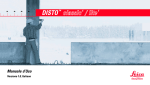Download PDFダウンロード
Transcript
第2版
商標について
MultiWriter、PrintAgent、MOPYING、NMPSは日本電気株式会社の登録商標です。
Microsoft、Windows、Windows NT、MS-DOSは米国Microsoft Corporationの米国およびその他の国における登録商標
です。
NetWareは米国Novell, Inc.の登録商標です。
Macintosh、Mac OS、QuickDraw、LocalTalk、TrueType、漢字Talkは米国Apple Computer, Inc.の米国およびその他の
国における登録商標です。
IBM、PS/V、ATは米国International Business Machines Corporationの米国およびその他の国における登録商標です。
UNIXはThe Open Groupの米国ならびに他の国における登録商標です。
DocuWorksは富士ゼロックス株式会社の商標です。
その他記載の会社名および商品名は各社の商標または登録商標です。
Windows 98はMicrosoft Windows 98 operating systemの略です。Windows 98 Second EditionはMicrosoft Windows 98 Second Edition operating systemの略です。Windows 95はMicrosoft Windows 95 operating systemの略で
す。Windows 2000はMicrosoft Windows 2000 Proffesional operating systemおよびMicrosoft Windows 2000 Server
operating systemの略です。Windows 2000 Advanced ServerはMicrosoft Windows 2000 Advanced Server operating systemの略です。Windows 2000 Datacenter ServerはMicrosoft Windows 2000 Datacenter Server operating
systemの略です。Windows NT 4.0はMicrosoft Windows NT Workstation operating system Version 4.0および
Microsoft Windows NT Server network operating system Version 4.0の略です。Windows NT Server 4.0, Terminal
Serve EditionはMicrosoft Windows NT Server network operating system Version 4.0, Terminal Serve Editionの略で
す。Windows NT Server, Enterprise Edition 4.0はMicrosoft Windows NT Server, Enterprise Edition network operating system Version 4.0の略です。Windows NT 3.51はMicrosoft Windows NT Workstation operating system Version 3.51およびMicrosoft Windows NT Server network operating system Version 3.51の略です。Windows NT 3.5
はMicrosoft Windows NT Workstation operating system Version 3.5およびMicrosoft Windows NT Server network
operating system Version 3.5の略です。Windows 3.1はMicrosoft Windows operating system Version 3.1の略です。
ご注意
1.
2.
3.
4.
本書の内容の一部または全部を無断転載することは禁止されています。
本書の内容に関しては将来予告なしに変更することがあります。
NECの許可なく複製・改変などを行うことはできません。
本書は内容について万全を期して作成致しましたが、万一ご不審な点や誤り、記載もれなどお気づきのことがあり
ましたら、お買い求めの販売店にご連絡ください。
5. プリンターの機能の一部は使用する環境あるいはソフトウエアによってはサポートされない場合があります。
6. 運用した結果の影響については4項および5項にかかわらず責任を負いかねますのでご了承ください。
7. 本製品を第三者に売却・譲渡する際は必ず本書も添えてください。
NEC Corporation 2000
はじめに
このたびはNECのプリンターをお買い求めいただき、まことにありがとうございます。
MultiWriter 4050Mは高性能CPUを搭載し、より高速な印刷を可能にしたプリンターです。
また、Windows環境でより簡単に、より快適に使用するためのPrintAgentソフトウエアを採用していま
す。このソフトウエアの機能により、プリンターの状態や印刷の進行状況を確認したり、各種設定をコン
ピューター側から行ったりすることができます。
マニュアルの種類
MultiWriter 4050Mには以下のような2種類のマニュアルが添付されています。本書は「MultiWriter
4050Mユーザーズマニュアル[2/2]」です。
MultiWriter 4050M ユーザーズマニュアル[1/2]
∼プリンターの取り扱い∼
レー
ザー
プリ
ンタ
ー
ユー
ザ
ーズマ
プ
リン ニュア
ター
の取 ル[1/2
り扱
い ]
8088783
52-5
01-A
初版
プリンターを箱から取り出して設置し、印刷できるようにプリンターを準備
するまでの手順を説明しています。さらにメニューモードについての詳しい
説明、プリンターの機能を高めるためのオプションや日常の保守、正しく動
作しない場合の対処方法、印刷範囲などの技術情報について説明していま
す。
MultiWriter 4050M ユーザーズマニュアル[2/2]
∼プリンターソフトウエアの使い方∼
レー
ザー
プリ
ンタ
ー
ユー
ザ
ンタ ーズマ
ーソ
フト ニュア
ウエ
アの ル[2/2
プリ
使い
808-
方
8783
52-5
02-A
初版
]
本書です。プリンターソフトウエアのインストール方法を各OS別に説明
し、さらにそのプリンタードライバーの設定内容やPrintAgentについて説
明しています。
i
マニュアルの読み方
本マニュアルの概要と読み方を次に示します。プリンター管理者と一般ユーザーとでは読んでいただきた
い項目が異なりますので、それぞれ次に示すような順番で本マニュアルを読み進めてください。
プリンター管理者
管理者
プリンター管理者の方は「プリンターソフトウエアについて」に目を通した後、「プリンターソフトウエア
のインストール(プリンター管理者)」に従ってインストールを行ってください。その後、「プリンタードラ
イバー∼印刷の手順とダイアログボックス∼」と「プリンタードライバー∼設定の詳細∼」および
「PrintAgent」全体に目を通してください。「PrintAgent」では、PrintAgentを構成するソフトウエアの概要
と、それらソフトウエアを使って実現する便利なプリンター管理機能を説明しています。
プリンター管理者以外(一般ユーザー)
ユーザー
ユーザーの方はまず「プリンターソフトウエアについて」に目を通してください。ここでは、プリンターソ
フトウエアCD-ROMについて、また印刷統合管理ソフトPrintAgentや管理者ユーティリティでできること
について簡単に説明しています。
その次にプリンターソフトウエア(あるいはプリンタードライバーのみ)のインストールを行います。本マ
ニュアルでは、OS別にインストールの手順の説明をしていますので、各OSに従って、標準的なソフトウ
エアのインストールを行ってください。
インストールが終わったら、「プリンタードライバー∼印刷の手順とダイアログボックス∼」のそれぞれ該
当するOSの箇所をお読みください。ここでは一般的な印刷の手順、印刷のプロパティダイアログボックス
の概要について説明しています。さらにプリンタードライバーを使いこなしたい方は「プリンタードライ
バー∼設定の詳細∼」に目を通してください。ここではプリンタードライバーの設定を使って実現する便利
な印刷機能を説明しています。「PrintAgentについて」は必要に応じて参照してください。
本マニュアルの章タイトル
管理者
ユーザー
プリンターソフトウエアについて
プリンターソフトウエアのインストール (Windows 98 日本語版)
−
プリンターソフトウエアのインストール (Windows 95 日本語版)
−
プリンターソフトウエアのインストール (Windows 2000 日本語版)
−
プリンターソフトウエアのインストール (Windows NT 4.0 日本語版)
−
プリンタードライバーのインストール (Windows NT 3.51 日本語版)
−
プリンタードライバーのインストール (Windows3.1 日本語版)
−
Windows NT 3.5 日本語版/MS-DOS環境をお使いの場合
−
プリンターソフトウエアのインストール (プリンター管理者)
−
プリンタードライバー ∼印刷の手順とダイアログボックス∼
プリンタードライバー ∼設定の詳細∼
PrintAgent
:必ずお読みください。 ii
:必要に応じて参照してください。
本文中で使用の記号の意味
このユーザーズマニュアル[2/2]では、本文中で次の3種類の記号を使っています。それぞれ次のよう
に定義されています。
記 号
重要
✔
チェック
内 容
マニュアルに記載されている注意事項および指示を守らないと、プリンター本体が損傷するおそれが
あることを示しています。
プリンターを使用する際に守っていただきたいこと、およびプリンターを正しく動作させるための注
意事項や補足説明を記載しています。
✎
プリンターを使用する際に知っておくと便利なことや参考になることを記載しています。
ヒント
iii
目次
はじめに ............................................................................................................................................i
マニュアルの種類 .............................................................................................................................i
マニュアルの読み方 ........................................................................................................................ii
プリンターソフトウエアについて................................................ 1
CD-ROMのファイル構成 ............................................................................................................. 2
PrintAgentについて .................................................................................................................... 5
PrintAgentが利用できるネットワーク環境 ............................................................................................ 5
クライアント・サーバー接続の場合 ........................................................................................... 5
ピア・ツー・ピア接続の場合 ....................................................................................................... 6
PrintAgentで利用できる便利な機能 ......................................................................................................... 7
プリンターソフトウエアのインストール(Windows 98 日本語版) ..........9
プリンターソフトウエアをインストールする ............................................................................ 9
インストール方法 ①(コンピューターとプリンターが1対1で接続されているとき).............. 11
「プラグ・アンド・プレイ」機能を利用してインストールする ......................................... 12
プリンターソフトウエアCD-ROMからインストーラーを起動する ................................ 17
MultiWriter 4050Mを共有プリンターに設定する ............................................................... 21
インストール方法 ② (プリンターソフトウエアをインストールするコンピューターがクライアントであるとき)............... 24
インストール方法 ③(LANプリンターへ直接印刷するとき) .................................................... 28
プリンターソフトウエアを削除する ......................................................................................... 34
プリンタードライバーの削除 ................................................................................................................... 34
PrintAgentの削除 ....................................................................................................................................... 35
プリンターソフトウエアのインストール(Windows 95 日本語版) ....... 37
プリンターソフトウエアをインストールする ......................................................................... 37
インストール方法 ①(コンピューターとプリンターが1対1で接続されているとき).............. 39
「プラグ・アンド・プレイ」機能を利用してインストールする ......................................... 40
プリンターソフトウエアCD-ROMからインストーラーを起動する ................................ 45
MultiWriter 4050Mを共有プリンターに設定する ............................................................... 49
インストール方法 ② (プリンターソフトウエアをインストールするコンピューターがクライアントであるとき)............... 52
インストール方法 ③(LANプリンターへ直接印刷するとき) .................................................... 56
プリンターソフトウエアを削除する ......................................................................................... 62
プリンタードライバーの削除 ................................................................................................................... 62
PrintAgentの削除 ....................................................................................................................................... 63
iv
プリンターソフトウエアのインストール(Windows 2000 日本語版) ........ 65
プリンターソフトウエアをインストールする ......................................................................... 65
インストール方法 ①(コンピューターとプリンターが1対1で接続されているとき).............. 67
「プラグ・アンド・プレイ」機能を利用してインストールする ......................................... 68
プリンターソフトウエアCD-ROMからインストーラーを起動する ................................ 71
MultiWriter 4050Mを共有プリンターに設定する ............................................................... 76
インストール方法 ② (プリンターソフトウエアをインストールするコンピューターがクライアントであるとき)............... 78
インストール方法 ③(LANプリンターへ直接印刷するとき) .................................................... 84
プリンターソフトウエアを削除する ......................................................................................... 92
プリンタードライバーの削除 ................................................................................................................... 92
PrintAgentの削除 ....................................................................................................................................... 94
プリンターソフトウエアのインストール(Windows NT 4.0 日本語版) .............97
プリンターソフトウエアをインストールする ......................................................................... 97
インストール方法 ①(コンピューターとプリンターが1対1で接続されているとき).............. 99
MultiWriter 4050Mを共有プリンターに設定する ............................................................ 103
インストール方法 ② (プリンターソフトウエアをインストールするコンピューターがクライアントであるとき)........... 104
インストール方法 ③(LANプリンターへ直接印刷するとき)..................................................... 108
プリンターソフトウエアを削除する ...................................................................................... 114
プリンタードライバーの削除 ................................................................................................................ 114
PrintAgentの削除 .................................................................................................................................... 115
プリンターソフトウエアのインストール(Windows NT 3.51 日本語版) .........117
プリンタードライバーをインストールする .......................................................................... 117
プリンタードライバーを削除する ......................................................................................... 121
プリンターソフトウエアのインストール(Windows 3.1 日本語版)...................123
プリンタードライバーをインストールする .......................................................................... 123
プリンタードライバーを削除する ......................................................................................... 126
IBM DOS J5.0/Vでの設定 .................................................................................................. 127
Windows NT 3.5 日本語版/MS-DOSをお使いの場合 ............. 129
プリンターを選択する ............................................................................................................. 130
プリンターを設定する ............................................................................................................. 131
プリンターソフトウエアのインストール(プリンター管理者用) .................. 133
プリンターソフトウエアをインストールする ...................................................................... 134
インストール媒体を作成する ................................................................................................. 140
パスワードを設定する ............................................................................................................. 147
Web PrintAgentを使用する ................................................................................................ 149
Web PrintAgentの動作環境について ................................................................................................. 149
Web PrintAgentの準備 .......................................................................................................................... 150
v
プリンタードライバー∼印刷の手順とダイアログボックス∼ ....... 151
プリンタードライバーで印刷する ......................................................................................... 152
印刷の手順 ................................................................................................................................................. 152
印刷の手順(Windows 98/95/2000/NT 4.0).................................................................. 152
印刷の手順(Windows 3.1/NT 3.51).................................................................................. 153
プリンターを選択する ............................................................................................................................ 154
プリンターを選択する(Windows 98/95/2000/NT 4.0)............................................. 154
プリンターを選択する(Windows NT 3.51)...................................................................... 155
プリンターを選択する(Windows 3.1)................................................................................ 156
印刷のプロパティダイアログボックス .................................................................................. 157
プロパティダイアログボックス(Windows 98/95)....................................................................... 157
プロパティダイアログボックスを開く(Windows 98/95)............................................ 157
各プロパティシートの設定の概要(Windows 98/95).................................................... 160
プロパティダイアログボックス(Windows 2000)......................................................................... 164
ダイアログボックスを開く(Windows 2000)................................................................... 165
設定の概要(デバイスプロパティ)
(Windows 2000)....................................................... 168
設定の概要(印刷設定)
(Windows 2000)............................................................................ 170
プロパティダイアログボックス(Windows NT 4.0)...................................................................... 174
ダイアログボックスを開く(Windows NT 4.0)................................................................ 175
設定の概要(デバイスプロパティ)
(Windows NT 4.0).................................................... 178
設定の概要(ドキュメントプロパティ)
(Windows NT 4.0)........................................... 180
プロパティダイアログボックス(Windows NT 3.51)................................................................... 183
ダイアログボックスを開く(Windows NT 3.51)............................................................. 184
設定の概要(デバイスプロパティ)
(Windows NT 3.51)................................................. 187
設定の概要(ドキュメントプロパティ)
(Windows NT 3.51)........................................ 188
ダイアログボックス(Windows 3.1).................................................................................................. 191
ダイアログボックスを開く(Windows 3.1)....................................................................... 192
設定の概要(Windows 3.1).................................................................................................... 194
プリンタードライバー∼設定の詳細∼ .................................. 197
拡大・縮小印刷 ......................................................................................................................... 198
出力用紙サイズを指定する .................................................................................................................... 198
拡大・縮小率を指定する ........................................................................................................................ 201
複数ページ印刷 ......................................................................................................................... 202
印刷位置の調整 ......................................................................................................................... 204
両面印刷 .................................................................................................................................... 205
Windows環境での両面印刷設定 .......................................................................................................... 205
MS-DOS環境での両面印刷設定 ........................................................................................................... 206
定形外用紙サイズの設定 ......................................................................................................... 207
定形外用紙サイズの設定(Windows 98/95/3.1/2000/NT 4.0/NT 3.51)............................ 207
ユーザー名を表示させる ......................................................................................................... 209
出力の仕分けとフィニッシャ機能 ......................................................................................... 210
丁合い機能 ................................................................................................................................................. 210
合紙 .............................................................................................................................................................. 212
オフセット排紙 ......................................................................................................................................... 214
ソータ .......................................................................................................................................................... 215
フィニッシャ ............................................................................................................................................. 217
丁合い機能と仕分け・フィニッシャ機能の組み合わせ .................................................................. 219
vi
PrintAgent ............................................................................. 221
PrintAgentの構成 .................................................................................................................. 222
PrintAgentシステムメニュー ............................................................................................... 224
PrintAgentシステムメニューの機能 ...................................................................................................
PrintAgentシステムメニューを開く ...................................................................................................
PSWのプロパティ .....................................................................................................................
PrintAgentのプロパティ .........................................................................................................
[リプリント機能の設定]ダイアログボックス ....................................................................
224
224
225
226
228
プリンタステータスウィンドウ(PSW) ................................................................................. 229
プリンタステータスウィンドウを起動する ....................................................................................... 229
プリンタステータスウィンドウの機能 ............................................................................................... 230
送信中ドキュメントの制御 ..................................................................................................... 231
リプリント機能 .......................................................................................................................... 231
プリンタの構成情報 .................................................................................................................. 232
通知形式のプロパティ .............................................................................................................. 233
ウォームアップ .......................................................................................................................... 234
ヘルプを見る .............................................................................................................................. 234
リプリントの実行 ..................................................................................................................................... 235
リモートパネル ......................................................................................................................... 238
リモートパネルを起動する ....................................................................................................................
リモートパネルの機能 ............................................................................................................................
リモートパネルでの設定変更のしかた ...............................................................................................
リモートパネル設定項目一覧 ................................................................................................................
238
239
239
241
プリンタ管理ユーティリティ ................................................................................................. 244
プリンタ管理ユーティリティを起動する ........................................................................................... 244
プリンタ管理ユーティリティの機能 ................................................................................................... 245
プリンターの設置場所の設定 ................................................................................................. 247
グループプリンター(自動切り替えの設定)........................................................................ 248
保守情報のメール通知(NEC e-mailメンテナンス)........................................................... 255
印刷ログの記録 ......................................................................................................................... 258
印刷ログ機能を設定する ......................................................................................................... 259
印刷ログファイルの記録結果 ................................................................................................. 263
PrintAgentを正常に機能させるために ............................................................................... 264
PrintAgentを動作させる前に ...............................................................................................................
PrintAgentの動作中は ............................................................................................................................
PrintAgentの制限事項 ............................................................................................................................
正しく動作しないときは ........................................................................................................................
264
265
265
266
用語解説 ..................................................................................................................................... 269
索
引 ........................................................................................................................................ 270
vii
プリンターソフトウエア
について
プ
リ
ン
タ
ー
ソ
フ
ト
ウ
エ
ア
に
つ
い
て
ここでは、プリンターソフトウエアCD-ROMについて、また印刷統合管理ソフトPrintAgentや管理者ユー
ティリティでできることについて簡単に説明します。
1
CD-ROMのファイル構成
本プリンターに添付されているプリンターソフトウエアCD-ROMのファイル構成を次に示します。詳細は
各フォルダー内にあるReadmeをご覧ください。
................ このCD-ROMについて知っておいていただきたいことが記されています。
................ メニュープログラムです。
................ MultiWriter 4050M用のプリンターソフトウエアです。MultiWriter 4050Mで印
刷するために必要なファイルが入っています。画面上のダイアログボックスに従うこと
により個々の環境に合わせた必要なファイルが自動的にインストールされます。
Disk1:
Windows 98/95 日本語版、Windows NT 4.0 日本語版インストールプ
ログラム
Disk2:
Windws 98/95 日本語版 プリンタードライバー
Disk3:
Windws NT4.0 日本語版 プリンタードライバー
Disk4:
Windws 2000 日本語版 プリンタードライバー
Disk5:
Windws NT3.51 日本語版 プリンタードライバー
Disk6∼10: PrintAgentソフトウエア
Disk11:
Windws 2000 日本語版インストールプログラム
Win31:
Windws 3.1 日本語版 プリンタードライバー
................ NEC TrueTypeバーコードフォントとNEC TrueTypeバーコードフォントユーティリ
ティです。このソフトウエアをインストールすることによりWindows環境でプリン
ターにバーコードフォント(5種類)の印刷をさせることができます。
1. Industrial 2 of 5
(モジュール比2.2、3.0)
2. NW-7(モジュール比2.2、3.0)
3. CODE39(モジュール比2.2、3.0)
4. JAN(13桁、8桁)
5. カスタマバーコード(新郵便番号)
詳細については本ディレクトリー内のReadmeをご覧ください。
................ NEC Font Avenue TrueType フォント3書体が入っています。詳細については本
ディレクトリー内のReadmeをご覧ください。
................ フォーム作成ツール、帳票エディタ
「帳楽」お試し版Ver2.2とフォーム印刷の環境の更
新ツールが入っています。詳細については本ディレクトリー内のReadmeをご覧くださ
い。
................「DocuWorks Ver.3.0E」。詳細については本ディレクトリー内のReadmeをご覧く
ださい。
インストールに必要なハードディスク容量
プリンターソフトウエアをインストールするのに必要なハードディスク容量は次のとおりです。(ただしリ
プリント用のプライベートスプール領域は含みません。)
2
Windows 98 日本語版
PrintAgentを含む標準でインストールをする場合 ................. 最大約4.5MB
PrintAgentを含む管理者でインストールをする場合 ............ 最大約6.6MB
プリンタードライバーのみインストールする場合 ................. 約1.1MB
Windows 95 日本語版
PrintAgentを含む標準でインストールをする場合 ................. 最大約4.5MB
PrintAgentを含む管理者でインストールをする場合 ............ 最大約6.6MB
プリンタードライバーのみインストールする場合 ................. 約1.1MB
Windows NT 2000 日本語版
PrintAgentを含む標準でインストールをする場合 ................. 最大約4.5MB
PrintAgentを含む管理者でインストールをする場合 ............ 最大約6.6MB
プリンタードライバーのみインストールする場合 ................. 約1.1MB
Windows NT 4.0 日本語版
PrintAgentを含む標準でインストールをする場合 ................. 最大約4.5MB
PrintAgentを含む管理者でインストールをする場合 ............ 最大約6.6MB
プリンタードライバーのみインストールする場合 ................. 約1.1MB
Windows NT 3.51 日本語版
プリンタードライバーのインストール ...................................... 約1.1MB
Windows 3.1 日本語版
プリンタードライバーのインストール ...................................... 約0.6MB
プ
リ
ン
タ
ー
ソ
フ
ト
ウ
エ
ア
に
つ
い
て
重要
PrintAgentをインストールするときに指定するPrintAgentソフトウエアのディレクトリー名はインストー
ル終了後に変更しないでください。Windows 3.1やDOS上でディレクトリーの移動などを行うと、ディレ
クトリーの名前が「PRINTA~1」などに変わってしまい、正常に印刷できない場合があります。
✔
チェック
ネットワーク環境で共有プリンターをお使いになるためには、OSに合わせてコンピューターにあらかじめ次
のネットワーク用ソフトウエアを組み込んでおく必要があります。
Windows 98/95の場合 「Microsoftネットワーク共有サービス」
Windows 2000の場合 「Microsoftネットワーク用ファイルとプリンタ共有」
Windows NT 4.0の場合 「サーバー」などのソフトウエア
詳しくは各OSのマニュアルをご覧ください。
プリンターソフトウエアの動作環境
MultiWriter 4050Mのプリンターソフトウエアが対応しているOSは以下のとおりです。
対応OS
プリンター
ソフトウエア
Windows 98/95
日本語版
Windows 2000
日本語版
Windows NT 4.0
日本語版
Windows NT 3.51
日本語版
Windows 3.1
日本語版
プリンター
ドライバー
○
○
○
○
○
PrintAgent
○
○
○
X
X
3
PrintAgentの動作環境について
PrintAgentはWindows 2000 Advanced Server、Windows 2000 Datacenter Server、Windows NT
Server,Enterprise Edition 4.0のクラスタ機能を使ったクラスタリングシステム、あるいはWindows NT
Server 4.0,Terminal Server Edition、Windows 2000のTerminal Serviceを実装したシステムには対応し
ていません。これらのシステムでは、PrintAgentは正常に動作しない場合がありますので、PrintAgentを
インストールしないでご利用ください。
> ネットワーク環境で共有プリンターをお使いになるためには、コンピューターにあらかじめ以下のソフト
ウエアをインストールしておく必要があります。詳しくは各OSのマニュアルをご覧ください。
−Windows 98/95の場合:
「Microsoft ネットワーク共有サービス」
−Windows 2000の場合:
「Microsoft ネットワーク用ファイルとプリンタ共有」
−Windows NT 4.0/3.51の場合:「サーバー」
> ネットワーク環境でLANプリンターとしてお使いになるためには、あらかじめコンピューターのネット
ワーク設定にTCP/IPプロトコルをインストールしておく必要があります。詳しくは各OSのマニュアル
をご覧ください。
CD-ROMドライブをご自身でお持ちでない場合
CD-ROMドライブをご自身でお持ちでない場合は、お持ちの方に借りるなどして、CD-ROMに入ってい
るプリンターソフトウエアをフロッピーディスクにコピーしてください。(「インストール媒体を作成す
る」
(140ページ)参照)このフロッピーディスクを使えばCD-ROMと同じようにプリンターソフトウエアを
インストールすることができます。(ただし、Windows NT 3.51とWindows 3.1ではインストール媒体の
作成はできません。)
フロッピーディスクへのコピーができない場合は、あらかじめ以下の必要事項をお調べいただき、もより
のPCクリーンスポットまでご連絡ください。PCクリーンスポットの連絡先は、添付の
「NECサービス網
一覧」をご覧ください。ご希望のフロッピィディスクをお送りします。
必要事項
プリンター品名 ...............................「MultiWriter 4050M」です。
プリンターの製造番号 ................... 保証書をご覧ください。9桁の英数字です。
フロッピーディスクタイプ .......... 3.5インチ型の1.44MBタイプ*1、または1.2MBタイプ*2をお書きください。
ご住所
ご氏名
ご連絡先 ............................................ 昼間ご連絡がとれる電話番号をお知らせください。また自宅か勤務
先かも明記ください。
*1 PC98-NXシリーズ用を含むIBM PC/AT 100%互換機(DOS/V対応機)に対応
*2 PC-9800シリーズ用に対応
4
PrintAgentについて
印刷統合管理ソフト「PrintAgent(プリントエージェント)」はネットワークプリンターに印刷される方のた
めに豊富なサービスを提供するソフトウエアです。
PrintAgentでは、たとえば、プリンターの混み具合いやセットされている用紙サイズなどを手元のパソコ
ンを通じて知らせてくれたり、ユーザーごとに印刷を仕分けてくれたりなど、ネットワーク印刷を快適に
するための機能を満載しています。PrintAgentはMultiWriter 4050MではWindows 98/95/2000/NT 4.0
環境に対応しています。
PrintAgentが利用できるネットワーク環境
PrintAgentはネットワーク環境で、プリンターを次の形態でお使いの時に利用できます。
クライアント・サーバー接続の場合
プリンター専用のコンピューター(プリントサーバー)がプリンターを管理し、接続を許されたコンピュー
ター(クライアント)がそのプリンターを利用できるようにしたものです。たとえば、下図①∼②などの場
合が考えられます。これらは中・大規模のネットワーク形態として一般的な接続方法です。
À 共有プリンター
プリントサーバー
Á LANプリンター
(共有プリンター)
Windows 98/95/
2000/NT4.0
LANボード内蔵
またはLANアダプター装備
①
②
NetBEUIプロトコル
またはTCP/IPプロトコル
NetBEUIプロトコル
またはTCP/IPプロトコル
Windows 98/95/
2000/NT4.0
クライアント
Windows 98/95/
2000/NT4.0
プリントサーバー
5
プ
リ
ン
タ
ー
ソ
フ
ト
ウ
エ
ア
に
つ
い
て
① ... Windows 98/95/2000/NT 4.0が動作しているプリントサーバー*が提供する共有プリンターÀ
を、Windows 98/95/2000/NT 4.0が動作しているクライアントから利用する。この場合、プリ
ントサーバー、クライアントともにTCP/IPプロトコルが組み込まれている必要があります。
(* Windows NT 3.51が動作しているプリントサーバーではPrintAgentは利用できません。)
② ... Windows 98/95/2000/NT 4.0が動作しているプリントサーバーが共有プリンターとして提供し
ているLANプリンターÁを、Windows 98/95/2000/NT 4.0が動作しているクライアントから利
用する。この場合、プリントサーバー、クライアントともにTCP/IPプロトコルが組み込まれてい
る必要があります。
ピア・ツー・ピア接続の場合
ピア・ツー・ピア接続は専用のサーバーコンピューターを使用せず、コンピューターどうし、コンピュー
ターとプリンター間で対等に通信するものです。比較的小規模のネットワークに適した接続形態です。
この接続の場合、プリンターを使用するコンピューターにTCP/IPプロトコルが組み込まれていることが
必要です。
コンピューター
LANプリンター
(共有プリンター)
LANプリンター
Windows 98/95/
2000/NT4.0
TCP/IPプロトコル
TCP/IPプロトコル
TCP/IPプロトコル
Windows 98/95/
2000/NT4.0
コンピューター
重要
コンピューター本体とプリンターの接続で、NEC指定以外のプリンターケーブルやプリンターインタフェー
ス変換アダプターを使用している環境、またはプリンターバッファー、プリンター切り替え器、プリンター
セレクター、コピープロテクターなどを使用している環境では、PrintAgentはご使用になれません。既に
PrintAgentをインストールされている場合は、次の設定を行ってください。
6
Windows 98/95の場合 ......................「プリンタスプールの設定」
で
「このプリンタの双方向通信機能を
サポートしない」にする。
Windows 2000/NT 4.0の場合 ....... プリンタプロパティの
[ポート]
シートで
「双方向サポートを有効
にする」のチェックを外す。
✔
チェック
PrintAgentは、ネットワーク上でWindows 98/95/2000/NTで共有されているPrintAgent対応プリン
ターや、LANボード
(LANアダプター)
を装着しネットワークに直接接続されたPrintAgent対応プリンター
に対してもご利用いただけます。ネットワークを介してPrintAgent対応プリンターをご利用になる場合に
は、お使いのコンピューターのWindowsで利用できるTCP/IPプロトコルに対応したネットワークアダプ
ターボード/カードなどの他、ネットワークケーブルも必要になります。
プ
リ
ン
タ
ー
ソ
フ
ト
ウ
エ
ア
に
つ
い
て
ネットワークにLANボード
(LANアダプター)
により直接接続されたプリンターと双方向通信するためには、
NEC TCP/IP Printing System(Windows 98/95)またはNEC Network Port(Windows 2000/NT)
が印刷ポートとして指定されている必要があります。印刷ポートとしてこれら以外のポート(DLC、LPRな
ど)をお使いになる場合には双方向通信ができないため、PrintAgentをアンインストールしてご利用くださ
い。
PrintAgentで利用できる便利な機能
PrintAgentで利用できる便利な機能を以下に紹介します。
プリンタステータスウィンドウ(PSW)
印刷開始や終了、用紙切れなどプリンターの状態をユーザーのパソコンに画面表示するとともに、
音声ガイドで通知します。
リプリント機能
プリンタステータスウィンドウ(PSW)を操作することにより、一度印刷した文書を短時間で再出力
できるようにする機能です。追加印刷する場合に便利です。
グループプリンター(プリンターの自動切り替え)
ネットワーク内にある任意の複数のMultiWriter 4050Mをグループプリンターとして設定し、ネッ
トワークのユーザーに共有プリンターとして利用できるようにします。これにより、印刷は自動的
に空いているプリンターで行われますので、プリンターの負荷が分散されます。(Windows 98/95
では、プリンターのグループ設定ができるのはMultiWriter 4050Mのみ2台までです。)
プリンターの一覧
プリンター管理ユーティリティではコンピューターにインストールしてあるプリンターを一覧形式
で表示し、プリンターの状態が参照できます。また、印刷前に各プリンターのPSWで詳細な現在の
状態を確認した上で、使用するプリンターを簡単に切り替えることができます。
リモートパネル
コンピューターに直接つながっているプリンターやネットワーク上にあるプリンターの設定を管理
者のパソコン上の画面で参照・設定変更するものです。
電子メールによるアラーム通知
接続されているプリンターに“トナーがない”、“ステープルの針がない”、“交換部品の寿命”などの
アラームが発生すると、自動的に電子メールでプリンター管理者に通知する機能です。保守担当部
門など別の通知先を設定することができるのでスムーズな保守・管理が期待できます。
7
リモート電源制御
管理者のコンピューター上の操作でネットワークに接続されているプリンターの電源をON/OFFで
きる機能です。(オプションのLANアダプター(TCP/IP)
(型番 PR-NP-03TR2)を使って接続されて
いるプリンターにのみ有効な機能です。)
印刷ログの記録
誰がどれだけ印刷したかをプリントサーバー上のフォルダーに記録するものです。このログを参考
に正確な消耗品コストを算出・管理することができます。(Windows 2000/NT 4.0でのプリント
サーバーにのみ有効です。)
Web PrintAgent
ネットワーク内のクライアントは、汎用のブラウザーを使ってプリンターの状態や設定を参照でき
ます。管理者はプリンターの設定変更も行えます。この機能を利用するにはWebサーバーがインス
トールされているプリントサーバーにWeb PrintAgentをインストールする必要があります。
(Windows 98/95/2000/NT 4.0でのプリントサーバーのみ有効です。)
Web PrintAgent
リモート電源制御
クライアント
グループ
プリンター
クライアント
電子メールに
よるアラーム
通知
プリンタステータス
ウィンドウ(PSW)
リプリント
機能
プリントサーバー
リモートパネル
管理者
プリンターの一覧
印刷ログの記録
"NEC MultiWriter 4050M", "お読みください - メモ帳", "近藤", 2000/04/25,
午後 07:12:20,2000/04/25, 午後 07:12:44, 5,
"NEC MultiWriter 4050M", "海辺の思い出", "山田", 2000/04/25,
午後 07:13:53, 2000/04/25, 午後 07:14:05, 1,
"NEC MultiWriter 4050M", "NEC MultiWriter 4050M - メモ帳", "鈴木", 2000/04/25,
午後 07:17:49, 2000/04/25, 午後 07:17:57, 1,
"NEC MultiWriter 4050M", "network", "尾崎", 2000/04/25, 午後 07:20:45, 2000/04/25,
午後 07:21:40, 16, 8
プリンターソフトウエア
のインストール
プ
リ
ン
タ
ー
ソ
フ
ト
ウ
エ
ア
の
イ
ン
ス
ト
ー
ル
︵
(Windows 98 日本語版)
Windows 98
プリンターソフトウエアをインストールする
ここでは、Windows 98 日本語版にプリンターソフトウエアをインストールして、印刷の準備ができるま
でを説明します。
✎
プリンターソフトウエアのインストール方法はMultiWriter 4050Mの接続されている環境により異なりま
す。次ページのフローチャートに従って環境に合ったインストール方法を選択してください。
ヒント
フロッピーディスクでインストールする方へ
本書ではCD-ROMを使った手順で説明しています。プリンターソフトウエアCD-ROMから作成したプリン
ターソフトウエアディスクを使用してインストールをする場合は、「setup.exe」を実行してください。ま
た、インストールの途中でフロッピーディスクの交換を求める画面が表示されることがあります。その場合
は画面の指示に従ってフロッピーディスクの入れ替えを行ってください。
9
日
本
語
版
︶
始め
プリンターを
ネットワークで
印刷しますか?
はい
いいえ
CD-ROMから
インストーラーを
起動する
いいえ
プリンターは
LANボード/LANアダプターで
接続していますか?
プリンターソフトウェアの
インストール方法
はい
「プラグ・アンド・
プレイ」機能を利用
してインストールする
インストール方法)
インストール方法)
「プリンター ソフトウェアCD-ROM
からインストーラーを起動する」
「「プラグ・アンド・プレイ」機能を
利用してインストールする」
インストール方法+
インストール方法*
12ページ
28ページ
24ページ
17ページ
はい
プリンターを
ネットワーク内で共有
できるようにしますか?
プリンターを
「共有設定」にする。
21ページ
いいえ
終わり
Windows 98 日本語版でのインストール方法の選択
✔
チェック
「プラグ・アンド・プレイ」機能について
Windows 98がインストールされているコンピューターに新しい周辺機器などを接続すると、コンピュー
ターが起動時にその周辺機器を検出し、自動的にセットアップを案内する画面が表示されます。これが
「プラ
グ・アンド・プレイ」機能です。接続する周辺機器が「プラグ・アンド・プレイ」に対応していれば、セット
アッププログラムなどを使ってインストーラーを起動する必要がありません。(MultiWriter 4050Mは「プ
ラグ・アンド・プレイ」に対応しています。)
一方、本プリンターソフトウエアCD-ROMは、CD-ROMをドライブに挿入するだけで自動的にメニュープ
ログラムを起動させる機能を持っています。どちらの方法で行ってもインストールの結果は同じです。
10
インストール方法 ① (コンピューターとプリンターが1対1で接続されているとき)
コンピューターがプリンターと1対1で接続されているとき(下図・上)、あるいはネットワーク接続でコン
ピューターがプリントサーバーとしてプリンターに接続しているとき(下図・下)は次の方法でインストー
ルします。
プ
リ
ン
タ
ー
ソ
フ
ト
ウ
エ
ア
の
イ
ン
ス
ト
ー
ル
︵
Windows 98
プリンターケーブル
MultiWriter 4050M
(プリントサーバーに接続・共有プリンター)
プリントサーバー
Windows 98
Windows 98
日
本
語
版
︶
プリンター
ケーブル
LANケーブル
Windows 98/95
クライアント
Windows
NT 4.0
クライアント
Windows
2000
クライアント
11
「プラグ・アンド・プレイ」
機能を利用してインストールする
1.
MultiWriter 4050Mの電源をONにする。
2.
Windows 98 日本語版を起動する。[新しい
ハードウエアの追加ウィザード]
ダイアログ
ボックスが表示されたら、[次へ]ボタンをク
リックする。
このダイアログボックスが表示されなかったら、17
ページからの「プリンターソフトウエアCD-ROMから
インストーラーを起動する」を行ってください。
3.
プリンターソフトウエアCD-ROMをCD-ROM
ドライブにセットする。
4. [使用中のデバイスに最適なドライバを検索す
る]をチェックして、[次へ]ボタンをクリック
する。
12
5. [CD-ROMドライブ]をチェックし、[次へ]ボ
タンをクリックする。
プ
リ
ン
タ
ー
ソ
フ
ト
ウ
エ
ア
の
イ
ン
ス
ト
ー
ル
︵
6. [次へ]ボタンをクリックする。
Windows 98
7.
プリンターの名前を確認し、[完了]ボタンをク
リックする。
MultiWriter 4050Mを通常使用するプリンターとする
場合は、[はい]を選んでから[完了]ボタンをクリッ
クします。
日
本
語
版
︶
プリンタードライバーがインストールされます。
8. [完了]ボタンをクリックする。
13
9.
引き続きPrintAgentのインストールをする
か、しないかを選択する。
ZPrintAgentをインストールする場合
[OK]ボタンをクリックする。
次の手順に進んでください。
ZPrintAgentをインストールしない場合
[キャンセル]ボタンをクリックする。
手順13に進んでください。
10. 使用目的に応じてインストール方法を選ぶ。
[標準]
最も標準的なソフトウエアをインストール
します。主に印刷を使用目的とする場合に
選びます。
[カスタム]機能を選択してインストールする場合に選
びます。
[管理者]PrintAgentの機能をすべてインストールす
ることができます。プリンターを管理する
方がインストールする場合に選びます。
「プリンターソフトウエアのインストール
(プリンター管理者用)」
(133ページ)参照。
[カスタム]ボタンをクリックすると標準的なソフ
トウエアの項目が表示されます。インストールす
る項目にチェックを付けて([全て追加]ボタンをク
リックするとすべてチェックされます)、[次へ]ボ
タンをクリックしてください。
14
11. PrintAgentとスプールファイルの作成先を指
定し、[次へ]ボタンをクリックする。
ここでPrintAgentのインストール先およびプライ
ベートスプールファイルを作成するためのフォル
ダーを作成します。あらかじめフォルダーが指定さ
れていますので、変更がなければ、そのまま[次へ]
ボタンをクリックします。
✔
チェック
フォルダーを変更したいときは
[参照]ボタンをク
リックするか直接フォルダーのパスを入力してか
ら、[次へ]ボタンをクリックしてください。イン
ストール先のディスク空き容量が少ない場合は警
告メッセージが出ます。その場合はフォルダーを
変更してください。
プ
リ
ン
タ
ー
ソ
フ
ト
ウ
エ
ア
の
イ
ン
ス
ト
ー
ル
︵
12.[OK]ボタンをクリックする。
✔
チェック
Windows 98
インストール終了後、再起動を促すダイアログ
ボックスが表示されることがあります。表示され
た場合は画面の表示に従ってコンピューターを再
起動してください。
日
本
語
版
︶
13. 次のことをチェックして、プリンターソフトウ
エアが正常にインストールされたことを確認す
る。
□ [プリンタ]フォルダー内に、[NEC MultiWriter
4050M]アイコンが登録されている。
15
□
16
タスクバーのトレイに、[PrintAgentシステム]
アイコンが登録されている。(PrintAgentをイ
ンストールした場合のみ登録されます。)
□
スタートメニューの[プログラム]に
[PrintAgent管理ツール]というフォルダーが追
加され、その下に[プリンタ一覧]が登録されて
いる。(PrintAgentをインストールし、さらに
プリンタ一覧またはプリンタ管理ユーティリ
ティをインストールした場合のみ追加、登録さ
れます。)
□
スタートメニューの[プログラム]に
[MultiWriter 4050M]というフォルダーが追加
され、その下にPrintAgent関連のアイコンが登
録されている。(PrintAgentをインストールし
た場合のみ登録されます。また、登録される
PrintAgentのアイコンは選択した内容によって
変わります。)
プリンターソフトウエアCD-ROMからインストーラーを起動する
1.
Windows 98 日本語版を起動する。
2.
プリンターソフトウエアCD-ROMをCD-ROM
ドライブにセットする。
プリンターソフトウエアCD-ROMのメニューダイア
ログボックスが起動します。
もしメニューダイアログボックスが表示されなかっ
た場合は、プリンターソフトウエアCD-ROMの中の
「mwsetup.exe」をダブルクリックしてください。
プ
リ
ン
タ
ー
ソ
フ
ト
ウ
エ
ア
の
イ
ン
ス
ト
ー
ル
︵
3. [プリンタソフトウエアのインストール]ボタン
をクリックする。
Windows 98
日
本
語
版
︶
4. 「MultiWriter 4050M]を選んで[インストー
ル]ボタンをクリックする。
17
5.
使用目的に応じてインストール方法を選ぶ。
[標準]
最も標準的なソフトウエアをインストール
します。主に印刷を使用目的とする場合に
選びます。
[カスタム]機能を選択してインストールする場合に選
びます。
[管理者]PrintAgentの機能をすべてインストールす
ることができます。プリンターを管理する
方がインストールする場合に選びます。
「プリンターソフトウエアのインストール
(プリンター管理者用)」
(133ページ)参照。
✎
[カスタム]ボタンをクリックすると標準的なソフ
トウエアの項目が表示されます。インストールす
る項目にチェックを付けて([全て追加]ボタンをク
リックするとすべてチェックされます)、[次へ]ボ
タンをクリックしてください。
ヒント
プリンタードライバーのみインストールするとき
はチェックマークをすべて外し、このあと手順7
に進んでください。
6.
PrintAgentとスプールファイルの作成先を指
定し、[次へ]ボタンをクリックする。
ここでPrintAgentのインストール先およびプライ
ベートスプールファイルを作成するためのフォル
ダーを作成します。あらかじめフォルダーが指定さ
れていますので、変更がなければ、そのまま[次へ]
ボタンをクリックします。
✔
チェック
フォルダーを変更したいときは
[参照]ボタンをク
リックするか直接フォルダーのパスを入力してか
ら、[次へ]ボタンをクリックしてください。イン
ストール先のディスク空き容量が少ない場合は警
告メッセージが出ます。その場合はフォルダーを
変更してください。
18
7. [ローカルプリンタ]を選ぶ。
接続先として[ローカルプリンタ]を選び、[次へ]ボ
タンをクリックします。
8.
プ
リ
ン
タ
ー
ソ
フ
ト
ウ
エ
ア
の
イ
ン
ス
ト
ー
ル
︵
使用するポートを選ぶ。
プリンターで使用するポートを選び、[次へ]ボタン
をクリックします。
インストールが開始されます。
Windows 98
9. [OK]ボタンをクリックする。
日
本
語
版
︶
✎
ヒント
インストール終了後、再起動を促すダイアログ
ボックスが表示されることがあります。表示され
た場合は画面の表示に従ってコンピューターを再
起動してください。
10. 次のことをチェックして、プリンターソフトウ
エアが正常にインストールされたことを確認す
る。
□ [プリンタ]フォルダー内に、[NEC MultiWriter
4050M]アイコンが登録されている。
19
□
20
タスクバーのトレイに、[PrintAgentシステム]
アイコンが登録されている。(PrintAgentをイ
ンストールした場合のみ登録されます。)
□
スタートメニューの[プログラム]に
[PrintAgent管理ツール]というフォルダーが追
加され、その下に[プリンタ一覧]が登録されて
いる。(PrintAgentをインストールし、さらに
プリンタ一覧またはプリンタ管理ユーティリ
ティをインストールした場合のみ追加、登録さ
れます。)
□
スタートメニューの[プログラム]に
[MultiWriter 4050M]というフォルダーが追加
され、その下にPrintAgent関連のアイコンが登
録されている。(PrintAgentをインストールし
た場合のみ登録されます。また、登録される
PrintAgentのアイコンは選択した内容によって
変わります。)
MultiWriter 4050Mを共有プリンターに設定する
1. [コントロールパネル]を開く。
プ
リ
ン
タ
ー
ソ
フ
ト
ウ
エ
ア
の
イ
ン
ス
ト
ー
ル
︵
2. [ネットワーク]アイコンをダブルクリックす
る。
[ネットワーク]が開きます。
Windows 98
日
本
語
版
︶
3. [ファイルとプリンタの共有]ボタンをクリック
する。
[ファイルとプリンタの共有]ダイアログボックスが
開きます。
✔
チェック
ネットワーク構成にNetBEUIプロトコルもしく
はTCP/IPプロトコル、Microsoftネットワーク
共有サービスが必要です。
21
4. [プリンタを共有できるようにする]をチェック
し、[OK]ボタンをクリックする。
5. [OK]ボタンをクリックする。
6. [プリンタ]フォルダー内の[NEC MultiWriter
4050M]アイコンをクリックする。
[プリンタ]フォルダーを開くには[スタート]ボタン
から[設定]をポイントして、[プリンタ]をクリック
します。
7. [ファイル]メニューの[共有]をクリックする。
[NEC MultiWriter 4050Mのプロパティ]ダイアログ
が表示されます。
22
8. [共有]タブをクリックする。
9. [共有]シートの設定をし、[OK]ボタンをク
リックする。
[共有する]を選び、そのプリンターに対して共有名
を設定します。(コメント、パスワードは必要に応じ
て設定します。)
[OK]または[適用]ボタンをクリックすれば共有の設
定は終了です。
Windows 98
プ
リ
ン
タ
ー
ソ
フ
ト
ウ
エ
ア
の
イ
ン
ス
ト
ー
ル
︵
日
本
語
版
︶
23
インストール方法 ② (プリンターソフトウエアをインストールするコンピューターがクライアントであるとき)
ネットワーク環境で、クライアントからプリントサーバー経由で共有プリンターへ印刷したいときは、次
の方法でインストールします。
MultiWriter 4050M
(プリントサーバーに接続・共有プリンター)
プリントサーバー
Windows 95
プリンター
ケーブル
LANケーブル
1.
Windows 98 日本語版を起動する。
2.
プリンターソフトウエアCD-ROMをCD-ROM
ドライブにセットする。
ソフトウエアインストールのメニュー画面が表示さ
れます。
24
Windows
NT 4.0
Windows 95
クライアント
クライアント
3. [プリンタソフトウエアのインストール]をク
リックする。
プ
リ
ン
タ
ー
ソ
フ
ト
ウ
エ
ア
の
イ
ン
ス
ト
ー
ル
︵
4. [MultiWriter 4050M]を選んで[インストー
ル]ボタンをクリックする。
Windows 98
使用目的に応じてインストール方法を選ぶ。
[標準]
日
本
語
版
︶
最も標準的なソフトウエアをインストール
します。主に印刷を使用目的とする場合に
選びます。
[カスタム]機能を選択してインストールする場合に選
びます。
[管理者]PrintAgentの機能をすべてインストールす
ることができます。プリンターを管理する
方がインストールする場合に選びます。
「プリンターソフトウエアのインストール
(プリンター管理者用)」
(133ページ)参照。
[カスタム]ボタンをクリックすると標準的なソフ
トウエアの項目が表示されます。インストールす
る項目にチェックを付けて([全て追加]ボタンをク
リックするとすべてチェックされます)、[次へ]ボ
タンをクリックしてください。
✎
5.
ヒント
プリンタードライバーのみインストールするとき
はチェックマークをすべて外し、このあと手順7
へ進んでください。
25
6.
PrintAgentとスプールファイルの作成先を指
定し、[次へ]ボタンをクリックする。
✎
ここでPrintAgentのインストール先およびプライ
ベートスプールファイルを作成するためのフォル
ダーを作成します。あらかじめフォルダーが指定さ
れていますので、変更がなければ、そのまま[次へ]
ボタンをクリックします。
ヒント
フォルダーを変更したいときは
[参照]ボタンをク
リックするか直接フォルダーのパスを入力してか
ら、[次へ]ボタンをクリックしてください。イン
ストール先のディスク空き容量が少ないと警告
メッセージが出ます。その場合はフォルダーを変
更してください。
7. [ネットワークプリンタ]をチェックし、[次へ]
ボタンをクリックする。
8.
プリンターの接続先を指定する。
プリンターの接続先を[ネットワークパス名]テキス
トボックスに入力するか[参照]ボタンをクリックし
て表示される一覧から指定し、[次へ]ボタンをク
リックします。
ソフトウエアのインストールが開始されます。
9. [OK]ボタンをクリックする。
26
10. 次のことをチェックして、プリンターソフトウ
エアが正常にインストールされたことを確認す
る。
□ [プリンタ]フォルダー内に、[NEC MultiWriter
4050M]アイコンが登録されている。
□
プ
リ
ン
タ
ー
ソ
フ
ト
ウ
エ
ア
の
イ
ン
ス
ト
ー
ル
︵
タスクバーのトレイに、[PrintAgentシステム]
アイコンが登録されている。(PrintAgentをイ
ンストールした場合のみ登録されます。)
Windows 98
日
本
語
版
︶
□
スタートメニューの[プログラム]に
[PrintAgent管理ツール]というフォルダーが
追加され、その下に[プリンタ一覧]が登録され
ている。(PrintAgentをインストールし、さら
にプリンタ一覧またはプリンタ管理ユーティリ
ティをインストールした場合のみ追加、登録さ
れます。)
□
スタートメニューの[プログラム]に
[MultiWriter 4050M]というフォルダーが追加
され、その下にPrintAgent関連のアイコンが登
録されている。(PrintAgentをインストールし
た場合のみ登録されます。また、登録される
PrintAgentのアイコンは選択した内容によって
変わります。)
27
インストール方法 + (LANプリンターへ直接印刷するとき) ネットワーク内のコンピューターから直接LANプリンターへ印刷したいときは、次の方法でインストール
します。
プリントサーバー
MultiWriter 4050M
(プリントサーバーに接続・共有プリンター)
MultiWriter 4050M
(LANボード/LANアダプター装備・LANプリンター)
Windows
NT 4.0
プリンター
ケーブル
LANケーブル
MultiWriter 4050M
(クライアントに接続・ローカルプリンター)
Windows
NT 4.0
クライアント
Windows 98
クライアント
✔
チェック
MultiWriter 4050MをLANプリンターとしてご使用になる前に、次のことを確認してください。
28
LANボードまたはLANアダプターが確実に取り付けられていることを、コンフィグレーションページ
の印刷を行って確認してください。(詳細はそれぞれの取扱説明書を参照してください。)
LANボードまたはLANアダプターに添付されている取扱説明書に従って、LANボードまたはLANアダ
プターに割り付けてあるIPアドレスを設定してください。
インストールするとき、また印刷先をLANプリンターに設定するときは、LANプリンターの電源が入っ
ていることを確認してください。
クライアントのコンピューターは現在のネットワーク構成としてTCP/IPプロトコルが設定されている
必要があります。詳しくはWindows 98 日本語版のヘルプをご覧ください。
1.
Windows 98 日本語版を起動する。
2.
プ
リ
ン
タ
ー
ソ
フ
ト
ウ
エ
ア
の
イ
ン
ス
ト
ー
ル
︵
プリンターソフトウエアCD-ROMをCD-ROM
ドライブにセットする。
ソフトウエアインストールのメニュー画面が表示さ
れます。
Windows 98
3. [プリンタソフトウエアのインストール]をク
リックする。
日
本
語
版
︶
4. [MultiWriter 4050M]を選んで[インストー
ル]ボタンをクリックする。
29
5.
使用目的に応じてインストール方法を選ぶ。
[標準]
最も標準的なソフトウエアをインストール
します。主に印刷を使用目的とする場合に
選びます。
[カスタム]機能を選択してインストールする場合に選
びます。
[管理者]PrintAgentの機能をすべてインストールす
ることができます。プリンターを管理する
方がインストールする場合に選びます。
「プリンターソフトウエアのインストール
(プリンター管理者用)」
(133ページ)参照。
✎
[カスタム]ボタンをクリックすると標準的なソフ
トウエアの項目が表示されます。インストールす
る項目にチェックを付けて([全て追加]ボタンをク
リックするとすべてチェックされます)、[次へ]ボ
タンをクリックしてください。
ヒント
プリンタードライバーのみインストールするとき
はチェックマークをすべて外してください。
6.
PrintAgentとスプールファイルの作成先を指
定し、[次へ]ボタンをクリックする。
✎
ここでPrintAgentのインストール先およびプライ
ベートスプールファイルを作成するためのフォル
ダーを作成します。あらかじめフォルダーが指定さ
れていますので、変更がなければ、そのまま[次へ]
ボタンをクリックします。
ヒント
フォルダーを変更したいときは
[参照]ボタンをク
リックするか直接フォルダーのパスを入力してか
ら、[次へ]ボタンをクリックしてください。イン
ストール先のディスク空き容量が少ない場合は警
告メッセージが出ます。その場合はフォルダーを
変更してください。
7. [ローカルプリンタ]をチェックし、[次へ]ボタ
ンをクリックする。
30
8.
任意のポートを選ぶ。
任意のポートを選び、[次へ]ボタンをクリックしま
す。
✎
ソフトウエアのインストールが開始されます。
ヒント
ここでのポート設定は仮のものです。手順11以
降で再設定しますので任意のポートを選んでくだ
さい。
プ
リ
ン
タ
ー
ソ
フ
ト
ウ
エ
ア
の
イ
ン
ス
ト
ー
ル
︵
9. [OK]ボタンをクリックする。
10. 次のことをチェックして、プリンターソフトウ
エアが正常にインストールされたことを確認す
る。
Windows 98
□ [プリンタ]フォルダー内に、[NEC MultiWriter
4050M]アイコンが登録されている。
日
本
語
版
︶
□
タスクバーのトレイに、[PrintAgentシステム]
アイコンが登録されている。(PrintAgentをイ
ンストールした場合のみ登録されます。)
31
□
スタートメニューの[プログラム]に
[PrintAgent管理ツール]というフォルダーが追
加され、その下に[プリンタ一覧]が登録されて
いる。(PrintAgentをインストールし、さらに
プリンタ一覧またはプリンタ管理ユーティリ
ティをインストールした場合のみ追加、登録さ
れます。)
□
スタートメニューの[プログラム]に
[MultiWriter 4050M]というフォルダーが追加
され、その下にPrintAgent関連のアイコンが登
録されている。(PrintAgentをインストールし
た場合のみ登録されます。また、登録される
PrintAgentのアイコンは選択した内容によって
変わります。)
続いてポートの追加を行います。
11.[プリンタ]フォルダーの「NEC MultiWriter
4050M」アイコンを右クリックし、[プロパ
ティ]をクリックする。
[MultiWriter 4050Mのプロパティ]のダイアログボッ
クスが表示されます。
32
12.[詳細]タブをクリックする。
[詳細]プロパティシートが開きます。
13.[ポートの追加]ボタンをクリックする。
プ
リ
ン
タ
ー
ソ
フ
ト
ウ
エ
ア
の
イ
ン
ス
ト
ー
ル
︵
14.[その他]の[NEC TCP/IP Printing System]を
選んで、[OK]ボタンをクリックする。
Windows 98
日
本
語
版
︶
15. LANボードのIPアドレスを入力し、[OK]ボタ
ンをクリックする。
IPアドレス設定の確認は、LANボードまたはLANア
ダプターの取扱説明書をご覧ください。
16. 印刷先のポートを確認し、[OK]ボタンをク
リックする。
これで「ポートの追加」は終了です。
33
プリンターソフトウエアを削除する
MultiWriter 4050Mプリンターソフトウエアを再インストールする場合は、すでにインストールされてい
るMultiWriter 4050Mのプリンターソフトウエアを削除してから行います。ここではこれら削除の方法を
説明します。
重要
PrintAgentのインストール時に指定したPrintAgentモジュールのフォルダー名をインストールした
後に変更している場合、ソフトウエアの削除は正常に行えません。変更されているフォルダー名をイン
ストール時のフォルダー名に戻してからソフトウエアの削除を行ってください。
PrintAgent対応プリンターのプロパティダイアログボックスを表示しているとソフトウエアの削除を
行えません。ダイアログボックスを閉じてから行ってください。
MultiWriter 4050Mが印刷している間はソフトウエアの削除は行えません。印刷が終了してから行っ
てください。
プリンタードライバーの削除
1. [プリンタ]フォルダーを開く。
インストール済みのプリンターアイコンが表示され
ます。
2. [NEC MultiWriter 4050M]アイコンをクリッ
クする。
3. [ファイル]メニューの[削除]をクリックする。
4. [はい]ボタンをクリックする。
MultiWriter 4050Mのプリンタードライバーが削除さ
れます。
34
PrintAgentの削除
1.
コントロールパネルを開く。
プ
リ
ン
タ
ー
ソ
フ
ト
ウ
エ
ア
の
イ
ン
ス
ト
ー
ル
︵
2. [アプリケーションの追加と削除]アイコンをダ
ブルクリックする。
Windows 98
[アプリケーションの追加と削除のプロパティ]が表
示されます。
日
本
語
版
︶
3. [セットアップと削除]タブをクリックする。
4.
リストから[NEC PrintAgent]を選んで、[追
加と削除]ボタンをクリックする。
35
PrintAgentセットアップの画面が表示されます。
5.
すべてのチェックマークを外して
[次へ]ボタン
をクリックする。
PrintAgentが削除されます。([全て削除]ボタンをク
リックするとすべてのチェックが外れます。)
6. [OK]ボタンをクリックする。
7. [OK]ボタンをクリックする。
8. [OK]ボタンをクリックする。
36
プリンターソフトウエア
のインストール
(Windows 95 日本語版)
Windows 95
プ
リ
ン
タ
ー
ソ
フ
ト
ウ
エ
ア
の
イ
ン
ス
ト
ー
ル
︵
プリンターソフトウエアをインストールする
ここでは、Windows 95 日本語版にプリンターソフトウエアをインストールして、印刷の準備ができるま
でを説明します。
✎
プリンターソフトウエアのインストール方法はMultiWriter 4050Mが接続されている環境により異なりま
す。次ページのフローチャートに従って環境に合ったインストール方法を選択してください。
ヒント
フロッピーディスクでインストールする方へ
本書ではCD-ROMを使った手順で説明しています。プリンターソフトウエアCD-ROMから作成したプリン
ターソフトウエアディスクを使用してインストールをする場合は、「setup.exe」を実行してください。ま
た、インストールの途中でフロッピーディスクの交換を求める画面が表示されることがあります。その場合
は画面の指示に従ってフロッピーディスクの入れ替えを行ってください。
37
日
本
語
版
︶
始め
プリンターを
ネットワークで
印刷しますか?
はい
いいえ
CD-ROMから
インストーラーを
起動する
いいえ
プリンターは
LANボード/LANアダプターで
接続していますか?
プリンターソフトウェアの
インストール方法
はい
「プラグ・アンド・
プレイ」機能を利用
してインストールする
インストール方法)
インストール方法)
「プリンター ソフトウェアCD-ROM
からインストーラーを起動する」
「「プラグ・アンド・プレイ」機能を
利用してインストールする」
インストール方法+
インストール方法*
40ページ
56ページ
52ページ
45ページ
はい
プリンターを
ネットワーク内で共有
できるようにしますか?
プリンターを
「共有設定」にする。
49ページ
いいえ
終わり
Windows 95 日本語版でのインストール方法の選択
✔
チェック
「プラグ・アンド・プレイ」機能について
Windows 95がインストールされているコンピューターに新しい周辺機器などを接続すると、コンピュー
ターが起動時にその周辺機器を検出し、自動的にセットアップを案内する画面が表示されます。これが
「プラ
グ・アンド・プレイ」機能です。接続する周辺機器が「プラグ・アンド・プレイ」に対応していれば、セット
アッププログラムなどを使ってインストーラーを起動する必要がありません。(MultiWriter 4050Mは「プ
ラグ・アンド・プレイ」に対応しています。)
一方、本プリンターソフトウエアCD-ROMは、CD-ROMをドライブに挿入するだけで自動的にメニュープ
ログラムを起動させる機能を持っています。どちらの方法で行ってもインストールの結果は同じです。
38
インストール方法 ① (コンピューターとプリンターが1対1で接続されているとき)
コンピューターがプリンターと1対1で接続されているとき(下図・上)、あるいはネットワーク接続でコン
ピューターがプリントサーバーとしてプリンターに接続しているとき(下図・下)は次の方法でインストー
ルします。
Windows 95
プリンターケーブル
MultiWriter 4050M
(プリントサーバーに接続・共有プリンター)
プ
リ
ン
タ
ー
ソ
フ
ト
ウ
エ
ア
の
イ
ン
ス
ト
ー
ル
︵
プリントサーバー
Windows 95
Windows 95
プリンター
ケーブル
LANケーブル
Windows 98/95
クライアント
Windows
NT 4.0
クライアント
日
本
語
版
︶
Windows
2000
クライアント
39
「プラグ・アンド・プレイ」
機能を利用してインストールする
1.
MultiWriter 4050Mの電源をONにする。
2.
Windows 95 日本語版を起動し、表示される
指示に従って操作する。
Z[デバイスドライバウィザード]ダイアログボック
スが表示される。
プリンターソフトウエアCD-ROMをCD-ROM
ドライブにセットし、[次へ]ボタンをクリック
する。
手順3に進んでください。
40
Z[新しいハードウェア]ダイアログボックスが表示
される。
[ハードウェアの製造元が提供するドライバ]を
選び、[OK]ボタンをクリックする。
手順5に進んでください。
Z何も表示されない。
45ページからの「プリンターソフトウエアCD-ROM
からインストーラーを起動する」を行ってください。
プ
リ
ン
タ
ー
ソ
フ
ト
ウ
エ
ア
の
イ
ン
ス
ト
ー
ル
︵
3. [完了]ボタンをクリックする。
Windows 95
4.
プリンターの名前を確認し、[完了]ボタンをク
リックする。
MultiWriter 4050Mを通常使用するプリンターとする
場合は、[はい]を選んで[完了]ボタンをクリックし
ます。
日
本
語
版
︶
プリンタードライバーがインストールされます。
手順8に進んでください。
5.
プリンターソフトウエアCD-ROMをCD-ROM
ドライブにセットする。
41
6. [配付ファイルのコピー元」ボックスにCDROMドライブ名、コロン(:)、円記号(¥)
を
入力し、[OK]ボタンをクリックする。
7.
プリンターの名前を確認し、[完了]ボタンをク
リックする。
MultiWriter 4050Mを通常使用するプリンターとする
場合は、[はい]を選んで[完了]ボタンをクリックし
ます。
プリンタードライバーがインストールされます。
8.
PrintAgentのインストール手順に入ります。
Z引き続きPrintAgentをインストールする場合
[OK]ボタンをクリックする。
次の手順に進んでください。
ZPrintAgentをインストールしない場合
[キャンセル]ボタンをクリックする。
手順12に進んでください。
9.
使用目的に応じてインストール方法を選ぶ。
[標準]
最も標準的なソフトウエアをインストール
します。主に印刷を使用目的とする場合に
選びます。
[カスタム] 機能を選択してインストールする場合に選
びます。
[管理者]PrintAgentの機能をすべてインストールす
ることができます。プリンターを管理する
方がインストールする場合に選びます。
「プリンターソフトウエアのインストール
(プリンター管理者用)」
(133ページ)参照。
42
[カスタム]ボタンをクリックすると標準的なソフ
トウエアの項目が表示されます。インストールす
る項目にチェックを付けて([全て追加]ボタンをク
リックするとすべてチェックされます)、[次へ]ボ
タンをクリックしてください。
プ
リ
ン
タ
ー
ソ
フ
ト
ウ
エ
ア
の
イ
ン
ス
ト
ー
ル
︵
10. PrintAgentとスプールファイルの作成先を指
定し、[次へ]ボタンをクリックする。
ここでPrintAgentのインストール先およびプライ
ベートスプールファイルを作成するためのフォル
ダーを作成します。あらかじめフォルダーが指定さ
れていますので、変更がなければ、そのまま[次へ]
ボタンをクリックします。
✔
チェック
Windows 95
フォルダーを変更したいときは
[参照]ボタンをク
リックするか直接フォルダーのパスを入力してか
ら、[次へ]ボタンをクリックしてください。イン
ストール先のディスク空き容量が少ない場合は警
告メッセージが出ます。その場合はフォルダーを
変更してください。
日
本
語
版
︶
インストールが開始されます。
11.[OK]ボタンをクリックする。
✔
チェック
インストール終了後、再起動を促すダイアログ
ボックスが表示されることがあります。表示され
た場合は画面の表示に従ってコンピューターを再
起動してください。
[プリンターソフトウエアCD-ROMメニュー]が開い
ている場合は、[終了]ボタンをクリックしてくださ
い。
43
12. 次のことをチェックして、プリンターソフトウ
エアが正常にインストールされたことを確認す
る。
□ [プリンタ]フォルダー内に、[NEC MultiWriter
4050M]アイコンが登録されている。
□
44
タスクバーのトレイに、[PrintAgentシステム]
アイコンが登録されている。(PrintAgentをイ
ンストールした場合のみ登録されます。)
□
スタートメニューの[プログラム]に
[PrintAgent管理ツール]というフォルダーが追
加され、その下に[プリンタ一覧]が登録されて
いる。(PrintAgentをインストールし、さらに
プリンタ一覧またはプリンタ管理ユーティリ
ティをインストールした場合のみ追加、登録さ
れます。)
□
スタートメニューの[プログラム]に
[MultiWriter 4050M]というフォルダーが追加
され、その下にPrintAgent関連のアイコンが登
録されている。(PrintAgentをインストールし
た場合のみ登録されます。また、登録される
PrintAgentのアイコンは選択した内容によって
変わります。)
プリンターソフトウエアCD-ROMからインストーラーを起動する
1.
Windows 95 日本語版を起動する。
2.
プリンターソフトウエアCD-ROMをCD-ROM
ドライブにセットする。
プリンターソフトウエアCD-ROMのメニューダイア
ログボックスが起動します。
プ
リ
ン
タ
ー
ソ
フ
ト
ウ
エ
ア
の
イ
ン
ス
ト
ー
ル
︵
3. [プリンタソフトウエアのインストール]ボタン
をクリックする。
Windows 95
4. [MultiWriter 4050M]を選んで[インストー
ル]ボタンをクリックする。
日
本
語
版
︶
45
5.
使用目的に応じてインストール方法を選ぶ。
[標準]
最も標準的なソフトウエアをインストール
します。主に印刷を使用目的とする場合に
選びます。
[カスタム] 機能を選択してインストールする場合に選
びます。
[管理者]PrintAgentの機能をすべてインストールす
ることができます。プリンターを管理する
方がインストールする場合に選びます。
「プリンターソフトウエアのインストール
(プリンター管理者用)」
(133ページ)参照。
✎
[カスタム]ボタンをクリックすると標準的なソフ
トウエアの項目が表示されます。インストールす
る項目にチェックを付けて([全て追加]ボタンをク
リックするとすべてチェックされます)、[次へ]ボ
タンをクリックしてください。
ヒント
プリンタードライバーのみインストールするとき
はチェックマークをすべて外し、手順7に進んで
ください。
6.
PrintAgentとスプールファイルの作成先を指
定し、[次へ]ボタンをクリックする。
ここでPrintAgentのインストール先およびプライ
ベートスプールファイルを作成するためのフォル
ダーを作成します。あらかじめフォルダーが指定さ
れていますので、変更がなければ、そのまま[次へ]
ボタンをクリックします。
✔
チェック
フォルダーを変更したいときは
[参照]ボタンをク
リックするか直接フォルダーのパスを入力してか
ら、[次へ]ボタンをクリックしてください。イン
ストール先のディスク空き容量が少ない場合は警
告メッセージが出ます。その場合はフォルダーを
変更してください。
46
7. [ローカルプリンタ]をチェックし、[次へ]ボタ
ンをクリックする。
8.
プリンターで使用するポートを選び、[次へ]ボ
タンをクリックする。
プ
リ
ン
タ
ー
ソ
フ
ト
ウ
エ
ア
の
イ
ン
ス
ト
ー
ル
︵
インストールが開始されます。
Windows 95
9. [OK]ボタンをクリックする。
✔
チェック
インストール終了後、再起動を促すダイアログ
ボックスが表示されることがあります。表示され
た場合は画面の表示に従ってコンピューターを再
起動してください。
日
本
語
版
︶
10. 次のことをチェックして、プリンターソフトウ
エアが正常にインストールされたことを確認す
る。
□ [プリンタ]フォルダー内に、[NEC MultiWriter
4050M]アイコンが登録されている。
47
□
48
タスクバーのトレイに、[PrintAgentシステム]
アイコンが登録されている。(PrintAgentをイ
ンストールした場合のみ登録されます。)
□
スタートメニューの[プログラム]に
[PrintAgent管理ツール]というフォルダーが追
加され、その下に[プリンタ一覧]が登録されて
いる。(PrintAgentをインストールし、さらに
プリンタ一覧またはプリンタ管理ユーティリ
ティをインストールした場合のみ追加、登録さ
れます。)
□
スタートメニューの[プログラム]に
[MultiWriter 4050M]というフォルダーが追加
され、その下にPrintAgent関連のアイコンが登
録されている。(PrintAgentをインストールし
た場合のみ登録されます。また、登録される
PrintAgentのアイコンは選択した内容によって
変わります。)
MultiWriter 4050Mを共有プリンターに設定する
1. [コントロールパネル]を開く。
プ
リ
ン
タ
ー
ソ
フ
ト
ウ
エ
ア
の
イ
ン
ス
ト
ー
ル
︵
2. [ネットワーク]アイコンをダブルクリックす
る。
[ネットワーク]が開きます。
Windows 95
3. [ファイルとプリンタの共有]ボタンをクリック
する。
日
本
語
版
︶
[ファイルとプリンタの共有]ダイアログボックスが
開きます。
✔
チェック
ネットワーク構成にNetBEUIプロトコルもしく
はTCP/IPプロトコル、Microsoftネットワーク
共有サービスが必要です。
49
4. [プリンタを共有できるようにする]をチェック
し、[OK]ボタンをクリックする。
5. [OK]ボタンをクリックする。
6. [プリンタ]フォルダー内の[NEC MultiWriter
4050M]アイコンをクリックする。
7. [ファイル]メニューの[共有]をクリックする。
[NEC MultiWriter 4050Mのプロパティ]ダイアログ
が表示されます。
50
8. [共有]タブをクリックする。
9. [共有]シートの設定をし、[OK]ボタンをク
リックする。
[共有する]を選び、そのプリンターに対して共有名
を設定します。(コメント、パスワードは必要に応じ
て設定します。)
[OK]または[適用]ボタンをクリックすれば共有の設
定は終了です。
Windows 95
プ
リ
ン
タ
ー
ソ
フ
ト
ウ
エ
ア
の
イ
ン
ス
ト
ー
ル
︵
日
本
語
版
︶
51
インストール方法 ② (プリンターソフトウエアをインストールするコンピューターがクライアントであるとき)
ネットワーク環境で、クライアントからプリントサーバーを経由して共有プリンターへ印刷したいとき
は、次の方法でインストールします。
MultiWriter 4050M
(プリントサーバーに接続・共有プリンター)
プリントサーバー
Windows 95
プリンター
ケーブル
LANケーブル
1.
Windows 95 日本語版を起動する。
2.
プリンターソフトウエアCD-ROMをCD-ROM
ドライブにセットする。
ソフトウエアインストールのメニュー画面が表示さ
れます。
52
Windows
NT 4.0
Windows 95
クライアント
クライアント
3. [プリンタソフトウエアのインストール]をク
リックする。
4. [MultiWriter 4050M]を選んで[インストー
プ
リ
ン
タ
ー
ソ
フ
ト
ウ
エ
ア
の
イ
ン
ス
ト
ー
ル
︵
ル]ボタンをクリックする。
使用目的に応じてインストール方法を選ぶ。
[標準]
Windows 95
最も標準的なソフトウエアをインストール
します。主に印刷を使用目的とする場合に
選びます。
日
本
語
版
︶
[カスタム] 機能を選択してインストールする場合に選
びます。
[管理者]PrintAgentの機能をすべてインストールす
ることができます。プリンターを管理する
方がインストールする場合に選びます。
「プリンターソフトウエアのインストール
(プリンター管理者用)」
(133ページ)参照。
[カスタム]ボタンをクリックすると標準的なソフ
トウエアの項目が表示されます。インストールす
る項目にチェックを付けて([全て追加]ボタンをク
リックするとすべてチェックされます)、[次へ]ボ
タンをクリックしてください。
✎
5.
ヒント
プリンタードライバーのみインストールするとき
はチェックマークをすべて外し、手順7に進んで
ください。
53
6.
PrintAgentとスプールファイルの作成先を指
定し、[次へ]ボタンをクリックする。
✎
ここでPrintAgentのインストール先およびプライ
ベートスプールファイルを作成するためのフォル
ダーを作成します。あらかじめフォルダーが指定さ
れていますので、変更がなければ、そのまま[次へ]
ボタンをクリックします。
ヒント
フォルダーを変更したいときは
[参照]ボタンをク
リックするか直接フォルダーのパスを入力してか
ら、[次へ]ボタンをクリックしてください。イン
ストール先のディスク空き容量が少ないと警告
メッセージが出ます。その場合はフォルダーを変
更してください。
7. [ネットワークプリンタ]をチェックし、[次へ]
ボタンをクリックする。
8.
プリンターの接続先を指定し、[次へ]ボタンを
クリックする。
プリンターの接続先を[ネットワークパス名]ボック
スに入力するか[参照]ボタンをクリックして表示さ
れる一覧から指定し、[次へ]ボタンをクリックしま
す。
ソフトウエアのインストールが開始されます。
9. [OK]ボタンをクリックする。
54
10. 次のことをチェックして、プリンターソフトウ
エアが正常にインストールされたことを確認す
る。
□ [プリンタ]フォルダー内に、[NEC MultiWriter
4050M]アイコンが登録されている。
□
□
Windows 95
□
プ
リ
ン
タ
ー
ソ
フ
ト
ウ
エ
ア
の
イ
ン
ス
ト
ー
ル
︵
タスクバーのトレイに、[PrintAgentシステム]
アイコンが登録されている。(PrintAgentをイ
ンストールした場合のみ登録されます。)
スタートメニューの[プログラム]に
[PrintAgent管理ツール]というフォルダーが
追加され、その下に[プリンタ一覧]が登録され
ている。(PrintAgentをインストールし、さら
にプリンタ一覧またはプリンタ管理ユーティリ
ティをインストールした場合のみ追加、登録さ
れます。)
日
本
語
版
︶
スタートメニューの[プログラム]に
[MultiWriter 4050M]というフォルダーが追加
され、その下にPrintAgent関連のアイコンが登
録されている。(PrintAgentをインストールし
た場合のみ登録されます。また、登録される
PrintAgentのアイコンは選択した内容によって
変わります。)
55
インストール方法 ③ (LANプリンターへ直接印刷するとき) ネットワーク内のコンピューターから直接LANプリンターへ印刷したいときは、次の方法でインストール
します。
MultiWriter 4050M
(プリントサーバーに接続・共有プリンター)
プリントサーバー
MultiWriter 4050M
(LANボード/LANアダプター装備・LANプリンター)
Windows
NT 4.0
プリンター
ケーブル
LANケーブル
MultiWriter 4050M
(クライアントに接続・ローカルプリンター)
Windows
NT 4.0
クライアント
Windows 95
クライアント
✔
チェック
MultiWriter 4050MをLANプリンターとしてご使用になる前に、次のことを確認してください。
56
LANボードまたはLANアダプターが確実に取り付けられていることを、コンフィグレーションページ
の印刷を行って確認してください。(詳細はLANボードの取扱説明書を参照してください。)
LANボードまたはLANアダプターに添付されている取扱説明書に従って、LANボードまたはLANアダ
プターに割り付けてあるIPアドレスを設定してください。
インストールするとき、また印刷先をLANプリンターに設定するときは、LANプリンターの電源が入っ
ていることを確認してください。
クライアントのコンピューターは現在のネットワーク構成としてTCP/IPプロトコルが設定されている
必要があります。詳しくはWindows 95 日本語版のヘルプをご覧ください。
1.
Windows 95 日本語版を起動する。
2.
プリンターソフトウエアCD-ROMをCD-ROM
ドライブにセットする。
プ
リ
ン
タ
ー
ソ
フ
ト
ウ
エ
ア
の
イ
ン
ス
ト
ー
ル
︵
ソフトウエアインストールのメニュー画面が表示さ
れます。
3. [プリンタソフトウエアのインストール]をク
Windows 95
リックする。
日
本
語
版
︶
4. [MultiWriter 4050M]を選んで[インストー
ル]ボタンをクリックする。
57
5.
使用目的に応じてインストール方法を選ぶ。
[標準]
最も標準的なソフトウエアをインストール
します。主に印刷を使用目的とする場合に
選びます。
[カスタム] 機能を選択してインストールする場合に選
びます。
[管理者]PrintAgentの機能をすべてインストールす
ることができます。プリンターを管理する
方がインストールする場合に選びます。
「プリンターソフトウエアのインストール
(プリンター管理者用)」
(133ページ)参照。
✎
[カスタム]ボタンをクリックすると標準的なソフト
ウエアの項目が表示されます。インストールする項
目にチェックを付けて([全て追加]ボタンをクリック
するとすべてチェックされます)、[次へ]ボタンをク
リックしてください。
ヒント
プリンタードライバーのみインストールするとき
はチェックマークをすべて外し、手順7に進んで
ください。
6.
PrintAgentとスプールファイルの作成先を指
定し、[次へ]ボタンをクリックする。
✎
ここでPrintAgentのインストール先およびプライ
ベートスプールファイルを作成するためのフォル
ダーを作成します。あらかじめフォルダーが指定さ
れていますので、変更がなければ、そのまま[次へ]
ボタンをクリックします。
ヒント
フォルダーを変更したいときは
[参照]ボタンをク
リックするか直接フォルダーのパスを入力してか
ら、[次へ]ボタンをクリックしてください。イン
ストール先のディスク空き容量が少ない場合は警
告メッセージが出ます。その場合はフォルダーを
変更してください。
58
7. [ローカルプリンタ]をチェックし、[次へ]ボタ
ンをクリックする。
8.
任意のポートを選ぶ。
任意のポートを選び、[次へ]ボタンをクリックしま
す。
プ
リ
ン
タ
ー
ソ
フ
ト
ウ
エ
ア
の
イ
ン
ス
ト
ー
ル
︵
ソフトウエアのインストールが開始されます。
✔
チェック
ここでのポート設定は仮のものです。手順11以
降で再設定しますので任意のポートを選んでくだ
さい。
9. [OK]ボタンをクリックする。
Windows 95
10. 次のことをチェックして、プリンターソフトウ
日
本
語
版
︶
エアが正常にインストールされたことを確認す
る。
□ [プリンタ]フォルダー内に、[NEC MultiWriter
4050M]アイコンが登録されている。
□
タスクバーのトレイに、[PrintAgentシステム]
アイコンが登録されている。(PrintAgentをイ
ンストールした場合のみ登録されます。)
59
□
スタートメニューの[プログラム]に
[PrintAgent管理ツール]というフォルダーが追
加され、その下に[プリンタ一覧]が登録されて
いる。(PrintAgentをインストールし、さらに
プリンタ一覧またはプリンタ管理ユーティリ
ティをインストールした場合のみ追加、登録さ
れます。)
□
スタートメニューの[プログラム]に
[MultiWriter 4050M]というフォルダーが追加
され、その下にPrintAgent関連のアイコンが登
録されている。(PrintAgentをインストールし
た場合のみ登録されます。また、登録される
PrintAgentのアイコンは選択した内容によって
変わります。)
続いて「ポートの追加」を行います。
11.[プリンタ]フォルダーの「NEC MultiWriter
4050M」アイコンを右クリックし、[プロパ
ティ]をクリックする。
[MultiWriter 4050Mのプロパティ]のダイアログボッ
クスが表示されます。
12.[詳細]タブをクリックする。
[詳細]プロパティシートが開きます。
60
13.[ポートの追加]ボタンをクリックする。
プ
リ
ン
タ
ー
ソ
フ
ト
ウ
エ
ア
の
イ
ン
ス
ト
ー
ル
︵
14.[その他]の[NEC TCP/IP Printing System]を
選んで、[OK]ボタンをクリックする。
Windows 95
15. LANボードのIPアドレスを入力し、[OK]ボタ
ンをクリックする。
IPアドレス設定の確認は、LANボードまたはLANア
ダプターの取扱説明書をご覧ください。
日
本
語
版
︶
16.[印刷先のポート]を確認して、[OK]ボタンを
クリックする。
これで「ポートの追加」は終了です。
61
プリンターソフトウエアを削除する
MultiWriter 4050Mプリンターソフトウエアを再インストールする場合は、すでにインストールされてい
るMultiWriter 4050Mのプリンターソフトウエアを削除してから行います。ここではこれら削除の方法を
説明します。
重要
PrintAgentのインストール時に指定したPrintAgentモジュールのフォルダー名をインストールした
後に変更している場合、ソフトウエアの削除は正常に行えません。変更されているフォルダー名をイン
ストール時のフォルダー名に戻してからソフトウエアの削除を行ってください。
PrintAgent対応プリンターのプロパティダイアログボックスを表示しているとソフトウエアの削除を
行えません。ダイアログボックスを閉じてから行ってください。
MultiWriter 4050Mが印刷している間はソフトウエアの削除は行えません。印刷が終了してから行っ
てください。
プリンタードライバーの削除
1. [プリンタ]フォルダーを開く。
インストール済みのプリンターアイコンが表示され
ます。
2. [NEC MultiWriter 4050M]アイコンをクリッ
クする。
3. [ファイル]メニューの[削除]をクリックする。
4. [はい]ボタンをクリックする。
MultiWriter 4050Mのプリンタードライバーが削除さ
れます。
62
PrintAgentの削除
1. [コントロールパネル]を開く。
プ
リ
ン
タ
ー
ソ
フ
ト
ウ
エ
ア
の
イ
ン
ス
ト
ー
ル
︵
2. [アプリケーションの追加と削除]アイコンをダ
ブルクリックする。
[アプリケーションの追加と削除]が表示されます。
Windows 95
日
本
語
版
︶
3. [セットアップと削除]タブをクリックする。
4.
リストから[NEC PrintAgent]を選んで、[追
加と削除]ボタンをクリックする。
PrintAgentセットアップの画面が表示されます。
63
5.
すべてのチェックマークを外して
[次へ]ボタン
をクリックする。
PrintAgentが削除されます。([全て削除]ボタンをク
リックするとすべてのチェックが外れます。)
6. [OK]ボタンをクリックする。
7. [OK]ボタンをクリックする。
8. [OK]ボタンをクリックする。
64
プリンターソフトウエア
のインストール
(Windows 2000 日本語版)
プリンターソフトウエアをインストールする
ここでは、Windows 2000 日本語版にプリンターソフトウエアをインストールして、印刷の準備ができ
るまでを説明します。
プリンターソフトウエアのインストール方法はMultiWriter 4050Mの接続されている環境により異なりま
す。次ページのフローチャートに従って環境に合ったインストール方法を選択してください。
日
本
語
版
︶
重要
✎
PrintAgentをインストールする場合は、実施者が
「Administrators」
または
「DomainAdmins」
グループの
メンバーである必要があります。どちらのメンバーでもない場合は、インストールを行うことはできません。
Windows 2000
プ
リ
ン
タ
ー
ソ
フ
ト
ウ
エ
ア
の
イ
ン
ス
ト
ー
ル
︵
ヒント
フロッピーディスクでインストールする方へ
本書ではCD-ROMを使った手順で説明しています。プリンターソフトウエアCD-ROMから作成したプリン
ターソフトウエアディスクを使用してインストールをする場合は、「setup.exe」を実行してください。ま
た、インストールの途中でフロッピーディスクの交換を求める画面が表示されることがあります。その場合
は画面の指示に従ってフロッピーディスクの入れ替えを行ってください。
65
始め
プリンターを
ネットワークで
印刷しますか?
はい
いいえ
CD-ROMから
インストーラーを
起動する
いいえ
プリンターは
LANボード/LANアダプターで
接続していますか?
プリンターソフトウェアの
インストール方法
はい
「プラグ・アンド・
プレイ」機能を利用
してインストールする
インストール方法)
インストール方法)
「プリンター ソフトウェアCD-ROM
からインストーラーを起動する」
「「プラグ・アンド・プレイ」機能を
利用してインストールする」
インストール方法+
インストール方法*
68ページ
84ページ
78ページ
71ページ
はい
プリンターを
ネットワーク内で共有
できるようにしますか?
プリンターを
「共有設定」にする。
76ページ
いいえ
終わり
Windows 2000 日本語版でのインストール方法の選択
✔
チェック
「プラグ・アンド・プレイ」機能について
Windows 2000がインストールされているコンピューターに新しい周辺機器などを接続すると、コンピュー
ターが起動時にその周辺機器を検出し、自動的にセットアップを案内する画面が表示されます。これが
「プラ
グ・アンド・プレイ」機能です。接続する周辺機器が「プラグ・アンド・プレイ」に対応していれば、セット
アッププログラムなどを使ってインストーラーを起動する必要がありません。(MultiWriter 4050Mは「プ
ラグ・アンド・プレイ」に対応しています。)
一方、本プリンターソフトウエアCD-ROMは、CD-ROMをドライブに挿入するだけで自動的にメニュープ
ログラムを起動させる機能を持っています。どちらの方法で行ってもインストールの結果は同じです。
66
インストール方法 ① (コンピューターとプリンターが1対1で接続されているとき)
コンピューターがプリンターと1対1で接続されているとき(下図・上)、あるいはネットワーク接続でコン
ピューターがプリントサーバーとしてプリンターに接続しているとき(下図・下)は次の方法でインストー
ルします。
Windows 2000
プリンターケーブル
MultiWriter 4050M
(プリントサーバーに接続・共有プリンター)
プ
リ
ン
タ
ー
ソ
フ
ト
ウ
エ
ア
の
イ
ン
ス
ト
ー
ル
︵
プリントサーバー
Windows 2000
プリンター
ケーブル
Windows 2000
LANケーブル
Windows 98/95
Windows 2000
Windows
NT 4.0
日
本
語
版
︶
クライアント
クライアント
クライアント
67
「プラグ・アンド・プレイ」
機能を利用してインストールする
1.
MultiWriter 4050Mの電源をONにする。
2.
Windows 2000 日本語版を起動する。[新しい
ハードウエアの追加ウィザード]
ダイアログ
ボックスが表示されたら、[次へ]ボタンをク
リックする。
このダイアログボックスが表示されなかったら、71
ページからの「プリンターソフトウエアCD-ROMから
インストーラーを起動する」を行ってください。
3. [デバイスに最適なドライバを検索する(推奨)]
を選び、[次へ]ボタンをクリックする。
4. [場所を指定]を選び、[次へ]ボタンをクリック
する。
68
5.
プリンターソフトウエアCD-ROMをCD-ROM
ドライブにセットする。
6. [製造元のファイルのコピー元]に、CD-ROM
ドライブ名、コロン(:)、円記号(¥)に続けて
「MW4050M¥DISK4」と直接入力し、[OK]ボ
タンをクリックする。
プ
リ
ン
タ
ー
ソ
フ
ト
ウ
エ
ア
の
イ
ン
ス
ト
ー
ル
︵
7. [次へ]ボタンをクリックする。
Windows 2000
8. [完了]ボタンをクリックする。
日
本
語
版
︶
69
✔
チェック
[デジタル署名が見つかりませんでした]とメッ
セージダイアログボックスが表示される場合があ
ります。MultiWriter 4050Mに添付のプリン
ターソフトウエアC D - R O M に収録されている
MultiWriter 4050Mのプリンターソフトウエア
は、弊社により動作を確認しております。
[はい]ボタンをクリックし、インストールを続行
します。
[いいえ]ボタンをクリックした場合は、インス
トールが中止されます。
これでプリンタードライバーのインストールは完了
です。次にPrintAgentをインストールする場合は、
「CD-ROMからのインストール」の手順2に進んでくだ
さい。
70
プリンターソフトウエアCD-ROMからインストーラーを起動する
1.
Windows 2000 日本語版を起動する。
2.
プリンターソフトウエアCD-ROMをCD-ROM
ドライブにセットする。
プリンターソフトウエアCD-ROMのメニューダイア
ログボックスが起動します。
もしメニューダイアログボックスが表示されなかっ
た場合は、プリンターソフトウエアCD-ROMの中の
「mwsetup.exe」をダブルクリックしてください。
3. [プリンタソフトウエアのインストール]ボタン
をクリックする。
プ
リ
ン
タ
ー
ソ
フ
ト
ウ
エ
ア
の
イ
ン
ス
ト
ー
ル
︵
Windows 2000
4. 「MultiWriter 4050M]を選んで[インストー
ル]ボタンをクリックする。
日
本
語
版
︶
5. [次へ]ボタンをクリックする。
71
6. [プリンタドライバをインストールする]を選
び、[次へ]ボタンをクリックする。
[プリンタドライバをインストールしない]を選んだ
ときは手順10へ進んでください。
7. [ローカルポート]を選び、[次へ]ボタンをク
リックする。
ネットワーク接続されていない場合はこのダイアロ
グボックスは表示されません。手順8へ進んでくださ
い。
8.
72
ローカルポートを選ぶのは、プリンターがコン
ピューターとプリンターケーブルで接続されて
いるときです。
[ネットワーク共有プリンタ]を選ぶのは、プリ
ンターがネットワーク上で共有プリンターとし
て接続されているときです。
[NEC TCP/IP Port]を選ぶのは、プリンターが
LANボードまたはLANアダプターによりネット
ワーク上に接続されているときです。
希望するポートを選び[次へ]ボタンをクリック
する。
✎
9. [次へ]ボタンをクリックする。
ヒント
[共有プリンタとして利用する]をチェック
し共有プリンター名を設定することでこの
プリンターをネットワークユーザーが利用
できるようになります。
[ 代 替 ド ラ イ バ を イ ン ス ト ー ル す る ]を
チェックしリストからOS名を選択すること
で、代替ドライバーのインストールができ
ます。すでに代替ドライバーがインストー
ルされている場合はリストに表示されませ
ん。
✔
チェック
Windows NT4.0日本語版の代替ドライバーがインストールできない場合があります。このときは、媒体作
成機能で媒体イメージを作成し、その媒体イメージを使用してネットワークインストールを行ってください。
プ
リ
ン
タ
ー
ソ
フ
ト
ウ
エ
ア
の
イ
ン
ス
ト
ー
ル
︵
10.[PrintAgentをインストールする]を選び[次
へ]ボタンをクリックする。
[PrintAgentをインストールしない]
を選んだときは
手順13へ進んでください。
Windows 2000
11. 使用目的に応じてインストール方法を選び、
[次へ]ボタンをクリックする。
日
本
語
版
︶
[標準インストール]
標準構成でインストールします。
[一般ユーザ向けカスタムインストール]
一般のユーザー用のインストールを行います。
[管理者向けカスタムインストール]
管理者用のインストールを行います。詳細は137
ページをご覧ください。
[一般ユーザ向けカスタムインストール]を選ぶと標
準的なソフトウエアの項目が表示されます。インス
トールする項目にチェックを付けて[次へ]ボタンを
クリックしてください。[全追加]ボタンをクリック
するとすべてチェックが付きます。[全削除]ボタン
をクリックするとすべてチェックが外れます。
73
12. PrintAgentのインストール先とスプールファ
イルの作成先を指定して[次へ]
ボタンをクリッ
クする。
すでにPrintAgentフォルダーが作成されているとき
はこのダイアログボックスは表示されません。手順
13へ進んでください。
作成先フォルダーを変更したいときは直接パスを入
力するか[参照]ボタンをクリックしてください。
インストール先のディスク空き容量が少なくなって
いるときは警告メッセージが表示されます。
フォルダーを変更してください。
13. 設定した内容を確認し[完了]ボタンをクリック
する。
[インストール開始]ダイアログボックスが表示され
ます。
14.[OK]ボタンをクリックする。
15. インストールが終了したら[OK]ボタンをク
リックする。
✔
チェック
環境によりコンピューターの再起動を促すダイア
ログボックスが表示される場合がありますので、
このときは、[はい]ボタンをクリックし、コン
ピューターを再起動してください。
74
16. プリンターソフトウエアが正常にインストール
されたことを確認する。
□ [プリンタ]フォルダー内に、[NEC MultiWriter
4050M]アイコンが登録されている。
□ タスクバーのトレイに、[PrintAgentシステム]ア
イコンが登録されている。
PrintAgentをインストールした場合のみ表示され
ます。
Windows 2000
プ
リ
ン
タ
ー
ソ
フ
ト
ウ
エ
ア
の
イ
ン
ス
ト
ー
ル
︵
□ スタートメニューの[プログラム]に[PrintAgent
管理ツール]というフォルダーが追加され、関連
ファイルが登録されている。
[プリンタ一覧]、[プリンタ管理ユーティリティ]
を選択した場合に登録されます。
日
本
語
版
︶
□ スタートメニューの[プログラム]に[MultiWriter
4050M]というフォルダーが追加され、その下の
PrintAgent関連のファイルが登録されている。
PrintAgentをインストールした場合に表示されま
す。また、選択した内容によって変わります。
75
MultiWriter 4050Mを共有プリンターに設定する
1. [プリンタ]フォルダーを開く。
2. [NEC MultiWriter 4050M]アイコンをクリッ
クする。
3. [ファイル]メニューの[共有]をクリックする。
[MultiWriter 4050Mのプロパティ]ダイアログボック
スが開きます。
76
4. [共有]タブをクリックする。
5. [共有する]を選んで、共有名を入力し、[OK]
✎
ボタンをクリックする。
ヒント
ネットワーク環境で共有プリンターをお使いにな
るためには、コンピューターにあらかじめ
「Microsoft ネットワーク用ファイルとプリンタ
共有」などのクライアントソフトウエアを組み込
んでおく必要があります。詳しくはOSの取扱説
明書をご覧ください。
Windows 2000
プ
リ
ン
タ
ー
ソ
フ
ト
ウ
エ
ア
の
イ
ン
ス
ト
ー
ル
︵
日
本
語
版
︶
77
インストール方法 ② (プリンターソフトウエアをインストールするコンピューターがクライアントであるとき)
ネットワーク環境で、クライアントからプリントサーバー経由で共有プリンターへ印刷したいときは、次
の方法でインストールします。
MultiWriter 4050M
(プリントサーバーに接続・共有プリンター)
プリントサーバー
Windows 2000
プリンター
ケーブル
LANケーブル
1.
Windows 2000 日本語版を起動する。
2.
プリンターソフトウエアCD-ROMをCD-ROM
ドライブにセットする。
プリンターソフトウエアCD-ROMのメニューダイア
ログボックスが起動します。
もしメニューダイアログボックスが表示されなかっ
た場合は、プリンターソフトウエアCD-ROMの中の
「mwsetup.exe」をダブルクリックしてください。
78
Windows
NT 4.0
Windows 2000
クライアント
クライアント
3. [プリンタソフトウエアのインストール]ボタン
をクリックする。
4. 「MultiWriter 4050M]を選んで[インストー
ル]ボタンをクリックする。
プ
リ
ン
タ
ー
ソ
フ
ト
ウ
エ
ア
の
イ
ン
ス
ト
ー
ル
︵
5. [次へ]ボタンをクリックする。
Windows 2000
日
本
語
版
︶
6. [プリンタドライバをインストールする]を選
び、[次へ]ボタンをクリックする。
[プリンタドライバをインストールしない]を選んだ
ときは手順10へ進んでください。
79
7. [ネットワーク共有プリンタ]を選び、[次へ]ボ
タンをクリックする。
ネットワーク接続されていない場合はこのダイアロ
グボックスは表示されません。手順8へ進んでくださ
い。
ローカルポートを選ぶのは、プリンターがコン
ピューターとプリンターケーブルで接続されて
いるときです。
[ネットワーク共有プリンタ]を選ぶのは、プリ
ンターがネットワーク上で共有プリンターとし
て接続されているときです。
[NEC TCP/IP Port]を選ぶのは、プリンターが
LANボードまたはLANアダプターによりネット
ワーク上に接続されているときです。
8.
プリンターの接続先を指定し、[次へ]ボタンを
クリックする。
プリンターの接続先を[ネットワークパス名]に直接
入力するか、[参照ボタン]をクリックして現れる一
覧から指定してください。
✎
9. [次へ]ボタンをクリックする。
ヒント
[共有プリンタとして利用する]をチェック
し共有プリンター名を設定することでこの
プリンターをネットワークユーザーが利用
できるようになります。
[ 代 替 ド ラ イ バ を イ ン ス ト ー ル す る ]を
チェックしリストからOS名を選択すること
で、代替ドライバーのインストールができ
ます。すでに代替ドライバーがインストー
ルされている場合はリストに表示されませ
ん。
✔
チェック
Windows NT4.0日本語版の代替ドライバーがインストールできない場合があります。このときは、媒体作
成機能で媒体イメージを作成し、その媒体イメージを使用してネットワークインストールを行ってください。
80
10.[PrintAgentをインストールする]を選び[次
へ]ボタンをクリックする。
[PrintAgentをインストールしない]
を選んだときは
手順13へ進んでください。
11. 使用目的に応じてインストール方法を選び、
[次へ]ボタンをクリックする。
[標準インストール]
標準構成でインストールします。
プ
リ
ン
タ
ー
ソ
フ
ト
ウ
エ
ア
の
イ
ン
ス
ト
ー
ル
︵
[一般ユーザ向けカスタムインストール]
一般のユーザー用のインストールを行います。
[管理者向けカスタムインストール]
管理者用のインストールを行います。詳細は137
ページをご覧ください。
Windows 2000
[一般ユーザ向けカスタムインストール]を選択する
と標準的なソフトウエアの項目が表示されます。イ
ンストールする項目にチェックを付けて[次へ]ボタ
ンをクリックしてください。[全追加]ボタンをク
リックするとすべてチェックが付きます。[全削除]
ボタンをクリックするとすべてチェックが外れま
す。
日
本
語
版
︶
12. PrintAgentのインストール先とスプールファ
イルの作成先を指定して[次へ]
ボタンをクリッ
クする。
すでにPrintAgentフォルダーが作成されているとき
はこのダイアログボックスは表示されません。手順
13へ進んでください。
作成先フォルダーを変更したいときは直接パスを入
力するか[参照]ボタンをクリックしてください。
インストール先のディスク空き容量が少なくなって
いるときは警告メッセージが表示されます。
フォルダーを変更してください。
81
13. 設定した内容を確認し[完了]ボタンをクリック
する。
[インストール開始]ダイアログボックスが表示され
ます。
14.[OK]ボタンをクリックする。
15. インストールが終了したら[OK]ボタンをク
リックする。
✔
チェック
環境によりコンピューターの再起動を促すダイア
ログボックスが表示される場合がありますので、
このときは、[はい]ボタンをクリックし、コン
ピューターを再起動してください。
16. プリンターソフトウエアが正常にインストール
されたことを確認する。
□ [プリンタ]フォルダー内に、[NEC MultiWriter
4050M]アイコンが登録されている。
82
□ タスクバーのトレイに、[PrintAgentシステム]ア
イコンが登録されている。
PrintAgentをインストールした場合のみ表示され
ます。
□ スタートメニューの[プログラム]に[PrintAgent
管理ツール]というフォルダーが追加され、関連
ファイルが登録されている。
[プリンタ一覧]、[プリンタ管理ユーティリティ]
を選択した場合に登録されます。
プ
リ
ン
タ
ー
ソ
フ
ト
ウ
エ
ア
の
イ
ン
ス
ト
ー
ル
︵
Windows 2000
□ スタートメニューの[プログラム]に[MultiWriter
4050M]というフォルダーが追加され、その下の
PrintAgent関連のファイルが登録されている。
PrintAgentをインストールした場合に表示されま
す。また、選択した内容によって変わります。
日
本
語
版
︶
83
インストール方法 + (LANプリンターへ直接印刷するとき) ネットワーク内のコンピューターから直接LANプリンターへ印刷したいときは、次の方法でインストール
します。
プリントサーバー
MultiWriter 4050M
(プリントサーバーに接続・共有プリンター)
MultiWriter 4050M
(LANボード/LANアダプター装備・LANプリンター)
Windows
2000
プリンター
ケーブル
LANケーブル
MultiWriter 4050M
(クライアントに接続・ローカルプリンター)
Windows
NT 4.0
クライアント
Windows 2000
クライアント
✔
チェック
MultiWriter 4050MをLANプリンターとしてご使用になる前に、次のことを確認してください。
84
LANボードまたはLANアダプターが確実に取り付けられていることを、コンフィグレーションページ
の印刷を行って確認してください。(詳細はそれぞれの取扱説明書を参照してください。)
LANボードまたはLANアダプターに添付されている取扱説明書に従って、LANボードまたはLANアダ
プターに割り付けてあるIPアドレスを設定してください。
インストールするとき、また印刷先をLANプリンターに設定するときは、LANプリンターの電源が入っ
ていることを確認してください。
クライアントのコンピューターは現在のネットワーク構成としてTCP/IPプロトコルが設定されている
必要があります。詳しくはWindows 2000 日本語版のヘルプをご覧ください。
1.
Windows 2000 日本語版を起動する。
2.
プリンターソフトウエアCD-ROMをCD-ROM
ドライブにセットする。
プリンターソフトウエアCD-ROMのメニューダイア
ログボックスが起動します。
もしメニューダイアログボックスが表示されなかっ
た場合は、プリンターソフトウエアCD-ROMの中の
「mwsetup.exe」をダブルクリックしてください。
プ
リ
ン
タ
ー
ソ
フ
ト
ウ
エ
ア
の
イ
ン
ス
ト
ー
ル
︵
3. [プリンタソフトウエアのインストール]ボタン
をクリックする。
Windows 2000
日
本
語
版
︶
4. 「MultiWriter 4050M]を選んで[インストー
ル]ボタンをクリックする。
85
5. [次へ]ボタンをクリックする。
6. [プリンタドライバをインストールする]を選
び、[次へ]ボタンをクリックする。
[プリンタドライバをインストールしない]を選んだ
ときは手順10へ進んでください。
7. [NEC TCP/IP Port]のいずれかを選び、[次
へ]ボタンをクリックする。
ネットワーク接続されていない場合はこのダイアロ
グボックスは表示されません。手順8へ進んでくださ
い。
8.
ローカルポートを選ぶのは、プリンターがコン
ピューターとプリンターケーブルで接続されて
いるときです。
[ネットワーク共有プリンタ]を選ぶのは、プリ
ンターがネットワーク上で共有プリンターとし
て接続されているときです。
[NEC TCP/IP Port]を選ぶのは、プリンターが
LANボードまたはLANアダプターによりネット
ワーク上に接続されているときです。
接続先を設定する。
LANボードまたはLANアダプターのIPアドレス、あ
るいはホスト名を設定して[次へ]ボタンをクリック
する。
86
✎
9. [次へ]ボタンをクリックする。
ヒント
[共有プリンタとして利用する]をチェック
し共有プリンター名を設定することでこの
プリンターをネットワークユーザーが利用
できるようになります。
[ 代 替 ド ラ イ バ を イ ン ス ト ー ル す る ]を
チェックしリストからOS名を選択すること
で、代替ドライバーのインストールができ
ます。すでに代替ドライバーがインストー
ルされている場合はリストに表示されませ
ん。
✔
チェック
Windows NT4.0日本語版の代替ドライバーがインストールできない場合があります。このときは、媒体作
成機能で媒体イメージを作成し、その媒体イメージを使用してネットワークインストールを行ってください。
プ
リ
ン
タ
ー
ソ
フ
ト
ウ
エ
ア
の
イ
ン
ス
ト
ー
ル
︵
10.[PrintAgentをインストールする]を選び[次
へ]ボタンをクリックする。
[PrintAgentをインストールしない]
を選んだときは
手順13へ進んでください。
Windows 2000
11. 使用目的に応じてインストール方法を選び、
[次へ]ボタンをクリックする。
日
本
語
版
︶
[標準インストール]
標準構成でインストールします。
[一般ユーザ向けカスタムインストール]
一般のユーザー用のインストールを行います。
[管理者向けカスタムインストール]
管理者用のインストールを行います。詳細は137
ページをご覧ください。
[一般ユーザ向けカスタムインストール]を選択する
と標準的なソフトウエアの項目が表示されます。イ
ンストールする項目にチェックを付けて[次へ]ボタ
ンをクリックしてください。[全追加]ボタンをク
リックするとすべててチェックが付きます。[全削
除]ボタンをクリックするとすべてチェックが外れま
す。
87
12. PrintAgentのインストール先とスプールファ
イルの作成先を指定して[次へ]
ボタンをクリッ
クする。
すでにPrintAgentフォルダーが作成されているとき
はこのダイアログボックスは表示されません。手順
13へ進んでください。
作成先フォルダーを変更したいときは直接パスを入
力するか[参照]ボタンをクリックしてください。
インストール先のディスク空き容量が少なくなって
いるときは警告メッセージが表示されますので、
フォルダーを変更してください。
13. 設定した内容を確認し[完了]ボタンをクリック
する。
[インストール開始]ダイアログボックスが表示され
ます。
14.[OK]ボタンをクリックする。
15. インストールが終了したら[OK]ボタンをク
リックする。
✔
チェック
環境によりコンピューターの再起動を促すダイア
ログボックスが表示される場合がありますので、
このときは、[はい]ボタンをクリックし、コン
ピューターを再起動してください。
88
16. プリンターソフトウエアが正常にインストール
されたことを確認する。
□ [プリンタ]フォルダー内に、[NEC MultiWriter
4050M]アイコンが登録されている。
□ タスクバーのトレイに、[PrintAgentシステム]ア
イコンが登録されている。
PrintAgentをインストールした場合のみ表示され
ます。
Windows 2000
プ
リ
ン
タ
ー
ソ
フ
ト
ウ
エ
ア
の
イ
ン
ス
ト
ー
ル
︵
□ スタートメニューの[プログラム]に[PrintAgent
管理ツール]というフォルダーが追加され、関連
ファイルが登録されている。
[プリンタ一覧]、[プリンタ管理ユーティリティ]
を選択した場合に登録されます。
日
本
語
版
︶
□ スタートメニューの[プログラム]に[MultiWriter
4050M]というフォルダーが追加され、その下の
PrintAgent関連のファイルが登録されている。
PrintAgentをインストールした場合に表示されま
す。また、選択した内容によって変わります。
89
続いてポートの追加を行います。
17.[プリンタ]フォルダーの「NEC MultiWriter
4050M」アイコンを右クリックし、[プロパ
ティ]をクリックする。
[MultiWriter 4050Mのプロパティ]のダイアログボッ
クスが表示されます。
18.[ポート]タブをクリックする。
[ポート]プロパティシートが開きます。
19.[ポートの追加]ボタンをクリックする。
20.[NEC Network Port]を選んで、[新しいポー
ト]ボタンをクリックする。
90
21. LANボード、またはLANアダプターの「イン
ターネットアドレス」を入力し、[OK]ボタンを
クリックする。
IPアドレス設定の確認は、LANボードまたはLANア
ダプターの取扱説明書をご覧ください。
22. 印刷先のポートを確認し、[閉じる]ボタンをク
リックする。
これで「ポートの追加」は終了です。
Windows 2000
プ
リ
ン
タ
ー
ソ
フ
ト
ウ
エ
ア
の
イ
ン
ス
ト
ー
ル
︵
日
本
語
版
︶
91
プリンターソフトウエアを削除する
MultiWriter 4050Mプリンターソフトウエアを再インストールする場合は、すでにインストールされてい
るMultiWriter 4050Mのプリンターソフトウエアを削除してから行います。ここではこれら削除の方法を
説明します。
重要
PrintAgentのインストール時に指定したPrintAgentモジュールのフォルダー名をインストールした
後に変更している場合、ソフトウエアの削除は正常に行えません。変更されているフォルダー名をイン
ストール時のフォルダー名に戻してからソフトウエアの削除を行ってください。
PrintAgent対応プリンターのプロパティダイアログボックスを表示しているとソフトウエアの削除を
行えません。ダイアログボックスを閉じてから行ってください。
MultiWriter 4050Mが印刷している間はソフトウエアの削除は行えません。印刷が終了してから行っ
てください。
プリンタードライバーの削除
1. [プリンタ]フォルダーを開く。
インストール済みのプリンターアイコンが表示され
ます。
2. [NEC MultiWriter 4050M]アイコンをクリッ
クする。
3. [ファイル]メニューの[削除]をクリックする。
4. [はい]ボタンをクリックする。
92
5. [ファイル]メニューの[サーバーのプロパティ]
をクリックする。
[プリントサーバーのプロパティ]が開きます。
6. [ドライバ]タブをクリックする。
7. [インストールされたプリンタ ドライバ]から
プ
リ
ン
タ
ー
ソ
フ
ト
ウ
エ
ア
の
イ
ン
ス
ト
ー
ル
︵
[MultiWriter 4050M]をクリックする。
8. [削除]ボタンをクリックする。
Windows 2000
9. [はい]ボタンをクリックする。
日
本
語
版
︶
次のダイアログボックスが表示された場合は、
Windows 2000の再起動後、手順5からやり直してド
ライバーを削除してください。
93
10. [インストールされたプリンタ ドライバ]か
ら[NEC MultiWriter 4050M]が削除されたこ
とを確認し、[閉じる]ボタンをクリックする。
MultiWriter 4050Mのプリンタードライバーが削除さ
れます。
PrintAgentの削除
1.
コントロールパネルを開く。
2. [アプリケーションの追加と削除]アイコンをダ
ブルクリックする。
[アプリケーションの追加と削除のプロパティ]が表
示されます。
94
3.
左側の[機能選択]バーから[プログラムの変更
と削除]をクリックする。
4.
リストから[NEC PrintAgent]を選んで、[変
更/削除]ボタンをクリックする。
PrintAgentセットアップの画面が表示されます。
5.
対応機種を選択してからすべてのチェックマー
クを外して[次へ]ボタンをクリックする。
PrintAgentが削除されます。([全削除]ボタンをク
リックするとすべてのチェックが外れます。)
6.
プ
リ
ン
タ
ー
ソ
フ
ト
ウ
エ
ア
の
イ
ン
ス
ト
ー
ル
︵
変更する項目を確認して、[完了]ボタンをク
リックする。
Windows 2000
パスワードが設定されている場合に管理者向けのオ
プションを削除するには、あらかじめ設定したパス
ワードの入力が必要です。
日
本
語
版
︶
7. [OK]ボタンをクリックする。
8.
削除が終了したら[OK]ボタンをクリックす
る。
再起動を促すダイアログボックスが表示された場合
は、画面の指示に従ってコンピューターを再起動し
てください。
95
9.
96
すべてのオプションを削除した場合は、[現在
インストールされているプログラム]から[NEC
PrintAgent]が削除されたことを確認し、[閉
じる]をクリックする。
プリンターソフトウエア
のインストール
(Windows NT 4.0 日本語版)
プリンターソフトウエアをインストールする
ここでは、Windows NT 4.0 日本語版にプリンターソフトウエアをインストールして、印刷の準備ができ
るまでを説明します。
重要
日
本
語
版
︶
✎
PrintAgentをインストールする場合は、実施者が
「Administrators」
または
「DomainAdmins」
グループの
メンバーである必要があります。どちらのメンバーでもない場合は、インストールを行うことはできません。
Windows NT 4.0
プリンターソフトウエアのインストール方法はMultiWriter 4050Mが接続されている環境により異なりま
す。次ページのフローチャートに従って環境に合ったインストール方法を選択してください。
プ
リ
ン
タ
ー
ソ
フ
ト
ウ
エ
ア
の
イ
ン
ス
ト
ー
ル
︵
ヒント
フロッピーディスクでインストールする方へ
本書ではCD-ROMを使った手順で説明しています。プリンターソフトウエアCD-ROMから作成したプリン
ターソフトウエアディスクを使用してインストールをする場合は、「setup.exe」を実行してください。ま
た、インストールの途中でフロッピーディスクの交換を求める画面が表示されることがあります。その場合
は画面の指示に従ってフロッピーディスクの入れ替えを行ってください。
97
始め
プリンターを
ネットワークで
印刷しますか?
いいえ
はい
いいえ
プリンターは
LANボード/LANアダプターで
接続していますか?
はい
インストール方法)
インストール方法+
インストール方法*
99ページ
108ページ
104ページ
はい
プリンターを
ネットワーク内で共有
できるようにしますか?
プリンターを
「共有設定」にする。
103ページ
いいえ
終わり
Windows NT 4.0 日本語版でのインストール方法の選択
98
インストール方法 ① (コンピューターとプリンターが1対1で接続されているとき)
コンピューターがプリンターと1対1で接続されているとき(下図・上)、あるいはネットワーク接続でコン
ピューターがプリントサーバーとしてプリンターに接続しているとき(下図・下)は次の方法でインストー
ルします。
Windows
NT 4.0
プリンターケーブル
MultiWriter 4050M
(プリントサーバーに接続・共有プリンター)
プリントサーバー
プ
リ
ン
タ
ー
ソ
フ
ト
ウ
エ
ア
の
イ
ン
ス
ト
ー
ル
︵
Windows
NT 4.0
プリンター
ケーブル
LANケーブル
Windows
2000/NT 4.0
1.
Windows NT 4.0
クライアント
Windows
95/98
クライアント
Windows NT 4.0 日本語版を起動する。
日
本
語
版
︶
99
2.
プリンターソフトウエアCD-ROMをCD-ROM
ドライブにセットする。
ソフトウエアインストールのメニュー画面が表示さ
れます。
3. [プリンタソフトウエアのインストール]ボタン
をクリックする。
4. [MultiWriter 4050M]を選んで[インストー
ル]ボタンをクリックする。
5.
使用目的に応じてインストール方法を選ぶ。
[標準]
最も標準的なソフトウエアをインストール
します。主に印刷を使用目的とする場合に
選びます。
[カスタム]機能を選択してインストールする場合に選
びます。
[管理者]PrintAgentの機能をすべてインストールし
ます。プリンターを管理する方がインス
トールする場合に選びます。
「プリンターソフトウエアのインストール
(プリンター管理者用)」
(133ページ)参照。
100
✎
[カスタム]ボタンをクリックすると標準的なソフ
トウエアの項目が表示されます。インストールす
る項目にチェックを付けて([全て追加]ボタンをク
リックするとすべてチェックされます)、[次へ]ボ
タンをクリックしてください。
ヒント
プリンタードライバーのみインストールするとき
はチェックマークをすべて外し、手順7に進んで
ください。
6.
PrintAgentとスプールファイルの作成先を指
定し、[次へ]ボタンをクリックする。
ここでPrintAgentのインストール先およびプライ
ベートスプールファイルを作成するためのフォル
ダーを作成します。あらかじめフォルダーが指定さ
れていますので、変更がなければ、そのまま[次へ]
ボタンをクリックします。
✎
プ
リ
ン
タ
ー
ソ
フ
ト
ウ
エ
ア
の
イ
ン
ス
ト
ー
ル
︵
ヒント
フォルダーを変更したいときは
[参照]ボタンをク
リックするか直接フォルダーのパスを入力してか
ら、[次へ]ボタンをクリックしてください。イン
ストール先のディスク空き容量が少ない場合は警
告メッセージが出ます。その場合はフォルダーを
変更してください。
7. [ローカルプリンタ]をチェックし、[次へ]ボタ
ンをクリックする。
Windows NT 4.0
日
本
語
版
︶
8.
使用するポートを選んで、[次へ]ボタンをク
リックする。
インストールが開始されます。
101
9. [OK]ボタンをクリックする。
10. 次のことをチェックして、プリンターソフトウ
エアが正常にインストールされたことを確認す
る。
□ [プリンタ]フォルダー内に、[NEC MultiWriter
4050M]アイコンが登録されている。
□
タスクバーのトレイに、[PrintAgentシステム]
アイコンが登録されている。(PrintAgentをイ
ンストールした場合のみ登録されます。)
□
スタートメニューの[プログラム]に
[PrintAgent管理ツール]というフォルダーが追
加され、その下に[プリンタ一覧]が登録されて
いる。(PrintAgentをインストールし、さらに
プリンタ一覧またはプリンタ管理ユーティリ
ティをインストールした場合のみ追加、登録さ
れます。)
□
スタートメニューの[プログラム]に
[MultiWriter 4050M]というフォルダーが追加
され、その下にPrintAgent関連のアイコンが登
録されている。(PrintAgentをインストールし
た場合のみ登録されます。また、登録される
PrintAgentのアイコンは選択した内容によって
変わります。)
102
MultiWriter 4050Mを共有プリンターに設定する
1. [プリンタ]フォルダーを開く。
インストール済みのプリンタアイコンが表示されま
す。
2. [NEC MultiWriter 4050M]アイコンをクリッ
クする。
3. [ファイル]メニューの[共有]をクリックする。
プ
リ
ン
タ
ー
ソ
フ
ト
ウ
エ
ア
の
イ
ン
ス
ト
ー
ル
︵
[NEC MultiWriter 4050Mのプロパティ]が表示され
ます。
4. [共有]タブをクリックする。
Windows NT 4.0
5. [共有する]を選んで共有名を入力し、[OK]ボ
タンをクリックする。
これで共有の設定は終了です。
日
本
語
版
︶
103
インストール方法 ②(プリンターソフトウエアをインストールするコンピューターがクライアントであるとき)
ネットワーク環境で、クライアントからプリントサーバーを経由して共有プリンターへ印刷したいとき
は、次の方法でインストールします。
MultiWriter 4050M
(プリントサーバーに接続・共有プリンター)
プリントサーバー
Windows NT 4.0
プリンター
ケーブル
LANケーブル
1.
Windows NT 4.0 日本語版を起動する。
2.
プリンターソフトウエアCD-ROMをCD-ROM
ドライブにセットする。
ソフトウエアインストールのメニュー画面が表示さ
れます。
104
Windows 98/95
Windows
NT 4.0
クライアント
クライアント
3. [プリンタソフトウエアのインストール]をク
リックする。
4. [MultiWriter 4050M]を選んで[インストー
ル]ボタンをクリックする。
使用目的に応じてインストール方法を選ぶ。
[標準]
最も標準的なソフトウエアをインストール
します。主に印刷を使用目的とする場合に
選びます。
[カスタム]機能を選択してインストールする場合に選
びます。
Windows NT 4.0
[管理者]PrintAgentの機能をすべてインストールし
ます。プリンターを管理する方がインス
トールする場合に選びます。
「プリンターソフトウエアのインストール
(プリンター管理者用)」
(133ページ)参
照。
日
本
語
版
︶
[カスタム]ボタンをクリックすると標準的なソフ
トウエアの項目が表示されます。インストールす
る項目にチェックを付けて([全て追加]ボタンをク
リックするとすべてチェックされます)、[次へ]ボ
タンをクリックしてください。
✎
5.
プ
リ
ン
タ
ー
ソ
フ
ト
ウ
エ
ア
の
イ
ン
ス
ト
ー
ル
︵
ヒント
プリンタードライバーのみインストールするとき
はチェックマークをすべて外し、手順7に進んで
ください。
105
6.
PrintAgentとスプールファイルの作成先を指
定し、[次へ]ボタンをクリックする。
✎
ここでPrintAgentのインストール先およびプライ
ベートスプールファイルを作成するためのフォル
ダーを作成します。あらかじめフォルダーが指定さ
れていますので、変更がなければ、そのまま[次へ]
ボタンをクリックします。
ヒント
フォルダーを変更したいときは
[参照]ボタンをク
リックするか直接フォルダーのパスを入力してか
ら、[次へ]ボタンをクリックしてください。イン
ストール先のディスク空き容量が少ない場合は警
告メッセージが出ます。その場合はフォルダーを
変更してください。
7. [ネットワークプリンタ]を選び、[次へ]ボタン
をクリックする。
8.
プリンターの接続先を指定し、[OK]ボタンを
クリックする。
ソフトウエアのインストールが開始されます。
9. [OK]ボタンをクリックする。
106
10. 次のことをチェックして、プリンターソフトウ
エアが正常にインストールされたことを確認す
る。
□ [プリンタ]フォルダー内に、[NEC MultiWriter
4050M]アイコンが登録されている。
□
タスクバーのトレイに、[PrintAgentシステム]
アイコンが登録されている。(PrintAgentをイ
ンストールした場合のみ登録されます。)
スタートメニューの[プログラム]に
[PrintAgent管理ツール]というフォルダーが追
加され、その下に[プリンタ一覧]が登録されて
いる。(PrintAgentをインストールし、さらに
プリンタ一覧またはプリンタ管理ユーティリ
ティをインストールした場合のみ追加、登録さ
れます。)
□
スタートメニューの[プログラム]に
[MultiWriter 4050M]というフォルダーが追加
され、その下にPrintAgent関連のアイコンが登
録されている。(PrintAgentをインストールし
た場合のみ登録されます。また、登録される
PrintAgentのアイコンは選択した内容によって
変わります。)
Windows NT 4.0
□
プ
リ
ン
タ
ー
ソ
フ
ト
ウ
エ
ア
の
イ
ン
ス
ト
ー
ル
︵
日
本
語
版
︶
107
インストール方法 ③ (LANプリンターへ直接印刷するとき)
ネットワーク内のコンピューターから直接LANプリンターへ印刷したいときは、次の方法でインストール
します。
MultiWriter 4050M
(プリントサーバーに接続・共有プリンター)
MultiWriter 4050M
(LANボード/LANアダプター装備・LANプリンター)
プリントサーバー
Windows
NT 4.0
プリンター
ケーブル
LANケーブル
MultiWriter 4050M
(クライアントに接続・ローカルプリンター)
Windows
NT 4.0
クライアント
Windows
NT4.0
クライアント
✔
チェック
LANプリンターとしてご使用になる前に、次のことを確認してください。
LANボードまたはLANアダプターが確実に取り付けられていることを、コンフィグュレーションペー
ジの印刷を行って確認してください
(詳細はLANボードまたはLANアダプターの取扱説明書を参照して
ください)。
LANボードまたはLANアダプターに添付されている取扱説明書に従って、LANボードまたはLANアダ
プターに割り付けてあるIPアドレスを設定してください。
インストールするとき、また印刷先をLANプリンターに設定するときは、LANプリンターの電源が入っ
ていることを確認してください。
クライアントのコンピューターは現在のネットワーク構成としてTCP/IPプロトコルが設定されている
必要があります。詳しくはWindows NT 4.0のヘルプをご覧ください。
108
1.
Windows NT 4.0 日本語版を起動する。
2.
プリンターソフトウエアCD-ROMをCD-ROM
ドライブにセットする。
ソフトウエアインストールのメニュー画面が表示さ
れます。
プ
リ
ン
タ
ー
ソ
フ
ト
ウ
エ
ア
の
イ
ン
ス
ト
ー
ル
︵
3. [プリンタソフトウエアのインストール]をク
リックする。
Windows NT 4.0
4. [MultiWriter 4050M]を選んで[インストー
日
本
語
版
︶
ル]ボタンをクリックする。
109
5.
使用目的に応じてインストール方法を選ぶ。
[標準]
最も標準的なソフトウエアをインストール
します。主に印刷を使用目的とする場合に
選びます。
[カスタム]機能を選択してインストールする場合に選
びます。
[管理者]PrintAgentの機能をすべてインストールし
ます。プリンターを管理する方がインス
トールする場合に選びます。
「プリンターソフトウエアのインストール
(プリンター管理者用)」
(133ページ)参
照。
✎
[カスタム]ボタンをクリックすると標準的なソフ
トウエアの項目が表示されます。インストールす
る項目にチェックを付けて([全て追加]ボタンをク
リックするとすべてチェックされます)、[次へ]ボ
タンをクリックしてください。
ヒント
プリンタードライバーのみインストールするとき
はチェックマークをすべて外し、手順7に進んで
ください。
6.
PrintAgentとスプールファイルの作成先を指
定し、[次へ]ボタンをクリックする。
✎
ここでPrintAgentのインストール先およびプライ
ベートスプールファイルを作成するためのフォル
ダーを作成します。あらかじめフォルダーが指定さ
れていますので、変更がなければ、そのまま[次へ]
ボタンをクリックします。
ヒント
フォルダーを変更したいときは
[参照]ボタンをク
リックするか直接フォルダーのパスを入力してか
ら、[次へ]ボタンをクリックしてください。イン
ストール先のディスク空き容量が少ない場合は警
告メッセージが出ます。その場合はフォルダーを
変更してください。
110
7. [ローカルプリンタ]を選び、[次へ]ボタンをク
リックする。
8.
任意のポートを選び、[次へ]ボタンをクリック
する。
ソフトウエアのインストールが開始されます。
✔
チェック
ここでのポート設定は仮のものです。手順11以
降で再設定しますので任意のポートを選んでくだ
さい。
プ
リ
ン
タ
ー
ソ
フ
ト
ウ
エ
ア
の
イ
ン
ス
ト
ー
ル
︵
9. [OK]ボタンをクリックする。
Windows NT 4.0
10. 次のことをチェックして、プリンターソフトウ
エアが正常にインストールされたことを確認す
る。
□ [プリンタ]フォルダー内に、[NEC MultiWriter
4050M]アイコンが登録されている。
日
本
語
版
︶
111
□
タスクバーのトレイに、[PrintAgentシステム]
アイコンが登録されている。(PrintAgentをイ
ンストールした場合のみ登録されます。)
□
スタートメニューの[プログラム]に
[PrintAgent管理ツール]というフォルダーが追
加され、その下に[プリンタ一覧]が登録されて
いる。(PrintAgentをインストールし、さらに
プリンタ一覧またはプリンタ管理ユーティリ
ティをインストールした場合のみ追加、登録さ
れます。)
□
スタートメニューの[プログラム]に
[MultiWriter 4050M]というフォルダーが追加
され、その下にPrintAgent関連のアイコンが登
録されている。(PrintAgentをインストールし
た場合のみ登録されます。また、登録される
PrintAgentのアイコンは選択した内容によって
変わります。)
続いて、ポートの追加を行います。
11.[MultiWriter 4050Mのプロパティ]のダイア
ログボックスを表示させる。
[プリンタ]フォルダーの[MultiWriter 4050M]アイコ
ンを右クリックし、[プロパティ]をクリックしま
す。
112
12.[ポート]タブをクリックする。
[ポート]プロパティシートが開きます。
13.[ポートの追加]ボタンをクリックする。
14.[NEC Network Port]を選んで、[新しいポー
ト]ボタンをクリックする。
プ
リ
ン
タ
ー
ソ
フ
ト
ウ
エ
ア
の
イ
ン
ス
ト
ー
ル
︵
15. LANボードまたはLANアダプターのIPアドレス
を入力し、[OK]ボタンをクリックする。
IPアドレス設定の確認は、LANボードまたはLANア
ダプターの取扱説明書をご覧ください。
Windows NT 4.0
これで「ポートの追加」は終了です。
16.[OK]ボタンをクリックする。
日
本
語
版
︶
113
プリンターソフトウエアを削除する
MultiWriter 4050Mプリンターソフトウエアを再インストールする場合は、すでにインストールされてい
るMultiWriter 4050Mのプリンターソフトウエアを削除してから行います。ここではこれら削除の方法を
説明します。
重要
PrintAgentを削除する場合は、実施者が「Administrators」または「Domain Admins」グループのメ
ンバーである必要があります。どちらのメンバーでもない場合は、削除できません。
PrintAgentを削除するときに指定した、PrintAgentモジュールのフォルダー名をインストールした
後に変更していると正常に削除が行えません。変更されているフォルダー名をインストール時のフォル
ダー名に戻してからソフトウエアの削除を行ってください。
PrintAgent対応プリンターのプロパティダイアログボックスを表示しているとソフトウエアの削除を
行えません。ダイアログボックスを閉じてから行ってください。
MultiWriter 4050Mで印刷中はソフトウエアの削除を行えません。印刷が終了してから行ってくださ
い。
プリンタードライバーの削除
1. [プリンタ]フォルダーを開く。
インストール済みのプリンタアイコンが表示されま
す。
2. [NEC MultiWriter 4050M]アイコンをクリッ
クする。
3. [ファイル]メニューの[削除]をクリックする。
4.
[はい]ボタンをクリックする。
MultiWriter 4050Mプリンタードライバーが削除され
ます。
114
PrintAgentの削除
1.
コントロールパネルを開く。
2. [アプリケーションの追加と削除]アイコンをダ
ブルクリックする。
[アプリケーションの追加と削除]が表示されます。
Windows NT 4.0
プ
リ
ン
タ
ー
ソ
フ
ト
ウ
エ
ア
の
イ
ン
ス
ト
ー
ル
︵
3. [セットアップと削除]タブをクリックする。
4.
日
本
語
版
︶
リストから[NEC PrintAgent]を選んで、[追
加と削除]ボタンをクリックする。
PrintAgentセットアップの画面が表示されます。
115
5.
すべてのチェックマークを外して
[次へ]ボタン
をクリックする。
PrintAgentが削除されます。([全て削除]ボタンをク
リックするとすべてのチェックが外れます。)
6. [OK]ボタンをクリックする。
7. [OK]ボタンをクリックする。
8. [OK]ボタンをクリックする。
116
プリンターソフトウエア
のインストール
(Windows NT 3.51 日本語版)
プリンタードライバーをインストールする
ここでは、Windows NT 3.51 日本語版にプリンタードライバーをインストールして、印刷の準備ができ
るまでを説明します。
重要
プ リ ン タ ー ド ラ イ バ ー を イ ン ス ト ー ル す る 場 合 は 、 実 施 者 が「 A d m i n i s t r a t o r s 」ま た は
「DomainAdmins」
グループのメンバーである必要があります。どちらのメンバーでもない場合は、イ
ンストールを行うことはできません。
Windows NT 3.51
Windows NT 3.51ではPrintAgentを使用することはできません。
プ
リ
ン
タ
ー
ソ
フ
ト
ウ
エ
ア
の
イ
ン
ス
ト
ー
ル
︵
日
本
語
版
︶
117
1.
Windows NT 3.51 日本語版を起動する。
2. [プログラムマネージャ]の[メイン]の[プリン
トマネージャ]アイコンをダブルクリックす
る。
[プリントマネージャ]が表示されます。
3. [プリンタ]メニューの[プリンタの作成]をク
リックする。
[プリンタの作成]が表示されます。
4.
ドライバ一覧から[その他…]を選ぶ。
118
5.
プリンターソフトウエアCD-ROMをCD-ROM
ドライブにセットする。
6.
テキストボックスにCD-ROMを挿入したドラ
イブ名、コロン(:)に続けて「¥MW4050M¥
DISK5」と入力し、[OK]ボタンをクリックす
る。
7. [ドライバの選択]一覧から「NEC MultiWriter
4050M」を選択し、[OK]ボタンをクリックす
る。
ドライバに「NEC MultiWriter 4050M」が表示
されていることを確認する。
9.
プリンター名を設定し、[OK]ボタンをクリッ
クする。
Windows NT 3.51
8.
プ
リ
ン
タ
ー
ソ
フ
ト
ウ
エ
ア
の
イ
ン
ス
ト
ー
ル
︵
日
本
語
版
︶
[MultiWriter 4050M]のプロパティシートが表示され
ます。
119
10.[プリンタの設定]シートおよび[プリンタの構
成]シートの各設定を行い、[OK]ボタンをク
リックする。
特に変更する必要がなければこのまま使用します。
増設メモリーを実装している場合は、[メモリ]を
48MBに変更してください。[オプション装置]は取
り付けられているオプション装置をチェックしてく
ださい。
11. プリントマネージャにインストールしたプリン
ターが表示されていることを確認する。
120
プリンタードライバーを削除する
プリンタードライバーを再インストールするには、一度既存のプリンタードライバーを削除してから行い
ます。ここではその削除方法を説明します。
重要
MultiWriter 4050Mが通常使うプリンターに設定されている場合は、すべてのアプリケーションを終了し
てから削除を行ってください。
1. [プログラムマネージャ]の[メイン]グループの
[プリントマネージャ]をダブルクリックする。
[プリントマネージャ]ウィンドウが表示されます。
プ
リ
ン
タ
ー
ソ
フ
ト
ウ
エ
ア
の
イ
ン
ス
ト
ー
ル
︵
2. [MultiWriter 4050M]アイコンをダブルク
リックする。
[MultiWriter 4050M]ウィンドウが表示されます。
Windows NT 3.51
3. [プリンタ]メニューの[プリンタの削除]をク
リックする。
日
本
語
版
︶
4. [はい]ボタンをクリックする。
MultiWriter 4050Mプリンタードライバーが削除され
ます。
121
プリンターソフトウエア
のインストール
(Windows 3.1 日本語版)
プリンタードライバーをインストールする
ここでは、Windows 3.1 日本語版にプリンタードライバーをインストールして、印刷の準備ができるまで
を説明します。
重要
Windows 3.1ではPrintAgentは使用できません。
1.
Windows 3.1 日本語版を起動する。
Windows 3.1
プ
リ
ン
タ
ー
ソ
フ
ト
ウ
エ
ア
の
イ
ン
ス
ト
ー
ル
︵
2.
日
本
語
版
︶
プログラムマネージャ中の[メイン]グループ内
の[コントロールパネル]をダブルクリックす
る。
[コントロールパネル]ダイアログが開きます。
123
3. [プリンタ]アイコンをダブルクリックする。
[プリンタの設定]ダイアログボックスが表示されま
す。
4. [追加]ボタンをクリックする。
5. [組み込むプリンタの選択]一覧から「一覧にな
いプリンタや更新されたプリンタの組み込み」
を選択し、[組み込み]ボタンをクリックする。
[プリンタの組み込み]ダイアログボックスが表示さ
れます。
6.
プリンターソフトウエアCD-ROMをCD-ROM
ドライブにセットする。
124
7.
テキストボックスにCD-ROMを挿入したドラ
イブ名、コロン(:)に続けて「¥MW4050M¥
WIN31」と入力し、[OK]ボタンをクリックす
る。
または[参照]ボタンをクリックしてCD-ROMを挿入
したドライブを指定し、[ディレクトリ]の中から
「MW4050M」の下にある「WIN31」を指定し、[OK]
ボタンをクリックします。
8. [プリンタの選択]一覧から「NEC MultiWriter
4050M」を選択し、[OK]ボタンをクリックす
る。
9. [組み込まれているプリンタ]に「NEC
MultiWriter 4050M」が表示されていることを
確認する。
プ
リ
ン
タ
ー
ソ
フ
ト
ウ
エ
ア
の
イ
ン
ス
ト
ー
ル
︵
10.[通常使うプリンタとして設定]ボタンをクリッ
クし、[終了]ボタンをクリックする。
Windows 3.1
日
本
語
版
︶
125
プリンタードライバーを削除する
プリンタードライバーを再インストールするには、一度既存のプリンタードライバーを削除してから行い
ます。ここではその削除方法を説明します。
重要
MultiWriter 4050Mが通常使うプリンタに設定されている場合は、すべてのアプリケーションを終了して
から削除を行ってください。
1. [プログラムマネージャ]の[メイン]ウィンドウ
内の[コントロールパネル]アイコンをダブルク
リックする。
[コントロールパネル]が開きます。
2. [コントロールパネル]内の[プリンタ]アイコン
をダブルクリックする。
[プリンタの設定]ダイアログボックスが表示されま
す。
3. [組み込まれているプリンタ]ボックス内の
[NEC MultiWriter 4050M]を選んで、[登録
の削除]ボタンをクリックする。
4. [はい]ボタンをクリックする。
MultiWriter 4050Mプリンタードライバーが削除され
ます。
126
IBM DOS J5.0/Vでの設定
IBM社製のDOSでWindows 3.1を使用する場合、正常に印刷されないことがあります。その場合、以下の
手順でDOS上のプリンター設定を「なし」にしてください。(PC DOSでの設定のしかたについては、コン
ピューターの取扱説明書を参照してください。ただし、WindowsのDOSプロンプトモードからの設定は操
作が複雑となりますのでお勧めできません。)
1.
コンピューターの電源を入れる。
2.
PC DOSを起動する。
3.
次のコマンドを入力して[Enter]キーを押し、
セットアッププログラムを立ち上げる。
>setupv
4. 「プリンター」を選択し、[Enter]キーを押す。
5. 「プリンター1(LPT1)」を選択し、[Enter]キー
を押す。
6. 「プリンタードライバー」を選択し、[Enter]キー
を押す。
ここで、現在の設定が「なし」になっている場合は、
設定を変える必要はありません。[F3]キーを押し
て、操作を終了してください。
7. 「なし」を選択し、[Enter]キーを押す。
フォント
表示
キーボード
入力
プリンター
プリンター
プリンター1(LPT1)
プリンター2(LPT2)
プリンター3(LPT3)
プリンター1(LPT1)
プリンタードライバー
ドライバー状況
・
・
プ
リ
ン
タ
ー
ソ
フ
ト
ウ
エ
ア
の
イ
ン
ス
ト
ー
ル
︵
現在の設定
×
×
×
×
×
×
プリンター
8.
プリンタードライバーが「なし」になっているこ
とを確認し、[F10]キーを押す。
9. [Enter]キーを押して、変更を保存する。
10.[Y]キーを押して、システムを再始動させる。
プリンター1(LPT1)
プリンタードライバー
Windows 3.1
なし
IBM PS/55プリンター
日本語ESC/Pプリンター
英語プリンター
・
・
現在の設定
なし
日
本
語
版
︶
変更を保存して終了します。
よろしいですか?
Enter(改行):実行
ESC :取消
システムを再起動しますか?
Y:再起動する
N:プロンプトに戻る
127
Windows NT 3.5 日本語版/
MS-DOSをお使いの場合
ここではWindows NT 3.5 日本語版またはMS-DOS環境から印刷をするために必要なプリンタの設定内容
を説明します。
Windows NT 3.5
MS-DOS
日
本
語
版
/
を
お
使
い
の
場
合
129
プリンターを選択する
本プリンターをWindows NT 3.5環境で使用する場合は、OSに添付されているドライバを次の表に示す優
先順位で指定してください。
本プリンターをMS-DOS環境で使用する場合は、使用しているアプリケーション上で印刷するときに、本
プリンターの名称「NEC MultiWriter 4050M」を指定します。この名称が指定できない場合は、次の表に示
す優先順位で指定してください。(ただしアプリケーションによっては本プリンターの機能の一部が使用で
きないことがあります。)
優先順位
9
1
MultiWriter 2200X*1
2
MultiWriter 2000X*1
3
MultiWriter 2000FW*1
4
PC-PR2000/6W
5
MultiWriter 1000EW
6
PC-PR1000E/4W、PC-PR1000/4R、PC-PR1000E/4、PC-PR
1000/4、PC-PR2200NW、PC-PR2000/2、PC-PR2000/4あるいは
NPDL Level 2
7
PC-PR1000、PC-PR1000/2
8
PC-PR2000あるいはNPDL Level 2
*2,*3
10
11
プリンター名称
*5
*3,*5
12*5
動作モード*4
ページプリンター
PC-PR602R、PC-PR602、PC-PR601
PC-PR201/47、PC-PR201/45L、PC-PR201/60 、PC-PR201/80A、
PC-PR201/65A、PC-PR201/60A、PC-PR101/60あるいは201PL、
PC-PR201X、PC-PR201J、PC-PR201GS、PC-PR201/45、PC-PR101GS
201PLエミュレーション
PC-PR201G、PC-PR201V、PC-PR201V2、PC-PR201H3、
PC-PR101G、PC-PR101G2
上記以外のPC-PR201系、PC-PR101系プリンター
*1
400dpi(15.7ドット/mm)は指定しないでください。
*2
A4ポートレート桁数が80桁のとき、用紙の左側の余白量が異なるときは、アプリケーション上で余白量を変更してください。
*3
文字を縮小したときの印刷結果が異なるときは、プリンター設定を優先順位の10または12の機種を指定してください。
*4
ほとんどのアプリケーションでは、プリンターの動作モードを自動的に切り替えています。したがって、 MultiWriter 4050Mの動
作モードは201PLエミュレーションモード(お買い上げ時の設定)のままご使用になれます。
*5
機種によっては印刷結果が元となるプリンターと異なる場合があります。その場合には他の機種に変更してみてください。
130
プリンターを設定する
MS-DOS環境でコンピューターをお使いの場合、プリンターの各設定はメニューモードを使って行いま
す。メニューモードについてはユーザーズマニュアル[1/2]を参照してください。
✔
チェック
PC-PR201系、101系プリンターを選択した場合
プリンターの指定でPC-PR201系あるいは101系プリンターを選択した場合は、アプリケーションと
MultiWriter 4050Mを次のような設定にするのが標準的です。
ソフトウエア:シートフィーダー付き、単票(カット紙)、連続送り
プリンター :201PLエミュレーションモード、136桁モード有効、用紙位置中央
✔
チェック
両面印刷の設定
MS-DOSアプリケーションを使って両面印刷する場合、次の表に示す設定変更が必要です。
メニューモード設定項目
備 考
表面、裏面ともに
TM: +3.9 ∼ -3.9ミリ
LM: +3.9 ∼ -3.9ミリ
両面印刷メニュー
¡ 初期設定ON
¡ 初期設定OFF
有効のこと。
両面印刷メニュー
¡ とじしろロング1
¡ とじしろショート1
¡ とじしろロング2
¡ とじしろショート2
「両面印刷」を参照のこと。
両面印刷メニュー:余白
0 ∼ 20ミリ
クリップ
¡ ON
¡ OFF
余白を多くとりすぎた場合、印刷からはみ
出たデータを次ページに印刷する(ON)
か、消去する(OFF)かを設定する。
Windows NT 3.5
印字位置設定メニュー
¡ 表面微調整
¡ 裏面微調整
MS-DOS
日
本
語
版
/
を
お
使
い
の
場
合
131
プリンターソフトウエア
のインストール
(プリンター管理者用)
ここではプリンター管理者としてプリンターソフトウエアをインストールする場合の手順と、管理者のみ
が行える設定について説明します。プリンター管理者用のプリンターソフトウエアは、Windows 98/
95、Windows 2000、Windows NT 4.0でインストールすることができます。
プ
リ
ン
タ
ー
ソ
フ
ト
ウ
エ
ア
の
イ
ン
ス
ト
ー
ル
︵
プ
リ
ン
タ
ー
管
理
者
用
︶
133
プリンターソフトウエアをインストールする
MultiWriter 4050Mのプリンターソフトウエアの管理者インストーラーでは、プリンターソフトウエアを
機能ごとにインストールしたり、追加・削除したりできます。これによって使用目的に合わせたプリン
ターソフトウエアのインストールが行えます。
ここでは管理者用インストールの手順を次のOSごとに説明します。
Windows 98/95/NT 4.0 ...................... 134ページ
Windows 2000 ....................................... 137ページ
<Windows 98/95/NT 4.0の場合>
1.
プリンターソフトウエアCD-ROMをドライブ
にセットし、メニュープログラム立ち上げる。
メニュープログラムを立ち上げる手順はお使いにな
るコンピューターの環境によって異なります。各OS
のインストール方法を参照してください。
2. [MultiWriter 4050M]を選んで[インストー
ル]ボタンをクリックする。
3. [管理者]ボタンをクリックする。
4. [カスタム(管理者)]ボタンをクリックする。
すでに管理者としてソフトウエアがインストールし
てある場合は機能の追加・削除として動作するダイ
アログボックスが表示されますので、[追加]あるい
は[削除]を選択し、[OK]ボタンをクリックします。
134
5.
任意の機能を選んで、[OK]をクリックする。
任意のオプションにチェックマークをつけて、[次
へ]ボタンをクリックすると、インストール(追加・
削除)が行われます。
✎
オプションは以下の機能が選択可能です。
ヒント
[全て追加]
ボタンをクリックするとすべてのオプ
ションがチェックされます。
□Web PrintAgent *1 ..............................................「Web PrintAgent」
(149ページ参照)
に関するファイルを選びま
す。
□お読みください.TXT ........................................... PrintAgentについての注意事項が書かれたテキストファイルを
選びます。
□プリンタステータスウィンドウ ........................「プリンタステータスウィンドウ」
(229ページ参照)
に関するファ
イルを選びます。
□音声 ................................................................... プリンタステータスウィンドウの音声ファイルを選びます。
□プリンタドライバ ................................................. 各OSに応じて「プリンタドライバ」のファイルを選びます。
□代替ドライバ(Windows 98/95)*2 ........ Windows NT 4.0でプリンターを共有するときに選びます。
□代替ドライバ(Windows NT3.51)*2 ...... Windows NT 4.0でプリンターを共有するときに選びます。
□プリンタ一覧 ......................................................... PrintAgentの「プリンタ一覧」のファイルを選びます。
□プリンタ管理ユーティリティ ............................ PrintAgentの
「プリンタ管理ユーティリティ」
(244ページ参照)
の
ファイルを選びます。
□プリンタ自動切替 .......................................... PrintAgentの
「プリンタ自動切り替え」
(248ページ参照)
のファイ
ルを選びます。
□メール通知 ...................................................... PrintAgentの
「保守情報のメール通知」
(255ページ参照)
のファイ
ルを選びます。
□ヘルプファイル ..................................................... ヘルプファイルを選びます。
□リモートパネル .....................................................「リモートパネル」
(238ページ参照)のファイルを選びます。
(258ページ参照)のファイルを選びま
□印刷ログ *2 ............................................................ PrintAgentの「印刷ログ」
す。
*1 プリントサーバーに事前にMicrosoft Internet Information ServerなどWebサーバーがインストールされていな
いとこの機能は表示されません。詳細は「Web PrintAgentの動作環境について」
(149ページ)を参照してくださ
い。
*2 Windows NT 4.0環境でのみ表示されます。
6. [OK]ボタンをクリックする。
135
プ
リ
ン
タ
ー
ソ
フ
ト
ウ
エ
ア
の
イ
ン
ス
ト
ー
ル
︵
プ
リ
ン
タ
ー
管
理
者
用
︶
7.
次の4つのことを確認して、プリンターソフト
ウエアが正常にインストールされたことを確認
する。
□ [プリンタ]フォルダー内に、[NEC MultiWriter
4050M]アイコンが登録されている。
□ タスクバーのトレイに、[PrintAgentシステム]
アイコンが登録されている。(PrintAgentをイ
□
ンストールした場合のみ登録されます。)
スタートメニューの[プログラム]に
[PrintAgent管理ツール]というフォルダーが追
加され、その下に[プリンタ管理ユーティリ
ティ]と[プリンタ一覧]が登録されている。
(PrintAgentをインストールし、さらにプリン
タ一覧またはプリンタ管理ユーティリティをイ
ンストールした場合のみ追加、登録されま
す。)
□ スタートメニューの[プログラム]に
[MultiWriter 4050M]というフォルダーが追加
され、その下にPrintAgent関連のアイコンが登
録されている。(PrintAgentをインストールし
た場合のみ登録されます。また、登録される
PrintAgentのアイコンは選択した内容によって
変わります。)
<Windows 2000の場合>
136
1. [PrintAgent インストール方法選択]ダイアロ
グボックスを開く。
「プリンターソフトウエアCD-ROMからインストール
する」
(71ページ)の手順1∼10に従ってください。
2. [管理者向けカスタムインストール]を選び[次
へ]ボタンをクリックする。
3.
任意の機能を選んで、[次へ]をクリックする。
✎
任意のオプションにチェックマークをつけて、[次
へ]ボタンをクリックすると、インストール(追加・
削除)が行われます。
オプションは以下の機能が選択可能です。
ヒント
[全追加]ボタンをクリックするとすべてのオプ
ションがチェックされます。
□Web PrintAgent * ...............................................「Web PrintAgent」
(149ページ参照)
に関するファイルを選びま
す。
□お読みください.TXT ........................................... PrintAgentについての注意事項が書かれたテキストファイルを
選びます。
□プリンタステータスウィンドウ ........................「プリンタステータスウィンドウ」
(229ページ参照)
に関するファ
イルを選びます。
□音声 ................................................................... プリンタステータスウィンドウの音声ファイルを選びます。
□プリンタドライバ ................................................. 各OSに応じて「プリンタドライバ」のファイルを選びます。
□代替ドライバ(Windows 98/95)............. Windows 2000でプリンターを共有するときに選びます。
□代替ドライバ(Windows NT3.51)........... Windows 2000でプリンターを共有するときに選びます。
□プリンタ一覧 ......................................................... PrintAgentの「プリンタ一覧」のファイルを選びます。
□プリンタ管理ユーティリティ ............................ PrintAgentの
「プリンタ管理ユーティリティ」
(244ページ参照)
の
ファイルを選びます。
□プリンタ自動切替 .......................................... PrintAgentの
「プリンタ自動切り替え」
(248ページ参照)
のファイ
ルを選びます。
□メール通知 ...................................................... PrintAgentの
「保守情報のメール通知」
(255ページ参照)
のファイ
ルを選びます。
□ヘルプファイル ..................................................... ヘルプファイルを選びます。
□リモートパネル .....................................................「リモートパネル」
(238ページ参照)のファイルを選びます。
□印刷ログ .................................................................. PrintAgentの「印刷ログ」
(258ページ参照)のファイルを選びま
す。
*
4.
プリントサーバーに事前にMicrosoft Internet Information ServerなどWebサーバーがインストールされていな
いとこの機能は表示されません。詳細は「Web PrintAgentの動作環境について」
(149ページ)を参照してくださ
い。
PrintAgentのインストール先とスプールファ
137
プ
リ
ン
タ
ー
ソ
フ
ト
ウ
エ
ア
の
イ
ン
ス
ト
ー
ル
︵
プ
リ
ン
タ
ー
管
理
者
用
︶
イルの作成先を指定する。フォルダーを確認し
て[次へ]ボタンをクリックする。
5.
設定した内容を確認し、[完了]
ボタンをクリッ
クする。
6. [OK]ボタンをクリックする。
7.
ソフトウエアのインストールが開始されます。
インストールガ終了したら、[OK]ボタンをク
リックする。
8.
次の4つのことを確認して、プリンターソフト
ウエアが正常にインストールされたことを確認
する。
□ [プリンタ]フォルダー内に、[NEC MultiWriter
4050M]アイコンが登録されている。
□ タスクバーのトレイに、[PrintAgentシステム]
138
□
アイコンが登録されている。(PrintAgentをイ
ンストールした場合のみ登録されます。)
スタートメニューの[プログラム]に
[PrintAgent管理ツール]というフォルダーが追
加され、その下に[プリンタ管理ユーティリ
ティ]と[プリンタ一覧]が登録されている。
(PrintAgentをインストールし、さらにプリン
タ一覧またはプリンタ管理ユーティリティをイ
ンストールした場合のみ追加、登録されま
す。)
□ スタートメニューの[プログラム]に
[MultiWriter 4050M]というフォルダーが追加
され、その下にPrintAgent関連のアイコンが登
録されている。(PrintAgentをインストールし
た場合のみ登録されます。また、登録される
PrintAgentのアイコンは選択した内容によって
変わります。)
プ
リ
ン
タ
ー
ソ
フ
ト
ウ
エ
ア
の
イ
ン
ス
ト
ー
ル
︵
プ
リ
ン
タ
ー
管
理
者
用
︶
139
インストール媒体を作成する
「媒体作成」はプリンターソフトウエアCD-ROMの内容から任意の機能を選択し、それらをフロッピーディ
スク、ハードディスクなどの媒体にコピーする機能です。コピーしたものはインストール用のプリンター
ソフトウエアとして使用できます。
✔
チェック
媒体作成は、CD-ROMドライブ搭載のWindows 2000/NT4.0あるいはWindows 98/95のコンピュー
ターで作成してください。
コピーされる形式は次の2とおりです。
マスターとして ........................... MultiWriter 4050M用プリンターソフトウエアをすべてコピーする
(フロッピーディス1.44MBもしくは1.25MBでフォーマットされた
もの11枚分)
「標準」インストール用として .. メニューで「標準」を選んだときと同じプリンターソフトウエアをコ
ピーする(機能項目の選択もできます)
共有ハードディスクにプリンターソフトウエアをコピーしておけば、ネットワークを介して他のコン
ピューターにプリンターソフトウエアをインストールすることができます。複数台のコンピューターに同
じ内容のソフトウエアを短時間にインストールしたい場合などに便利です。
「標準」インストール用媒体
(共有ハードディスク)
プリンターソフトウェア
CD-ROM
ネットワークインストール
ネットワークインストール
ここではインストール媒体の作成手順を次のOSごとに説明します。
Windows 98/95/NT 4.0 ...................... 141ページ
Windows 2000 ....................................... 143ページ
140
<Windows 98/95/NT 4.0の場合>
1.
プリンターソフトウエアCD-ROMをドライブ
にセットし、メニュープログラム立ち上げる。
メニュープログラムを立ち上げる手順はお使いにな
るコンピューターの環境によって異なります。各OS
のインストール方法に従ってください。
2. [MultiWriter 4050M]を選んで[インストー
ル]ボタンをクリックする。
3. [管理者]ボタンをクリックする。
4. [媒体作成]ボタンをクリックする。
5.
プ
リ
ン
タ
ー
ソ
フ
ト
ウ
エ
ア
の
イ
ン
ス
ト
ー
ル
︵
プ
リ
ン
タ
ー
管
理
者
用
︶
インストール媒体の作成先を指定し、[次へ]ボ
タンをクリックする。
作成先にフロッピーディスクドライブを指定すると
プリンターソフトウエアはフロッピーディスクにコ
ピーされます。
✔
チェック
[マスタとして作成する。]をチェックして[次へ]
ボタンをクリックすると、CD-ROMと同様の内
容をただちに作成します。この場合は、このあと
手順8へ進んでください。
141
6.
任意の機能を選ぶ。
以下のオプションが選択可能です。(それぞれの説明
については135ページを参照してください。)
□お読みください.TXT
□プリンタステータスウィンドウ
□音声
□プリンタ一覧
□ヘルプファイル
[全追加]ボタンをクリックするとすべてのオプショ
ンがチェックされます。
✔
チェック
ここで選択されなかった機能はクライアントが一
度インストールした後に追加を行おうとしても追
加できません。また、削除はインストールした機
能のみ行えます。
7.
インストール時に固定となる設定をそれぞれ指
定し、[次へ]ボタンをクリックする。
ここであらかじめインストール先やパスを固定して
おけば、個々のコンピューターからインストールす
るときの手順が簡略化できます。
8. [OK]ボタンをクリックする。
コピーが開始されます。
9. [OK]ボタンをクリックする。
142
<Windows 2000の場合>
1.
プリンターソフトウエアCD-ROMをドライブ
にセットし、メニュープログラム立ち上げる。
2. [MultiWriter 4050M]を選んで[インストー
ル]ボタンをクリックする。
3.
FD作成の[作成]ボタンをクリックする。
4.
インストール媒体の作成先を指定する。
作成先にフロッピーディスクドライブを指定すると
プリンターソフトウエアがフロッピーディスクにコ
ピーされます。[マスタとして作成する]を選択する
とCD-ROMと同じ内容をすべてコピーします。イン
ストール媒体作成先に、ハードディスク、ネット
ワークを指定することができます。
<[マスタ媒体として作成する]
を選んだ場合>
手順8へ進んでください。
プ
リ
ン
タ
ー
ソ
フ
ト
ウ
エ
ア
の
イ
ン
ス
ト
ー
ル
︵
プ
リ
ン
タ
ー
管
理
者
用
︶
<[カスタム媒体として作成する]を選んだ場合>
手順5へ進んでください。
5.
プリンタードライバーの接続先を指定する。
<[未指定]を選んだ場合>
手順6に進んでください。
143
<[ローカルポート]を選んだ場合>
[次へ]ボタンをクリックします。
<[ネットワーク共有プリンタ]
を選んだ場合>
[次へ]ボタンをクリックします。 <[NEC TCP/IP Port]を選んだ場合>
[次へ]ボタンをクリックします。
6.
任意の機能を選ぶ
[全追加]ボタンをクリックすると全てチェックが付
きます。[全削除]ボタンをクリックすると全て
チェックが外れます。
✔
チェック
ここで選択されなかった機能はクライアントが一
度インストールした後に追加を行おうとしても追
加できません。また、削除はインストールした機
能のみ行えます。
144
7.
インストール時に固定する設定を指定し、[次
へ]ボタンをクリックする。
ここであらかじめインストール先やスプール先を設
定しておけば、個々のコンピューターからインス
トールするときの手順が簡略化できます。
8.
設定した内容を確認し、[完了]
ボタンをクリッ
クする。
[マスタ媒体として作成する]を選んだときの画面
[カスタム媒体として作成する]を選んだときの画面
プ
リ
ン
タ
ー
ソ
フ
ト
ウ
エ
ア
の
イ
ン
ス
ト
ー
ル
︵
プ
リ
ン
タ
ー
管
理
者
用
︶
9. [OK]ボタンをクリックする。
インストール媒体の作成が開始します。
145
作成が終了すると[FD作成終了]ダイアログ
ボックスが表示されるので、[OK]ボタンをク
リックする。
✎
10.
ヒント FD作成により作成されたインストール媒体は以下の構成になります。
Disk1:Windows98/95日本語版、Windows NT4.0日本語版インストールプログラム
Disk2:Windows98/95日本語版
プリンタードライバー
Disk3:Windows NT4.0日本語版
プリンタードライバー
Disk4:Windows 2000日本語版
プリンタードライバー
Disk5:Windows NT3.51日本語版
プリンタードライバー
Disk6∼Disk10:PrintAgentソフトウエア
Disk11:Windows 2000日本語版インストールプログラム
>
マスター媒体として作成したものからのインストールは以下の通り行います。
Windows 2000日本語版
Disk11のSETUP.EXEを実行
Windows 98/95日本語版、Windows NT4.0日本語版 Disk1のSETUP.EXEを実行
Windows NT3.51日本語版
>
Disk5を用いて[プリンタの作成]からイン
ストールする
カスタム媒体として作成したものからのインストールは以下の通り行います。
Windows 2000日本語版
Disk11のSETUP.EXEを実行
Windows 98/95日本語版、Windows NT4.0日本語版 Disk11のSETUP.EXEを実行
Windows NT3.51日本語版
Disk5を用いて[プリンタの作成]からイン
ストールする
Windows 3.1日本語版のプリンタードライバーはコピーされませんので別途コピーが必要です。プリンター
ソフトウエアCD-ROMの各装置ディレクトリ内の¥WIN31フォルダーのすべてのファイルをコピーしてくだ
さい。
146
パスワードを設定する
管理者としてソフトウエアをインストールする際、パスワードを設定する必要があります。これは管理者
以外の人が「プリンタ管理ユーティリティ」、「Web PrintAgent」、「リモートパネル」を使用するのを禁止
するためです。
ここではインストール媒体の作成手順を次のOSごとに説明します。
Windows 98/95/NT 4.0 ...................... 147ページ
Windows 2000 ....................................... 148ページ
<Windows 98/95/NT 4.0の場合>
1.
プリンターソフトウエアCD-ROMをドライブ
にセットし、メニュープログラムを立ち上げ
る。
メニュープログラムを立ち上げる手順はお使いにな
るコンピューターの環境によって異なります。各OS
のインストール方法に従ってください。
2. 「MultiWriter 4050M」を選んで[インストー
ル]ボタンをクリックする。
3. [管理者]ボタンをクリックする。
プ
リ
ン
タ
ー
ソ
フ
ト
ウ
エ
ア
の
イ
ン
ス
ト
ー
ル
︵
プ
リ
ン
タ
ー
管
理
者
用
︶
4. [パスワード設定]ボタンをクリックする。
147
5.
パスワードを入力し、[設定]ボタンをクリック
する。
パスワードは半角の英数文字で8文字まで入力できま
す。パスワードを設定しない場合は空白のまま[設
定]ボタンをクリックします。
すでに入力してあるパスワードを解除する場合は
ボックス内の文字を削除して、[設定]ボタンをク
リックします。
<Windows 2000の場合>
1.
プリンターソフトウエアCD-ROMをCD-ROM
ドライブにセットし、メニュープログラムを立
ち上げる。
2. [MultiWriter 4050M]を選んで[インストー
ル]ボタンをクリックする。
3.
パスワード設定の[設定]ボタンをクリックす
る。
4.
パスワードを入力し[設定]ボタンをクリックす
る。
半角の英数字8文字まで入力できます。
パスワードを設定しない場合は空白のまま[設定]ボ
タンをクリックします。すでに入力しているパス
ワードを解除する場合はボックス内の文字を削除し
て、[設定]ボタンをクリックします。
148
Web PrintAgentを使用する
Web PrintAgentの動作環境について
Web PrintAgentとはクライアントがブラウザーでネットワークプリンターの状態を見たり、プリンター
の設定を更新したりできるソフトウエアです。
Web PrintAgentを動作させるために必要な環境は以下の通りです。プリントサーバーにはWebサーバー
が事前にインストールされている必要があります。
サーバー側
OS:
Windows 98/95 日本語版
Windows 2000 日本語版
Windows NT Server/Workstation 4.0 日本語版
Webサーバー:
Personal Web Server(Windows 98/95用)
Peer Web Services(Windows NT 4.0 Workstation用)
Internet Information Server (Windows NT 4.0 Server用)
Internet Information Services 5.0以上 (Windows 2000用)
クライアント側
OS:
指定のブラウザーが動作するもの
ブラウザー:
Microsoft Internet Explorer 3.0 日本語版以上
Netscape Navigator 3.0 日本語版以上
共有プリンター
プリントサーバー
Windows 98/95/
2000/NT 4.0
プリンターの状態を監視
プリンターの設定を参照・更新*
● Windows 98/95
● プリンターの状態を監視
プリンターの設定を参照・更新*
● Windows
2000/NT 4.0
ブラウザー
● Internet Explorer 3.0 日本語版以上
● Netscape Navigator 3.0 日本語版以上
クライアント
PrintAgentオプション
● Web PrintAgent
Webサーバー
● Personal Web Server
● Peer Web Services
● Internet Information Server
● Internet Information Services 5.0以上
● ブラウザー
● Internet Explorer 3.0 日本語版以上
● Netscape Navigator 3.0 日本語版以上
クライアント
* プリンターの設定を更新できるのはプリンター管理者だけです。
149
プ
リ
ン
タ
ー
ソ
フ
ト
ウ
エ
ア
の
イ
ン
ス
ト
ー
ル
︵
プ
リ
ン
タ
ー
管
理
者
用
︶
Web PrintAgentの準備
次の手順でWeb PrintAgentの準備をします。
1.
プリントサーバーのコンピューターにWebサーバーをインストールする。
Webサーバーはマイクロソフト社のホームページからダウンロードするかOSに添付のものを使用してください。
2.
クライアントのコンピューターにブラウザーソフトウエアをインストールする。
3.
プリントサーバーのコンピューターにWeb PrintAgentをインストールする。
プリンターソフトウエアを管理者としてインストールします。
お使いのブラウザーで次の場所(URL)を指定して開くとトップページ画面が表示されます。詳細なWeb
PrintAgentの使い方についてはヘルプを参照ください。(下線部はWebサーバーをインストールしたコン
ピューターのIPアドレスか、IPアドレスと対応させたコンピューター名です。)
http://xxx.xxx.xxx.xxx/webpa/default.htm
(この画面はMicrosoft Internet Explorer 3.0 日本語版で表示し
たときの例です。お使いのブラウザーの種類、バージョンに
よって画面の表示が多少異なります。また画面のデザインはソ
フトウエアのバージョンアップによって変更されることがあり
ます。
150
プリンタードライバー
プ
リ
ン
タ
ー
ド
ラ
イ
バ
ー
∼印刷の手順とダイアログボックス∼
プリンタードライバーはMultiWriter 4050Mで印刷を行うためのソフトウエアです。本章では、プリン
タードライバーで行う一般的な印刷の手順と、設定を行うプロパティダイアログボックスについて各OS別
に説明します。
151
∼
印
刷
の
手
順
と
ダ
イ
ア
ロ
グ
ボ
ッ
ク
ス
∼
プリンタードライバーで印刷する
ここでは、プリンタードライバーを使った各OSの一般的な印刷を説明します。お使いになるアプリケー
ションによってはメニュー構成など多少異なる点があるかもしれません。詳細はアプリケーションのマ
ニュアルをご覧ください。
印刷の手順
印刷の手順
(Windows 98/95/2000/NT 4.0)
ここでは、Windows 98/95に付属されている日本語ワードプロセッサー「ワードパッド」を例にとって一
般的な印刷手順について説明します。任意のワードパッド文書を表示させて次の手順を確認してくださ
い。(Windows 2000、 NT 4.0の場合は、多少画面の表示が異なります。)
1. [ファイル]メニューの[印刷]をクリックする。
[印刷]ダイアログボックスが開きます。
2.
使用する[プリンタ名:]として[NEC
MultiWriter 4050M]が選択されていることを
確認する。
もし選択されていなければ選択し直します。
ふだんMultiWriter 4050Mをよく使う場合は「プリン
ターを選択する」
(154ページ)を参照してください。
3.
印刷範囲、部数を指定し、[OK]ボタンをク
リックする。
印刷が開始されます。
さらに詳しい設定をしたい場合は[プロパティ]ボタン
をクリックし、設定変更してから
[OK]
ボタンをクリッ
クします。
(
「印刷のプロパティダイアログボックス」
(157ページ)
参照)
152
画面上には右のような[プリンタステータスウィンド
ウ]が表示されます。
プリンタステータスウィンドウは印刷の状態を表示
し、また印刷の一時停止や中止を指令することができ
ます。
プ
リ
ン
タ
ー
ド
ラ
イ
バ
ー
(「プリンタステータスウィンドウ」
(229ページ)参照)
印刷が終了するとプリンタステータスウィンドウは
「印
刷を終了しました」
の音声メッセージを通知して自動的
にウィンドウを閉じます。
印刷の手順
(Windows 3.1/NT 3.51)
ここでは、Windows 3.1に付属されている日本語ワードプロセッサー「ライト」を例にとって一般的な印刷
手順について説明します。任意のライト文書を表示させて次の手順を確認してください。
1. [ファイル]メニューの[印刷]をクリックする。
[印刷]ダイアログボックスが開きます。
2. [使用するプリンタ名:]として[NEC
MultiWriter 4050M]が選択されていることを
確認する。
もし選択されていなければ選択し直します。
(「プリンターを選択する」参照(155∼156ページ))
153
∼
印
刷
の
手
順
と
ダ
イ
ア
ロ
グ
ボ
ッ
ク
ス
∼
3.
印刷範囲、部数を指定する。
用紙サイズなど、さらに詳しい設定を変更したい場合
は[プリンタの設定]ボタンをクリックします。
(Windows NT 3.51は183∼190ページ、Windows
3.1は191∼196ページを参照)
4. [OK]ボタンをクリックする。
印刷が開始されます。
プリンターを選択する
✎
印刷をするとき、あらかじめMultiWriter 4050Mを[通常使うプリンタ]として選択しておく方法を説明し
ます。
ヒント
お使いになっているアプリケーションによっては
[プリンタの設定]
ダイアログボックスを使ってMultiWriter
4050Mを[通常使うプリンタ]
として選択することができます。詳しくはアプリケーションのマニュアルを
ご覧ください。
プリンターを選択する(Windows 98/95/2000/NT 4.0)
1. [プリンタ]フォルダーを開く。
[NEC MultiWriter 4050M]アイコンが[プリンタ]
ウィンドウ内に表示されます。(表示されない場合は
プリンタードライバーがインストールされていませ
ん。本マニュアルの「プリンターソフトウエアのイン
ストール」
(各OS別)をご覧になり、プリンタードラ
イバーをインストールしてください。)
154
2. [NEC MultiWriter 4050M]アイコンを右ク
リックする。
メニューが表示されます。
3.
メニューの[通常使うプリンタに設定]をクリッ
クする。
プ
リ
ン
タ
ー
ド
ラ
イ
バ
ー
すでに設定されている場合はチェックマークが表示さ
れています。またこの設定は他のプリンターを選択し
ないかぎり変更されません。
4. [プリンタ]ウィンドウを閉じる。
∼
印
刷
の
手
順
と
ダ
イ
ア
ロ
グ
ボ
ッ
ク
ス
∼
プリンターを選択する(Windows NT 3.51)
1. [プリントマネージャ]を開く。
2.
ツールバーの[標準:]ボックスから[NEC
MultiWriter 4050M]を選ぶ。
プリンタードライバーがインストールされていないと
[NEC MultiWriter 4050M]は表示されません。
155
プリンターを選択する(Windows 3.1)
Windows 3.1から印刷するときには、あらかじめMultiWriter 4050Mを[通常使うプリンタ]として選択し
ておく必要があります。
1. [コントロールパネル]を開く。
2. [プリンタ]アイコンをダブルクリックする。
[プリンタの設定]ダイアログボックスが表示されま
す。
3. [組み込まれているプリンタ]ボックスから
[NEC MultiWriter 4050M]を選ぶ。
4. [通常使うプリンタとして設定]ボタンをクリッ
クする。
156
印刷のプロパティダイアログボックス
[プロパティダイアログボックス]は印刷の詳細な設定を行うものです。ここではそのプロパティダイアロ
グボックスの開き方とダイアログボックスの概要を各OSに分けて説明します。
プロパティダイアログボックス(Windows 98/95)
Windows 98/95では、印刷の詳細設定は以下のようなプロパティダイアログボックスで行います。この
プロパティダイアログボックスは13枚のプロパティシートで構成されています。
[全般]シート
[詳細]シート
[共有]シート
[用紙]シート
[出力制御]シート
[レイアウト]シート
[グラフィックス]シート
[フォント]シート
[印刷品質]シート
[フォーム]シート
[補助機能]シート
[プリンタの構成]シート
[プリンタの状態]シート
∼
印
刷
の
手
順
と
ダ
イ
ア
ロ
グ
ボ
ッ
ク
ス
∼
プロパティダイアログボックスを開く(Windows 98/95)
プロパティダイアログボックスを呼び出す方法は次の2通りあります。
アプリケーションのメニューから呼び出す方法
一般的にはこの方法で呼び出しますが、この場合、ダイアログボックスの設定はそのアプリ
ケーションでのみ有効となります。ただし、OSが管理している[全般]、[詳細]、[共有]シート
は表示されません。また、用紙の設定の項目などが表示できないことがあります。
プ
リ
ン
タ
ー
ド
ラ
イ
バ
ー
デスクトップ上の[スタート]ボタンを使って呼び出す方法
ダイアログボックスの設定はすべてのアプリケーションに有効となります。
157
アプリケーションのメニューから呼び出す
アプリケーションからプロパティダイアログボックスを呼び出す場合、[ファイル]メニューの[印刷]コマ
ンドか[プリンタの設定]コマンドを使います。(このコマンドはほとんどの場合[ファイル]メニューの中
にありますが、メニューの構成はアプリケーションによって異なります。詳しくはアプリケーションのマ
ニュアルをご覧ください。)
ここではWindows 98/95に付属されている日本語ワードプロセッサー「ワードパッド」を例にとって説明
します。任意のワードパッド文書を表示させて次の手順を確認してください。
1. [ファイル]メニューの[印刷]をクリックする。
[印刷]ダイアログボックスが開きます。
2. [プロパティ]ボタンをクリックする。
右のようなプロパティダイアログボックスが表示され
ます。
各プロパティシートについては、160ページからの
「各
プロパティシートの設定の概要(Windows 98/95)
」
を
参照してください。
158
[スタート]ボタンを使って呼び出す
1. [プリンタ]ダイアログボックスを開く。
プ
リ
ン
タ
ー
ド
ラ
イ
バ
ー
2. [NEC MultiWriter 4050M]アイコンを右ク
リックする。
プリンターのアイコンが反転し、メニューが表示され
∼
印
刷
の
手
順
と
ダ
イ
ア
ロ
グ
ボ
ッ
ク
ス
∼
ます。
3.
メニューの[プロパティ]をクリックする。
右のようなプロパティダイアログボックスが表示され
ます。
159
各プロパティシートの設定の概要(Windows 98/95)
プロパティダイアログの概要をプロパティシートごとに説明します。詳細な説明はヘルプを参照してくだ
さい。(ヘルプはプロパティシート上でマウスの右ボタンをクリックすると表示されます。)
[全般]シート
このプロパティシートはプリンターについてのコメントなどを表
示・設定します。Windows 98/95 日本語版対応のプリンタードラ
イバーとして共通のものです。なお、このシートはアプリケーショ
ンの[ファイル]メニューから呼び出した場合は表示されません。
通常ご使用になっている上では設定を変更する必要はありません。
[詳細]シート
このプロパティシートでは印刷用のポートや使用するプリンタード
ライバーなどを表示・設定します。Windows 98/95 日本語版対応
のプリンタードライバー共通としてのものです。なお、このシート
はアプリケーションの[ファイル]メニューから呼び出した場合は表
示されません。
通常ご使用になっている上では設定を変更する必要はありません。
✔
チェック
タイムアウト設定の時間が短いと、複雑なデータやアプリケー
ションによっては、印刷データ送信を中止することがあります。
その場合には、タイムアウト設定の時間を長くしてください。
PrintAgentを使用する場合は
[スプールの設定]
の
[このプリンタ
で双方向通信機能をサポートする]がチェックされている必要が
あります。
[共有]シート
このプロパティシートはプリンターを共有するときの設定を行う
シートです。Windows 98/95対応のプリンターをネットワークで
使用しているときのみ表示されます。Windows 98/95 日本語版対
応のプリンタードライバーとして共通のものです。なお、このシー
トはアプリケーションの[ファイル]メニューから呼び出した場合は
表示されません。
160
[用紙]シート
このプロパティシートでは用紙に関する以下の設定を行います。
用紙サイズ
出力用紙サイズ(「出力用紙サイズを指定する」
(198ページ)参
照)
拡大縮小率(「拡大・縮小率を指定する」
(201ページ)参照)
印刷の向き
給紙方法
用紙種類
給紙方法がトレイのときのみ用紙種類を選択できます。
部数
印刷時の部数(コピー数)を1∼99枚まで設定できます。
[出力制御]シート
このプロパティシートでは出力制御に関する以下の設定を行いま
す。
丁合い機能(「丁合い機能」
(210ページ)参照)
電子ソート機能(「電子ソート機能」
(211ページ)参照)
仕分け機能(「合紙」、「オフセット排紙」
(214ページ参照)
排出機能(「ソータ」、「フィニッシャ」
(215∼218ページ)参照)
フェイスアップ/フェイスダウン機能
リプリント機能(「リプリントの実行」
(235ページ)参照)
プリンターの自動切替機能(「グループプリンター
(自動切り替え
の設定)」
(248ページ)参照)
[レイアウト]シート
このプロパティシートではレイアウトに関する以下の設定を行いま
す。
両面印刷(「両面印刷」
(205ページ)参照)
印刷開始ページ
綴じ方向(「フィニッシャ」
(217ページ)参照)
印刷位置の調整(「印刷位置の調整」
(204ページ)参照)
複数ページ印刷(「複数ページ印刷」
(202ページ)参照)
配置(「複数ページ印刷」
(202ページ)参照)
ページ番号を付加する(「複数ページ印刷」
(202ページ)参照)
従来互換の印刷範囲を使用する
161
プ
リ
ン
タ
ー
ド
ラ
イ
バ
ー
∼
印
刷
の
手
順
と
ダ
イ
ア
ロ
グ
ボ
ッ
ク
ス
∼
[グラフィックス]シート
このプロパティシートでは印刷解像度やグラフィックスデータに対
するプリンターの処理の設定を行います。以下の設定が可能です。
解像度
ディザリング
濃度
描画方法
ブラシパターン(ブラシパターンを拡大する)
ビットマップ(低解像度で印刷)
[フォント]シート
このプロパティシートではフォントに関する以下の設定を行いま
す。
TrueTypeフォントの印刷方法
そのまま印刷
TrueTypeフォントをプリンタフォントに置換せずそのまま
印刷します。
特殊文字をそのまま印刷
プリンタフォント置換時にIBM拡張文字( 高 、 崎 )などをその
ままのイメージで印刷します。
文字を白黒で印刷する
[印刷品質]シート
このプロパティシートでは印刷品質に関する以下の設定を行いま
す。
SET機能
トナー節約機能
[フォーム]シート
このプロパティシートではフォーム印刷を利用しているとき、
フォーム印刷に関する設定を行います。フォーム印刷とは見出し文
字や罫線枠などのフォームデータを文書データと重ね合わせて印刷
することです。フォームデータを作成するには別売のアプリケー
ションが必要です。
162
[補助機能]シート
このプロパティシートでは、印刷時にプリンターの操作パネルの下
段に表示する文字列を設定します。(「ユーザー名を表示させる」
(209ページ)参照)
プ
リ
ン
タ
ー
ド
ラ
イ
バ
ー
[プリンタの構成]シート
このプロパティシートではプリンターの構成を表示・設定します。
プリンターとコンピューターの間で双方向通信が行われていると
き、プリンターに装着されているメモリー、オプション装置がこの
シートに表示されます。双方向通信ができない場合は、それぞれ表
示される項目から装着されているものをクリックして選択し、プリ
ンターの構成を設定します。
[プリンタの状態]シート
このプロパティシートは現在のプリンターの状態を表示します。ま
た以下の機能を実行するボタンが用意されています。ただし、この
ボタンは双方向通信ができない場合は使用できません。
ウォームアップ開始
PSWの起動(「プリンタステータスウィンドウ」
(229ページ)参
照)
リモートパネルの起動(「リモートパネル」
(238ページ)参照)
✔
チェック
表示しているメモリー容量は、各CPU(コントローラー)あたりの
容量です。32MBのメモリーを各CPU(コントローラー)に増設す
ると、表示は48MB/CPU(標準+32MB)となります。
163
∼
印
刷
の
手
順
と
ダ
イ
ア
ロ
グ
ボ
ッ
ク
ス
∼
プロパティダイアログボックス(Windows 2000)
Windows 2000では、印刷の詳細な設定は以下の2つのプロパティダイアログボックスで行います。
[プリンタのプロパティ]ダイアログボックス
このダイアログボックスはプリンターのポートや共有などに関する設定を行うものです。以下の7枚の
プロパティシートで構成されています。このダイアログボックスはアプリケーションのメニューから
は呼び出せません。
[全般]シート
[共有]シート
[ポート]シート
[詳細設定]シート
[セキュリティ]シート
[プリンタの設定]シート
[プリンタの構成]シート
[印刷設定]ダイアログボックス
このダイアログボックスは印刷の詳細な設定を行うものです。以下のような9枚のプロパティシートで
構成されています。
164
[用紙]シート
[レイアウト]シート
[出力制御]シート
[グラフィックス]シート
[フォント]シート
[印刷品質]シート
[フォーム]シート
[補助機能]シート
[プリンタの状態]シート
ダイアログボックスを開く(Windows 2000)
プロパティダイアログボックスを開く方法は次の2通りあります。
アプリケーションのメニューから呼び出す方法
一般的にはこの方法で呼び出しますが、この場合、ダイアログボックスの設定はそのアプリ
ケーションでのみ有効となります。また、用紙の設定の項目などが表示できないことがありま
す。
デスクトップ上の[スタート]ボタンを使って呼び出す方法
ダイアログボックスの設定はすべてのアプリケーションに有効となります。
アプリケーションのメニューから呼び出す
アプリケーションから[印刷設定]ダイアログボックスを呼び出す場合は、[ファイル]メニューの[印刷]コ
マンドか[プリンタの設定]コマンドを使います。
(このコマンドはほとんどの場合[ファイル]
メニューの
中にありますが、[ファイル]メニューの構成はアプリケーションによって異なります。詳しくはアプリ
ケーションのマニュアルをご覧ください。)
ここではWindows 2000に付属されている日本語ワードプロセッサー「ワードパッド」を例にとって、[印
刷設定]ダイアログボックスを呼び出す手順を説明します。任意のワードパッド文書を表示させて次の手順
を確認してください。
1. [ファイル]メニューの[印刷]をクリックする。
右のような
[印刷設定]ダイアログボックスが表示され
ます。
各プロパティシートについては、170∼173ページの
「設定の概要(印刷設定)」を参照してください。
165
プ
リ
ン
タ
ー
ド
ラ
イ
バ
ー
∼
印
刷
の
手
順
と
ダ
イ
ア
ロ
グ
ボ
ッ
ク
ス
∼
[スタート]ボタンを使って呼び出す
1. [プリンタ]フォルダーを開く。
2. [NEC MultiWriter 4050M]アイコンを右ク
リックする。
プリンターのアイコンが黒く反転し、メニューが表示
されます。
このメニューから2つの[プロパティ]ダイアログボッ
クスが呼び出せます。
Z [プロパティ]をクリックして、
[プリンタのプ
ロパティ]ダイアログボックスを開く。
166
右のような
[プリンタのプロパティ]
ダイアログボック
スが表示されます。
各プロパティシートについては、168∼170ページの
「設定の概要(デバイスプロパティ)」を参照してくだ
さい。
プ
リ
ン
タ
ー
ド
ラ
イ
バ
ー
∼
印
刷
の
手
順
と
ダ
イ
ア
ロ
グ
ボ
ッ
ク
ス
∼
Z[印刷設定]をクリックして、[印刷設定]ダイア
ログボックスを開く。
右のような
[印刷設定]ダイアログボックスが表示され
ます。
各プロパティシートについては、170∼173ページの
「設定の概要(印刷設定)」を参照してください。
167
設定の概要(デバイスプロパティ)
(Windows 2000)
[デバイスプロパティ]ダイアログの概要をプロパティシートごとに説明します。詳細な説明はヘルプを参
照してください。(ヘルプはプロパティシート上でマウスの右ボタンをクリックすると表示されます。)
[全般]シート
このプロパティシートではあらかじめ入力されたプリンターについ
てのコメントなどを表示・設定します。Windows 2000 日本語版
対応のプリンタードライバーとして共通のものです。
通常ご使用になっている上では設定の変更は必要ありません。
[共有]シート
このプロパティシートではネットワーク上でのプリンターの共有に
ついて設定します。Windows 2000 日本語版対応のプリンタード
ライバーとして共通のものです。
通常ご使用になっている上では設定の変更は必要ありません。
[ポート]シート
このプロパティシートでは印刷用のポートについて表示・設定しま
す。Windows 2000 日本語版対応のプリンタードライバーとして
共通のものです。
通常ご使用になっている上では設定の変更は必要ありません。
✔
チェック
PrintAgentを使用する場合は、
[双方向サポートを有効にする]
が選
択されている必要があります。
168
[詳細設定]シート
このプロパティシートはプリンターの詳細について表示・設定しま
す。Windows 2000 日本語版対応のプリンタードライバーとして
共通のものです。
通常ご使用になっている上では設定の変更は必要ありません。
[セキュリティ]シート
このプロパティシートではプリンターのセキュリティについて表
示・設定します。Windows 2000 日本語版対応のプリンタードラ
イバーとして共通のものです。
通常ご使用になっている上では設定の変更は必要ありません。
[プリンタの設定]シート
このプロパティシートでは以下のプリンターの設定を行います。
TrueTypeフォントの置き換え設定
出力用紙の設定
JIS78コードのプリンターフォントを使用する
従来互換の印刷範囲を使用する
[プリンタの構成]シート
このプロパティシートでは以下のプリンターの構成を表示・設定し
ます。
メモリ
オプション装置
−
−
−
−
−
フェイスアップトレイ
封筒フィーダ
両面印刷ユニット
大容量ホッパ
増設ハードディスク
排紙装置
169
プ
リ
ン
タ
ー
ド
ラ
イ
バ
ー
∼
印
刷
の
手
順
と
ダ
イ
ア
ロ
グ
ボ
ッ
ク
ス
∼
プリンターとコンピューターの間で双方向通信が行われていると
き、プリンターに装着されているメモリー、オプション装置がこの
シートに表示されます。双方向通信ができない場合は、それぞれ表
示される項目から装着されているものをクリックして選択し、プリ
ンターの構成を設定します。
✔
チェック
表示しているメモリー容量は、各CPU(コントローラー)あたりの
容量です。32MBのメモリーを各CPU(コントローラー)に増設す
ると、表示は48MB/CPU(標準+32MB)となります。
設定の概要(印刷設定)
(Windows 2000)
[印刷設定]ダイアログの概要をプロパティシートごとに説明します。詳細な説明はヘルプを参照してくだ
さい。(ヘルプはプロパティシート上でマウスの右ボタンをクリックすると表示されます。)
[用紙]シート
このプロパティシートでは用紙に関する以下の設定を行います。
用紙サイズ
出力用紙サイズ(「出力用紙サイズを指定する」
(198ページ)参
照)
拡大縮小率(「拡大・縮小率を指定する」
(201ページ)参照)
印刷の向き
給紙方法
用紙種類
給紙方法がトレイのときのみ用紙種類を選択できます。
部数
印刷時の部数(コピー数)を1∼99枚まで設定できます。
[レイアウト]シート
このプロパティシートではレイアウトに関する以下の設定を行いま
す。
170
両面印刷(「両面印刷」
(205ページ)参照)
印刷開始ページ
綴じ方向(「フィニッシャ」
(217ページ)参照)
印刷位置の調整(「印刷位置の調整」
(204ページ)参照)
複数ページ印刷(「複数ページ印刷」
(202ページ)参照)
配置(「複数ページ印刷」
(202ページ)参照)
ページ番号を付加する(「複数ページ印刷」
(203ページ)参照)
[出力制御]シート
このプロパティシートでは出力制御に関する以下の設定を行いま
す。
丁合い機能(「丁合い機能(210ページ)参照)
電子ソート機能(「電子ソート機能」
(211ページ)参照)
仕分け機能(「合紙」、「オフセット排紙」
(214ページ)参照)
排出方法(「ソータ」、「フィニッシャ」
(215∼218ページ)参照)
リプリント機能(「リプリントの実行」ダイアログボックス(235
ページ)参照)
プリンタ自動切替機能(「グループプリンター(自動切り替えの設
定)」
(248ページ)参照)
フェイスアップ/フェイスダウン機能
[グラフィックス]シート
このプロパティシートでは印刷解像度やグラフィックスデータに対
するプリンターの処理の設定を行います。以下の設定が可能です。
解像度
ブラシパターンを拡大して印刷
すべてビットマップで印刷
ハーフトーンカラーの調整
[フォント]シート
このプロパティシートではフォントに関する以下の設定を行いま
す。
TrueTypeフォントの印刷方法
そのまま印刷
TrueTypeフォントをプリンタフォントに置換せずそのまま印
刷します。
文字を白黒で印刷する
OCR文字の文字ピッチ固定
171
プ
リ
ン
タ
ー
ド
ラ
イ
バ
ー
∼
印
刷
の
手
順
と
ダ
イ
ア
ロ
グ
ボ
ッ
ク
ス
∼
[印刷品質]シート
このプロパティシートでは印刷品質に関する以下の設定を行いま
す。
SET機能
トナー節約機能
[フォーム]シート
このプロパティシートではフォーム印刷を利用しているときフォー
ム印刷に関する設定を行います。フォーム印刷とは見出し文字や罫
線枠などのフォームデータを文書データと重ね合わせて印刷するこ
とです。フォームデータを作成するには別売のアプリケーションが
必要です。
[補助機能]シート
このプロパティシートでは、印刷時にプリンターの操作パネルの下
段に表示する文字列を設定します。(「ユーザー名を表示させる」
(209ページ)参照)
172
[プリンタの状態]シート
このプロパティシートは現在のプリンターの状態を表示します。ま
た以下の機能を実行するボタンが用意されています。
ウォームアップ開始
PSWの起動(「プリンターステータスウィンドウ」
(229ページ)参
照)
リモートパネルの起動(「リモートパネル」
(238ページ)参照)
✔
チェック
表示しているメモリー容量は、各CPU(コントローラー)あたりの
容量です。32MBのメモリーを各CPU(コントローラー)に増設す
ると、表示は48MB/CPU(標準+32MB)となります。
プ
リ
ン
タ
ー
ド
ラ
イ
バ
ー
∼
印
刷
の
手
順
と
ダ
イ
ア
ロ
グ
ボ
ッ
ク
ス
∼
173
プロパティダイアログボックス(Windows NT 4.0)
Windows NT 4.0では、印刷の詳細な設定は以下の2つのプロパティダイアログボックスで行います。
[デバイスプロパティ]ダイアログボックス
このダイアログボックスはプリンターのポートや共有などに関する設定を行うものです。以下の7枚の
プロパティシートで構成されています。このダイアログボックスはアプリケーションのメニューから
は呼び出せません。
[全般]シート
[ポート]シート
[スケジュール]シート
[共有]シート
[セキュリティ]シート
[プリンタの設定]シート
[プリンタの構成]シート
[ドキュメントプロパティ]ダイアログボックス
このダイアログボックスは印刷の詳細な設定を行うものです。以下のような9枚のプロパティシートで
構成されています。
174
[用紙]シート
[レイアウト]シート
[出力制御]シート
[グラフィックス]シート
[フォント]シート
[印刷品質]シート
[フォーム]シート
[補助機能]シート
[プリンタの状態]シート
ダイアログボックスを開く(Windows NT 4.0)
プロパティダイアログボックスを開く方法は次の2通りあります。
アプリケーションのメニューから呼び出す方法
一般的にはこの方法で呼び出しますが、この場合、ダイアログボックスの設定はそのアプリ
ケーションでのみ有効となります。また、用紙の設定の項目などが表示できないことがありま
す。
デスクトップ上の[スタート]ボタンを使って呼び出す方法
ダイアログボックスの設定はすべてのアプリケーションに有効となります。
アプリケーションのメニューから呼び出す
アプリケーションから[ドキュメントプロパティ]
ダイアログボックスを呼び出す場合は、[ファイル]メ
ニューの[印刷]コマンドか[プリンタの設定]コマンドを使います。(このコマンドはほとんどの場合[ファ
イル]メニューの中にありますが、[ファイル]メニューの構成はアプリケーションによって異なります。
詳しくはアプリケーションのマニュアルをご覧ください。)
ここではWindows NT 4.0に付属されている日本語ワードプロセッサー「ワードパッド」を例にとって、[ド
キュメントプロパティ]ダイアログボックスを呼び出す手順を説明します。任意のワードパッド文書を表示
させて次の手順を確認してください。
1. [ファイル]メニューの[印刷]をクリックする。
[印刷]ダイアログボックスが開きます。
2. [プロパティ]ボタンをクリックする。
175
プ
リ
ン
タ
ー
ド
ラ
イ
バ
ー
∼
印
刷
の
手
順
と
ダ
イ
ア
ロ
グ
ボ
ッ
ク
ス
∼
右のような
[ドキュメントプロパティ]ダイアログボッ
クスが表示されます。
各プロパティシートについては、180∼182ページの
「設定の概要(ドキュメントプロパティ)」を参照して
ください。
[スタート]ボタンを使って呼び出す
1. [プリンタ]フォルダーを開く。
2. [NEC MultiWriter 4050M]アイコンを右ク
リックする。
プリンターのアイコンが黒く反転し、メニューが表示
されます。
このメニューから2つの[プロパティ]ダイアログボッ
クスが呼び出せます。
Z [プロパティ]をクリックして、
[デバイスプロ
パティ]ダイアログボックスを開く。
176
右のような
[デバイスプロパティ]ダイアログボックス
が表示されます。
各プロパティシートについては、178∼180ページの
「設定の概要(デバイスプロパティ)」を参照してくだ
さい。
プ
リ
ン
タ
ー
ド
ラ
イ
バ
ー
∼
印
刷
の
手
順
と
ダ
イ
ア
ロ
グ
ボ
ッ
ク
ス
∼
Z[ドキュメントの既定値]をクリックして、[ド
キュメントプロパティ]ダイアログボックスを
開く。
右のような
[ドキュメントプロパティ]ダイアログボッ
クスが表示されます。
各プロパティシートについては、180∼182ページの
「設定の概要(ドキュメントプロパティ)」を参照して
ください。
177
設定の概要(デバイスプロパティ)
(Windows NT 4.0)
[デバイスプロパティ]ダイアログの概要をプロパティシートごとに説明します。詳細な説明はヘルプを参
照してください。(ヘルプはプロパティシート上でマウスの右ボタンをクリックすると表示されます。)
[全般]シート
このプロパティシートではあらかじめ入力されたプリンターについ
てのコメントなどを表示・設定します。Windows NT 4.0 日本語版
対応のプリンタードライバーとして共通のものです。
通常ご使用になっている上では設定の変更は必要ありません。
[ポート]シート
このプロパティシートでは印刷用のポートについて表示・設定しま
す。Windows NT 4.0 日本語版対応のプリンタードライバーとして
共通のものです。
通常ご使用になっている上では設定の変更は必要ありません。
✔
チェック
PrintAgentを使用する場合は、
[双方向サポートを有効にする]
が選
択されている必要があります。
[スケジュール]シート
このプロパティシートではプリンターを利用する時間などについて
表示・設定します。Windows NT 4.0 日本語版対応のプリンタード
ライバーとして共通のものです。
通常ご使用になっている上では設定の変更は必要ありません。
178
[共有]シート
このプロパティシートではネットワーク上でのプリンターの共有に
ついて設定します。Windows NT 4.0 日本語版対応のプリンタード
ライバーとして共通のものです。
通常ご使用になっている上では設定の変更は必要ありません。
[セキュリティ]シート
このプロパティシートではプリンターのセキュリティについて表
示・設定します。Windows NT 4.0 日本語版対応のプリンタードラ
イバーとして共通のものです。
通常ご使用になっている上では設定の変更は必要ありません。
[プリンタの設定]シート
このプロパティシートでは以下のプリンターの設定を行います。
TrueTypeフォントの置き換え設定
出力用紙の設定
JIS78コードのプリンターフォントを使用する
従来互換の印刷範囲を使用する
[プリンタの構成]シート
このプロパティシートでは以下のプリンターの構成を表示・設定し
ます。
メモリ
オプション装置
−
−
−
−
−
フェイスアップトレイ
封筒フィーダ
両面印刷ユニット
大容量ホッパ
増設ハードディスク
排紙装置
179
プ
リ
ン
タ
ー
ド
ラ
イ
バ
ー
∼
印
刷
の
手
順
と
ダ
イ
ア
ロ
グ
ボ
ッ
ク
ス
∼
プリンターとコンピューターの間で双方向通信が行われていると
き、プリンターに装着されているメモリー、オプション装置がこの
シートに表示されます。双方向通信ができない場合は、それぞれ表
示される項目から装着されているものをクリックして選択し、プリ
ンターの構成を設定します。
✔
チェック
表示しているメモリー容量は、各CPU(コントローラー)あたりの
容量です。32MBのメモリーを各CPU(コントローラー)に増設す
ると、表示は48MB/CPU(標準+32MB)となります。
設定の概要(ドキュメントプロパティ)
(Windows NT 4.0)
ドキュメントプロパティダイアログの概要をプロパティシートごとに説明します。詳細な説明はヘルプを
参照してください。(ヘルプはプロパティシート上でマウスの右ボタンをクリックすると表示されます。)
[用紙]シート
このプロパティシートでは用紙に関する以下の設定を行います。
用紙サイズ
出力用紙サイズ(「出力用紙サイズを指定する」
(198ページ)参
照)
拡大縮小率(「拡大・縮小率を指定する」
(201ページ)参照)
印刷の向き
給紙方法
用紙種類
給紙方法がトレイのときのみ用紙種類を選択できます。
部数
印刷時の部数(コピー数)を1∼99枚まで設定できます。
[レイアウト]シート
このプロパティシートではレイアウトに関する以下の設定を行いま
す。
180
両面印刷(「両面印刷」
(205ページ)参照)
印刷開始ページ
綴じ方向(「フィニッシャ」
(217ページ)参照)
印刷位置の調整(「印刷位置の調整」
(204ページ)参照)
複数ページ印刷(「複数ページ印刷」
(202ページ)参照)
配置(「複数ページ印刷」
(202ページ)参照)
ページ番号を付加する(「複数ページ印刷」
(203ページ)参照)
従来互換の印刷範囲を使用する
[出力制御]シート
このプロパティシートでは出力制御に関する以下の設定を行いま
す。
丁合い機能(「丁合い機能(210ページ)参照)
電子ソート機能(「電子ソート機能」
(211ページ)参照)
仕分け機能(「合紙」、「オフセット排紙」
(214ページ)参照)
排出方法(「ソータ」、「フィニッシャ」
(215∼218ページ)参照)
リプリント機能(「リプリントの実行ダイアログボックス」
(178
ページ)参照)
プリンタ自動切替機能(「グループプリンター(自動切り替えの設
定)」
(248ページ)参照)
フェイスアップ/フェイスダウン機能
[グラフィックス]シート
このプロパティシートでは印刷解像度やグラフィックスデータに対
するプリンターの処理の設定を行います。以下の設定が可能です。
解像度
ブラシパターンを拡大して印刷
印刷データ全体をビットマップで印刷
ハーフトーンカラーの調整
[フォント]シート
このプロパティシートではフォントに関する以下の設定を行いま
す。
TrueTypeフォントの印刷方法
そのまま印刷
TrueTypeフォントをプリンタフォントに置換せずそのまま印
刷します。
文字を白黒で印刷する
OCR文字の文字ピッチ固定
181
プ
リ
ン
タ
ー
ド
ラ
イ
バ
ー
∼
印
刷
の
手
順
と
ダ
イ
ア
ロ
グ
ボ
ッ
ク
ス
∼
[印刷品質]シート
このプロパティシートでは印刷品質に関する以下の設定を行います。
SET機能
トナー節約機能
[フォーム]シート
このプロパティシートではフォーム印刷を利用しているときフォー
ム印刷に関する設定を行います。フォーム印刷とは見出し文字や罫
線枠などのフォームデータを文書データと重ね合わせて印刷するこ
とです。フォームデータを作成するには別売のアプリケーションが
必要です。
[補助機能]シート
このプロパティシートでは、印刷時にプリンターの操作パネルの下
段に表示する文字列を設定します。(「ユーザー名を表示させる」
(209ページ)参照)
[プリンタの状態]シート
このプロパティシートは現在のプリンターの状態を表示します。ま
た以下の機能を実行するボタンが用意されています。
ウォームアップ開始
PSWの起動(「プリンターステータスウィンドウ」
(229ページ)参照)
リモートパネルの起動(「リモートパネル」
(238ページ)参照)
✔
チェック
表示しているメモリー容量は、各CPU(コントローラー)あたりの
容量です。32MBのメモリーを各CPU(コントローラー)に増設す
ると、表示は48MB/CPU(標準+32MB)となります。
182
プロパティダイアログボックス(Windows NT 3.51)
Wndows NT 3.51では、印刷の詳細設定は以下の2つのプロパティダイアログボックスで行います。
[デバイスプロパティ]ダイアログボックス
このダイアログボックスはプリンターのポートや共有などに関する設定を行うものです。以下の2枚の
プロパティシートで構成されています。このダイアログボックスはアプリケーションのメニューから
は呼び出せません。
[プリンタの設定]シート
[プリンタの構成]シート
プ
リ
ン
タ
ー
ド
ラ
イ
バ
ー
∼
印
刷
の
手
順
と
ダ
イ
ア
ロ
グ
ボ
ッ
ク
ス
∼
[ドキュメントプロパティ]ダイアログボックス
このダイアログボックスは印刷の詳細な設定を行うものです。以下のような9枚のプロパティシートで
構成されています。
[用紙]シート
[レイアウト]シート
[出力制御]シート
[グラフィックス]シート
[フォント]シート
[印刷品質]シート
[フォーム]シート
[補助機能]シート
[プリンタの状態]シート
183
ダイアログボックスを開く(Windows NT 3.51)
プロパティダイアログボックスを開く方法は次の2通りあります。
アプリケーションのメニューから呼び出す方法
一般的にはこの方法で呼び出しますが、この場合、ダイアログボックスの設定はそのアプリケー
ションでのみ有効となります。また、用紙の設定の項目などが表示できないことがあります。
Windows付属の[プリントマネージャ]を使って呼び出す方法
ダイアログボックスの設定はすべてのアプリケーションに有効となります。
アプリケーションから呼び出す
アプリケーションから[ドキュメントプロパティ]
ダイアログボックスを呼び出す場合は、ファイルメ
ニューの[印刷]コマンドか[プリンタの設定]コマンドを使います。(このコマンドはほとんどの場合[ファ
イル]メニューの中にありますが、[ファイル]メニューの構成はアプリケーションによって異なります。
詳しくはアプリケーションのマニュアルをご覧ください。)
ここでは[ドキュメントプロパティ]ダイアログボックスを呼び出す手順をWindows NT 3.51に付属され
ている日本語ワードプロセッサー「ライト」を例にとって、説明します。任意のライト文書を表示させて次
の手順を確認してください。
1. [ファイル]メニューの[プリンタの設定]をク
リックする。
[プリンタの設定]ダイアログボックスが開きます。
2. [プロパティ]ボタンをクリックする。
184
右のような
[ドキュメントプロパティ]ダイアログボッ
クスが表示されます。
各プロパティシートについては188∼190ページの
[設定の概要(ドキュメントプロパティ)]を参照して
ください。
プ
リ
ン
タ
ー
ド
ラ
イ
バ
ー
∼
印
刷
の
手
順
と
ダ
イ
ア
ロ
グ
ボ
ッ
ク
ス
∼
[プリントマネージャ]を使って呼び出す
1. [プログラムマネージャ]の[メイン]グループの
中の[プリントマネージャ]をダブルクリックす
る。
2. [プリンタ]メニューの[プリンタ情報]をクリッ
クする。
[プリンタ情報]ダイアログボックスが表示されます。
[デバイスプロパティ]ダイアログボックスを開きたい
場合は手順3を、[ドキュメントプロパティ]ダイアロ
グボックスを開きたい場合は手順4および5を行ってく
ださい。
3. [設定]ボタンをクリックする。
185
右のような
[デバイスプロパティ]ダイアログボックス
が表示されます。
各プロパティシートについては、次ページの「設定の
概要(デバイスプロパティ)」を参照してください。
4. [詳細]ボタンをクリックする。
[プリンタ詳細]ダイアログボックスが表示されます。
5. [標準設定]ボタンをクリックする。
186
右のような
[ドキュメントプロパティ]ダイアログボッ
クスが表示されます。
各プロパティシートについては、188∼190ページの
「設定の概要(ドキュメントプロパティ)」を参照して
ください。
プ
リ
ン
タ
ー
ド
ラ
イ
バ
ー
設定の概要(デバイスプロパティ)
(Windows NT 3.51)
デバイスプロパティダイアログの概要をプロパティシートごとに説明します。詳細な説明はヘルプを参照
してください。(ヘルプはプロパティシート上でマウスの右ボタンをクリックすると表示されます。)
[プリンタの設定]シート
このプロパティシートではプリンターに関する以下の設定を行いま
す。
TrueTypeフォントの置き換え設定
TrueTypeフォントをプリンタフォントに置換する場合の置換
方法を設定できます。
従来互換の印刷範囲を使用する
[プリンタの構成]シート
このプロパティシートではプリンターの構成を表示・設定します。
それぞれ表示される項目から装着されているものをクリックして選
択し、プリンターの構成を設定します。
✔
チェック
表示しているメモリー容量は、各CPU(コントローラー)あたりの
容量です。32MBのメモリーを各CPU(コントローラー)に増設す
ると、表示は48MB/CPU(標準+32MB)となります。
187
∼
印
刷
の
手
順
と
ダ
イ
ア
ロ
グ
ボ
ッ
ク
ス
∼
設定の概要(ドキュメントプロパティ)
(Windows NT 3.51)
ドキュメントプロパティダイアログの概要をプロパティシートごとに説明します。詳細な説明はヘルプを
参照してください。(ヘルプはプロパティシート上でマウスの右ボタンをクリックすると表示されます。)
[用紙]シート
このプロパティシートでは以下の用紙に関する設定を行います。
用紙サイズ
印刷の向き
給紙方法
用紙種類
給紙方法がトレイのときのみ用紙種類を選択できます。
部数
印刷時の部数(コピー数)を1∼99枚まで設定できます。
[レイアウト]シート
このプロパティシートではレイアウトに関する以下の設定を行いま
す。
両面印刷(「両面印刷」
(205ページ)参照)
綴じ方向(「フィニッシャ」
(217ページ)参照)
印刷位置の調整(「印刷位置の調整」
(204ページ)参照)
[出力制御]シート
このプロパティシートでは出力制御に関する以下の設定を行いま
す。
188
仕分け機能(「合紙」、「オフセット排紙」
(212∼214ページ)参
照)
排出方法(「ソータ」、「フィニッシャ」
(215∼218ページ)参照)
電子ソート機能使用(「電子ソート機能」
(211ページ)参照)
フェイスアップ/フェイスダウン機能
[グラフィックス]シート
このプロパティシートでは印刷解像度やグラフィックスデータに対
するプリンターの処理の設定を行います。以下の設定が可能です。
解像度
ブラシパターンを拡大して印刷
印刷データ全体をビットマップで印刷
ハーフトーンカラーの調整
プ
リ
ン
タ
ー
ド
ラ
イ
バ
ー
[フォント]シート
このプロパティシートではフォントに関する以下の設定を行いま
す。
TrueTypeフォントの印刷方法
そのまま印刷
TrueTypeフォントをプリンタフォントに置換せずそのまま
印刷します。
文字を白黒で印刷する
OCR文字の文字ピッチ固定
[印刷品質]シート
このプロパティシートでは印刷品質に関する以下の設定を行いま
す。
SET機能
トナー節約機能
[フォーム]シート
このプロパティシートではフォーム印刷を利用しているときフォー
ム印刷に関する設定を行います。フォーム印刷とは見出し文字や罫
線枠などのフォームデータを文書データと重ね合わせて印刷するこ
とです。フォームデータを作成するには別売のアプリケーションが
必要です。
189
∼
印
刷
の
手
順
と
ダ
イ
ア
ロ
グ
ボ
ッ
ク
ス
∼
[補助機能]シート
このプロパティシートでは、印刷時にプリンターの操作パネルの下
段に表示する文字列を設定します。(「ユーザー名を表示させる」
(209ページ)参照)
[プリンタの状態]シート
このプロパティシートでは[プリンタの構成]シートで設定されたプ
リンターの構成を表示します。
✔
チェック
表示しているメモリー容量は、各CPU(コントローラー)あたりの
容量です。32MBのメモリーを各CPU(コントローラー)に増設す
ると、表示は48MB/CPU(標準+32MB)となります。
190
ダイアログボックス(Windows 3.1)
Windows 3.1では、次のような[印刷設定]ダイアログボックスで印刷に関する詳細な設定を行うことがで
きます。
[レイアウト]ダイアログボックス
[印刷設定]ダイアログボックス
[ソータ]ダイアログボックス
[オプション]ダイアログボックス
[フィニッシャ]ダイアログボックス
[ハードディスク]ダイアログボックス
[グラフィックス]ダイアログボックス
[フォント置換設定]
ダイアログボックス
[フォーム設定]
ダイアログボックス
[補助機能]ダイアログボックス
191
プ
リ
ン
タ
ー
ド
ラ
イ
バ
ー
∼
印
刷
の
手
順
と
ダ
イ
ア
ロ
グ
ボ
ッ
ク
ス
∼
ダイアログボックスを開く(Windows 3.1)
[印刷設定]ダイアログボックスを開く方法は次の2通りあります。
アプリケーションのメニューから呼び出す方法
一般的にはこの方法で呼び出しますが、この場合、ダイアログボックスの設定はそのアプリケー
ションでのみ有効となります。
Windows付属の[コントロールパネル]を使って呼び出す方法
ダイアログボックスの設定はすべてのアプリケーションに有効です。
アプリケーションから呼び出す
アプリケーションから[印刷設定]ダイアログボックスを呼び出す場合、[印刷]コマンドか[プリンタの設
定]コマンドを使います。このコマンドは
[ファイル]メニューの中にありますが、[ファイル]
メニューの
構成はアプリケーションによって違います。詳しくはアプリケーションのマニュアルをご覧ください。
ここではWindows 3.1に付属されている日本語ワードプロセッサー「ライト」を例にとって説明します。任
意のライト文書を表示させて次の手順を確認してください。
1. [ファイル]メニューの[プリンタの設定]をク
リックする。
[プリンタの設定]ダイアログボックスが開きます。
2. [オプション]ボタンをクリックする。
右のような
[印刷設定]ダイアログボックスが表示され
ます。
192
[コントロールパネル]を使って呼び出す
1. [コントロールパネル]を開く。
プ
リ
ン
タ
ー
ド
ラ
イ
バ
ー
2. [プリンタ]アイコンをダブルクリックする。
[プリンタの設定]ダイアログボックスが表示されま
す。
∼
印
刷
の
手
順
と
ダ
イ
ア
ロ
グ
ボ
ッ
ク
ス
∼
3. [設定]ボタンをクリックする。
右のような
[印刷設定]ダイアログボックスが表示され
ます。
193
設定の概要(Windows 3.1)
設定の概要をダイアログボックスごとに説明します。詳細については各ダイアログボックスの[ヘルプ]ボ
タンをクリックすると表示される説明を参照してください。
[印刷設定]ダイアログボックス
このダイアログボックスでは用紙や印刷品質に関する設定を行いま
す。さらにグラフィックやフォントなど詳細な設定を行いたい場合
は[オプション]ボタンをクリックすると表示する
[オプション]ダイ
アログボックスから設定することができます。
用紙サイズ
用紙種類
給紙方法
解像度
排出方法
仕分け
部数
印刷の向き
[オプション]ダイアログボックス
このダイアログボックスでは印刷品質、フォント、およびフォーム
印刷に関する設定を行います。
印刷品質の設定
フォントの設定
フォーム印刷の設定
[レイアウト]ダイアログボックスの起動
[ソータ]ダイアログボックスの起動(「ソータ」
(215ページ)参
照)
[フィニッシャ]ダイアログボックスの起動(「フィニッシャ」
(217ページ)参照)
[ハードディスク]ダイアログボックスの起動(「電子ソート機能」
(211ページ)参照)
[グラフィックス]ダイアログボックスの起動
[補助機能]ダイアログボックスの起動(「ユーザー名を表示させ
る」
(209ページ)参照)
[フィニッシャ]ダイアログボックス
このダイアログボックスではフィニッシャ機能に関する設定を行い
ます。(「フィニッシャ」
(217ページ)参照)
194
[ハードディスク]ダイアログボックス
このダイアログボックスでは電子ソート機能の使用を設定します。
(「電子ソート機能」
(211ページ)参照)
[レイアウト]ダイアログボックス
このダイアログボックスでは両面印刷機能および印刷位置調整機能
に関する設定を行います。(「両面印刷」
(205ページ)、「印刷位置の
調整」
(204ページ)参照)
[グラフィックス]ダイアログボックス
このダイアログボックスでは印刷解像度やグラフィックスデータに
対するプリンターの処理の設定を行います。
ディザリング
濃度
ブラシパターン(解像度に合わせて印刷)
ビットマップ(低解像度の印刷)
[ソータ]
ダイアログボックス
このダイアログボックスではソータ機能に関する設定を行います。
(「ソータ」
(215ページ)参照)
195
プ
リ
ン
タ
ー
ド
ラ
イ
バ
ー
∼
印
刷
の
手
順
と
ダ
イ
ア
ロ
グ
ボ
ッ
ク
ス
∼
[フォント置換設定]ダイアログボックス
このダイアログボックスではFontAvenueフォント、TrueType
フォントをプリンターフォントに置き換えて印刷する設定を行いま
す。
TrueTypeフォントの印刷方法
そのまま印刷
TrueTypeフォントをプリンタフォントに置換せずそのまま
印刷します。
特殊文字をそのまま印刷
プリンタフォント置換時にIBM拡張文字( 高 、 崎 )などをその
ままのイメージで印刷します。
[フォーム設定]ダイアログボックス
このダイアログボックスの設定はフォーム印刷を利用しているとき
に使用できます。フォームファイルを指定するためのダイアログ
ボックスです。フォーム印刷とは見出し文字や罫線枠などのフォー
ムデータを文書データと重ね合わせて印刷することです。フォーム
データを作成するには別売のアプリケーションが必要です。
[補助機能]ダイアログボックス
このダイアログボックスでは、印刷時にプリンターの操作パネルの
下段に表示する文字列を設定します。(「ユーザー名を表示させる」
(209ページ)参照)
196
プリンタードライバー
∼設定の詳細∼
プ
リ
ン
タ
ー
ド
ラ
イ
バ
ー
∼
設
定
の
詳
細
∼
本章では、さまざまな機能を持つプリンタードライバーでも特に詳細な説明を必要とする印刷機能につい
て説明します。
✔
チェック
丁合機能を使って複数部数を部単位で印刷する場合は、ご使用のアプリケーションの丁合
(
[部単位で印刷]
な
ど)
のチェックを外して、
[プリンタのプロパティ]
ダイアログボックスの
[出力制御]
シートで丁合機能を選択
してください。アプリケーションの丁合([部単位で印刷]など)
のチェックを外さないで印刷を行った場合、
下記の様な問題が発生することがあります。
>
両面印刷/複数ページ印刷
部単位で分けられず、ページが連続して印刷される。
>
オフセット排紙、合紙、フィニッシャが正常に作動しなくなる。
197
拡大・縮小印刷
この機能を使うと印刷データを任意のサイズに拡大・縮小して印刷することができます。この機能は
Windows 98/95/NT 4.0でのみご利用になれます。拡大・縮小印刷を設定するには次の2つの方法があり
ます。
出力用紙サイズを指定する: アプリケーションであらかじめ設定されている論理上の用紙サイズに対
して、原稿を実際に印刷する出力用紙サイズを設定することにより、印
刷データの拡大・縮小を行います。印刷データは出力用紙サイズに合わ
せて自動的に拡大・縮小されます。操作パネルの[縮小]スイッチとほぼ
同じ機能です。
拡大・縮小率を指定する:
任意の倍率を指定することで、印刷データの拡大・縮小を行います。拡
大・縮小率は10%∼400%の範囲で設定可能です。
前述の「出力用紙サイズを指定する」と組み合わせると希望の出力用紙に
任意の倍率で拡大・縮小して印刷データを出力することができます。
出力用紙サイズを指定する
この機能は[フォーム]シートでフォーム印刷を設定しているとき以外はいつでも有効で、両面印刷など他
の印刷機能と組み合わせることができます。
ここでは、設定方法をWindows 98の場合について説明します。Windows 95、Windows 2000および
Windows NT 4.0は画面が少し異なりますが、設定方法は同じです。
1.
プロパティダイアログボックスの
[用紙]シート
を開く。
2. [用紙サイズ]のボックスからアプリケーション
で設定した用紙サイズを選択する。
選択できる用紙のサイズは次の26種類です。
A2、A3、A4、A5、B4、B5、Letter、帳票、はがき、封筒洋
4、ユーザ定義*、A3→A4、
A3→B4、A4→A3、A4→B4、A4→B5、A4×2→A4、
B4→A3、B4→A4、B4→B5、B5→A4、B5→B4、
B5×2→B5、LP→A4、LP→B4。
*
✎
ユーザ定義を選択した場合の設定方法については
「定形外用紙サイズの設定」
(207ページ)を参照し
てください。
ヒント
Windows 2000/NT 4.0の場合は、お使いのコ
ンピューターで使用できる用紙のサイズがすべて
選択できますが、帳票はサポートしていません。
198
✔
チェック
以下の用紙サイズを指定した場合は、
[出力用紙サイズ]が固定となり[出力用紙サイズ]で指定する拡大・縮
小印刷機能は使用できません。
A3→A4、A3→B4、A4→A3、A4→B4、A4→B5、A4×2→A4、B4→A3、B4→A4、B4→B5、
B5→A4、B5→B4、B5×2→B5、LP→A4、LP→B4
3. [出力用紙サイズ]に任意の出力用紙サイズを設
定する。
プ
リ
ン
タ
ー
ド
ラ
イ
バ
ー
出力用紙サイズの設定方法には次の2通りがあります。
(a) [指定する]を選択する。
サポートするすべての用紙サイズに対して、共
通の出力用紙サイズを割り付ける場合はこちら
を選択してください。
(b) [割付に従う]を選択する。
既に設定してある用紙割り付けに従って出力用
紙サイズを設定する場合はこちらを選択してく
ださい。
∼
設
定
の
詳
細
∼
3-(a) [指定する]をクリックし、ボックスから任意
の出力用紙サイズを選択する。
A3、A4、A5、B4、B5、Letter、はがき、封筒洋
4、ユーザ定義から選択できます。
Windows 2000、NT 4.0の場合は、お使いのコン
ピューターで使用できる用紙サイズのうち、A3∼
はがきサイズの用紙が選択できます。
[用紙サイズ]と[出力用紙サイズ]に設定された
用紙サイズに応じて、拡大・縮小のイメージが
表示されます。
✔
チェック
[給紙方法]にホッパー4、ホッパー5が設定され
ている場合はA4、B5、Letterのみ指定できま
す。
手順7に進んでください。
3-(b)[割付に従う]をクリックする。
現在、[用紙サイズ]で選択されている用紙サイズ
に割り付けてある出力用紙サイズが自動的に設定
されます。
✔
チェック
[給紙方法]にホッパー4、ホッパー5が設定され
ている場合はA4、B5、Letterのみ指定できま
す。
用紙割り付けの設定を変更したい場合は手順4に進
んでください。
変更しない場合は手順7に進んでください。
199
4. [出力用紙の設定]ボタンをクリックする。
[出力用紙設定テーブル]ダイアログボックスが開
き、現在設定されている用紙サイズと出力用紙サイ
ズの割り付けの組み合わせが表示されます。
✔
チェック
Windows 2000、NT 4.0の場合は、組み合わ
せの表示のみを行います。組み合わせを変更した
いときは[プリンタの設定]シートの[出力用紙の
設定]で行ってください。
Windows 2000、NT 4.0の場合は、[割付内容
の表示]ボタンとなります。
5. [設定する出力用紙]のボックスから設定したい
出力用紙サイズを選択する。
6. [OK]ボタンをクリックする。
[出力用紙設定テーブル]ダイアログボックスが閉じ
ます。
7. [OK]ボタンをクリックする。
200
拡大・縮小率を指定する
この機能は次の場合を除いていつでも有効で、両面印刷など他の印刷機能と組み合わせることができま
す。
[レイアウト]シートで複数ページ印刷を設定している
[フォーム]シートでフォーム印刷を設定している
[用紙サイズ]シートで以下の用紙サイズを設定している
A3→A4、A3→B4、A4→A3、A4→B4、A4→B5、A4×2→A4、B4→A3、B4→A4、
B4→B5、B5→A4、B5→B4、B5×2→B5、LP→A4、LP→B4
ここでは、Windows 98の場合について説明します。Windows 95、Windows 2000およびWindows NT
4.0は画面が少し異なりますが、設定方法は同じです。
1.
プロパティダイアログボックスの
[用紙]シート
を開く。
プ
リ
ン
タ
ー
ド
ラ
イ
バ
ー
∼
設
定
の
詳
細
∼
2. [拡大縮小率を指定する]をチェックし、右の
ボックスで拡大・縮小率を設定する。
✎
選択できる拡大・縮小率は10%∼400%です。
ヒント
拡大・縮小率は、[レイアウト]シートの[詳細設
定]
ダイアログボックスでも指定できます。
(205
ページ参照)
201
複数ページ印刷
この機能を使うと連続した複数ページの印刷データを1枚の用紙に縮小配置して印刷することができま
す。この機能はWindows 98/95/2000/NT 4.0でのみご利用になれます。
この機能は次の場合を除いていつでも有効で、両面印刷など他の印刷機能と組み合わせることができま
す。
[用紙]シートや[レイアウト]シートから開いた[詳細設定]ダイアログボックスで拡大・縮小印刷
を設定している
[フォーム]シートでフォーム印刷を設定している
[用紙サイズ]シートで以下の用紙サイズを設定している
A3→A4、A3→B4、A4→A3、A4→B4、A4→B5、A4×2→A4、B4→A3、B4→A4、
B4→B5、B5→A4、B5→B4、B5×2→B5、LP→A4、LP→B4
ここでは、Windows 98の場合について説明します。Windows 95、Windows 2000およびWindows NT
4.0は画面が少し異なりますが、設定方法は同じです。
1.
プロパティダイアログボックスの
[レイアウト]
シートを開く。
2. [複数ページ印刷]の[ページ数]のボックスから
縮小配置するページ数を選択する。
選択できるページ数は次の3通りです。
1ページ→1ページ
2ページ→1ページ
4ページ→1ページ
3. [複数ページ印刷]の[配置]のボックスから配置
方法を選択する。
選択できる配置パターンは次の通りです。
2ページ→1ページの場合は以下の2通り
(左→右、右→左)
4ページ→1ページの場合は以下の4通り
(Z型、逆Z型、 N型、逆N型)
1
2
2
1
3
4
4
3
Z型
逆Z型
1
3
3
1
2
4
4
2
N型
逆N型
[4ページ→1ページの場合]
202
4.
必要に応じて、[境界線]および[ページ番号を
付加する]を選択する。
縮小配置した各ページ単位に境界線を入れたい場合
は[境界線]のボックスから境界線の種類を選択しま
す。次の5つの中から選択することができます。
なし
実線
破線
点線
カットマーク
プ
リ
ン
タ
ー
ド
ラ
イ
バ
ー
✎
縮小配置した各ページにページ番号を付けたい場合
は[ページ番号を付加する]のボックスをチェックし
ます。
ヒント
ページ番号は縮小配置された各ページの下部の中
央に印刷されます。また、ページ番号は最小でも
4ポイント相当のゴシック体で印刷されます。
∼
設
定
の
詳
細
∼
5. [OK]ボタンをクリックする。
下図のように印刷されます。
✔
チェック
複数ページ印刷では縮小されて印刷されるため、印刷内容によっては見づらくなる場合があります。ドラフ
ト印刷、カタログ印刷などに有効な機能です。
A
B
1
2
C
3
境界線
A
B
1
2
D
C
D
4
3
4
境界線(実線*)、ページ番号付加の場合
ページ番号
境界線(カットマーク)、ページ番号付加の場合
* 境界線は指定により、破線・点線に変わります。
203
印刷位置の調整
印刷開始位置を設定することにより余白を調整する機能です。(アプリケーションに余白調整機能がある場
合はアプリケーション側で調整してください。通常はドライバで調整する必要はありません。)
両面印刷する場合でも表面・裏面、別々に印刷位置を調整することができます。以下は両面印刷するとき
のダイアログボックスの例です。
印刷位置は用紙上端と左端からの距離で設定します。下端、右端からの距離はそれに合わせて自動的に変
化し、ボックスに表示されます。また、このダイアログボックスには印刷範囲のイメージが表示され、入
力された数値に応じて範囲が変化します(Windows 3.1は除く)。さらにこの印刷範囲の境界線を直接マウ
スでドラッグし、「感覚的」に調整することもできます。
表面の印刷範囲
裏面の印刷範囲
印刷範囲内の任意の場所
をドラッグすると印刷位
置を調整できます。
クリックすると印刷範囲
が用紙の中央に配置され
ます。
クリックすると印刷位置
が綴じ辺を軸に表面と対
称に設定されます。
拡大縮小率を設
定できます。
クリックすると印刷位置
が表面と同じ設定になり
ます。
[レイアウト]シートの[詳細設定]ダイアログボックス (Windows 98/95/2000/NT 4.0/NT 3.51)
入力した値の単
位を選べます。
クリックすると標準の
位置に配置されます。
クリックすると印刷位置が
綴じ辺を軸に表面と対称に
設定されます。
クリックすると印刷位置
が表面と同じ設定になり
ます。
[レイアウト]ダイアログボックス (Windows 3.1)
204
両面印刷
A3、B4、A4、B5、A5、レターサイズの普通紙を選択しているとき、両面印刷できます。(A5サイズは
トレイ(縦置き)で使用できます。)
厚紙、はがき、OHPフィルム、ラベル紙、定形外用紙が選択されている場合はできません。(両面印刷時
の用紙の規格の詳細についてはユーザーズマニュアル[1/2]をご覧ください。)
重要
用紙は指定しているものを使用してください。また、両面印刷で使用する用紙は両面とも印刷されていない
用紙を使用してください。指定以外の用紙を使って印刷をしたり、すでに印刷されている用紙をセットして
両面印刷をすると紙づまりやプリンターの故障の原因となります。
Windows環境での両面印刷設定
∼
設
定
の
詳
細
∼
次の手順で両面印刷をします。
1.
綴じ方向、印刷開始ページを設定する。
Windows 98/95の場合、プロパティダイアログボッ
クスの[レイアウト]シートで設定します。
Windows 2000の場合「印刷設定」ダイアログボック
スの「レイアウト」シートで設定します。
Windows NT 4.0/NT 3.51の場合、[ドキュメントプ
ロパティ]ダイアログボックスの[レイアウト]シート
で設定します。
Windows 3.1の場合、[オプション]ダイアログボッ
クスの[レイアウト]ダイアログボックスで設定しま
す。
余白を調整する必要がある場合、印刷位置を設
定し、[OK]ボタンをクリックする。
Windows 98/95/2000/NT 4.0/NT 3.51の場合、
[レイアウト]シートの[詳細設定]ボタンをクリック
して[詳細設定]ダイアログボックスを開き、設定し
ます。
Windows 3.1では、そのまま[レイアウト]ダイアロ
グボックスで設定できます。
✎
2.
プ
リ
ン
タ
ー
ド
ラ
イ
バ
ー
ヒント
拡大縮小率を変更すると
[用紙]シート内の設定値
も変わります。
205
3.
印刷範囲、印刷部数を指定して[OK]ボタンを
クリックする。
✔
チェック
丁合い機能を使って複数部数印刷する場合は、ご
使用のアプリケーションの丁合い([部単位で印
刷]など)のチェックは外して、[プリンタのプロ
パティ]ダイアログボックスで丁合い機能を指定
してください。
MS-DOS環境での両面印刷設定
MS-DOS環境ではメニューモードや操作パネルの両面スイッチを使って、両面印刷を設定します。
クリッピング機能について
とじしろ(とじ側の余白)を多く取り過ぎると、印刷データが下の図のように用紙の印刷範囲を超えて
しまう場合があります。この場合に、印刷範囲からはみ出した文字を次の行に印刷するか、はみ出し
た分を消去してそのまま残りのデータを印刷するかを選択できます。これを「クリッピング機能」とい
います。クリッピング機能はメニューモード(ユーザーズマニュアル[1/2]参照)で設定できます。
[クリップ]の設定をOFFにすると、印刷範囲からはみ出した部分を次のページに引き続いて印刷しま
す。それ以降のデータは1ページずつずれることになります。(アプリケーションによっては、はみ出
したデータを消去するものもあります。)
[クリップ]の設定をONにすると、はみ出した印刷データを消去して印刷を続けます。
クリッピングOFF
とじしろ
おもて面
クリッピングON
とじしろ
はみ出した
部分は消去
される。
はみ出した
部分を基準にして
もう一度印刷。
とじしろ
はみ出した
部分を基準にして
もう一度印刷。
はみ出した
部分は消去
される。
とじしろ
うら面
裏面の綴じ代は
印刷範囲を左に
ずらすように取られる。
206
裏面の綴じ代は
印刷範囲を左に
ずらすように取られる。
定形外用紙サイズの設定
A3、B4、A4、B5、A5、レターサイズなど定形の用紙サイズとは異なる用紙サイズ(定形外用紙)に印刷
することができます。使用できる定形外用紙の規格についてはユーザーズマニュアル[1/2]の「用紙の規
格」を参照してください。
重要
定形外用紙に印刷するときの注意
定形外用紙はトレイからのみ給紙できます。
定形外用紙に両面印刷はできません。
長方形以外の不規則な形状の用紙、裁断角度が直角でない用紙は正常な給紙ができません。
紙質、繊維目方向、プレ印刷、ホールパンチ、ミシン目等により正常に印刷されない場合があります。
種類、繊維目方向によっては印刷後大きくカールするものがあります。
アプリケーションソフトウエアで任意の用紙サイズを指定できても定形外用紙への印刷が行えないこと
があります。
定形外用紙は定形用紙に比べて印刷できる用紙の厚さの範囲が狭くなります。事前に十分な試し印刷を
して印刷動作を確認する事を強くお勧めします。
印刷された用紙が正常にスタックされない場合があります。この場合は排出されるたびに用紙を取り除
いてください。
ドライバ側で[ユーザ定義]に設定してあればプリンター側の設定は不要です。
定形外用紙はMS-DOSでは印刷できません。
プ
リ
ン
タ
ー
ド
ラ
イ
バ
ー
∼
設
定
の
詳
細
∼
定形外用紙サイズの設定(Windows 98/95/3.1/2000/NT 4.0/NT 3.51)
次の手順で定形外用紙に印刷します。Windows 98/95の例で説明します。
1.
用紙のサイズを確認する。
幅
長さ
2.
用
紙
送
り
方
向
トレイに定形外用紙をセットする。
207
3.
プリンタのプロパティダイアログボックスの
[用紙]シートを開き、[用紙サイズ]ボックスか
ら[ユーザ定義サイズ]を選ぶ。
Windows 2000は[印刷設定]ダイアログボックスの
[用紙シート]、Windows NT 4.0/NT 3.51は[ドキュ
メントプロパティ]ダイアログボックスの[用紙]シー
ト、Windows 3.1では[印刷設定]ダイアログボック
スで行ってください。
✔
チェック
ユーザ定義サイズを選ぶと給紙方法は[トレ
イ]に固定されます。
2
坪量が81.4g/m(連量70kg)
を超える用
紙の場合[用紙の種類]ボックスで[厚紙]を
指定してください。
[ユーザ定義サイズ]ダイアログボックスが開きま
す。
4.
手順1で確認した用紙の[幅]と[長さ]を入力
し、[OK]ボタンをクリックする。
設定できる範囲が入力ボックスの横に表示されてい
ます。
5.
通常どおり[印刷]ダイアログボックスで印刷範
囲、印刷部数を指定して[OK]ボタンをクリッ
クする。
208
ユーザー名を表示させる
プリンターがデータを受信中・処理中・印刷中に、操作パネルの
ディスプレイ(下段)にユーザー名または任意の文字を表示する機能
です。
インサツチュウ NEC Windows 98/95/NT 4.0/NT 3.51の場合は、[プリンタのプロパティ]ダイアログボックスの[補助機能]
シートで、Windows 2000の場合は[印刷設定]ダイアログボックスの[補助機能]シートで、Windows 3.1
の場合は[補助機能]ダイアログボックスで設定します。
[補助機能]シート(Windows 98/95)
[補助機能]シート(Windows 2000)
[補助機能]シート(Windows NT 4.0)
[補助機能]ダイアログボックス(Windows 3.1)
[補助機能]シート(Windows NT 3.51)
なし
ユーザ名
ディスプレイには何も表示され
ません。
ネットワーク上にログインした
ときのユーザー名がディスプレ
イに表示されます。[ユーザ名]
をチェックすると[表示文字列]
テキストボックスでユーザー名
が確認できます。
指定文字列 [表示文字列]テキストボックス
に入力された文字列(最高16文
字)が表示されます。入力できる
文字は右の英数カナ文字です。
スペース
*
_
0
A
K
U
a
k
u
ア
サ
ナ
マ
ル
ォ
、
!
'
:
#
^
}
$
|
]
%
|
<
&
@
,
‘
{
>
(
[
.
)
+
?
=
;
/
1
B
L
V
b
l
v
イ
シ
ニ
ミ
レ
ャ
。
2
C
M
W
c
m
w
ウ
ス
ヌ
ム
ロ
ュ
・
3
D
N
X
d
n
x
エ
セ
ネ
メ
ワ
ョ
4
E
O
Y
e
o
y
オ
ソ
ノ
モ
ヲ
ッ
5
F
P
Z
f
p
z
カ
タ
ハ
ヤ
ン
゙
6
G
Q
7
H
R
8
I
S
9
J
T
g
q
h
r
i
s
j
t
キ
チ
ヒ
ユ
ァ
゚
ク
ツ
フ
ヨ
ィ
-
ケ
テ
ヘ
ラ
ゥ
「
コ
ト
ホ
リ
ェ
」
ディスプレイに表示可能な文字
209
プ
リ
ン
タ
ー
ド
ラ
イ
バ
ー
∼
設
定
の
詳
細
∼
出力の仕分けとフィニッシャ機能
出力時の仕分け機能として、丁合い、合紙、オフセット排紙、ソータの4つの機能があります。また、出
力された用紙をまとめやすいようにステープル(ホチキスどめ)を行うフィニッシャ機能があります。ここ
ではそれぞれの機能と、丁合い、合紙、オフセット排紙、フィニッシャの機能を組み合わせた場合の使い
方について説明します。
丁合い機能
丁合いとは、ひとつの文書を複数部印刷する際に1部ごとにページを並べて出力する機能です。丁合いで
印刷するには次の手順で行います。
1.
プリンタのプロパティダイアログボックスの
[出力制御]シートを開き、丁合い機能ボタンを
クリックする。
✔
チェック
丁合機能ボタンはWindows 98/95/2000/
NT 4.0のみで使用できます。
Windows 3.1/NT 3.51ではオプションの増設
ハードディスクを取り付け、電子ソート機能をお
使いください。
2. [印刷]ダイアログボックスで印刷範囲、印刷部
数を指定し、[部単位で印刷]をチェックしてあ
る場合はチェックを外す。
3. [OK]ボタンをクリックする。
210
たとえば3ページの文書を3部印刷した場合、右のよ
うに1部ごとにページが並んで出力されます。
丁合い機能を使った印刷
1
2
3
1部
1
2
3
2部
1
2
3
3部
電子ソート機能
電子ソート機能は、丁合い機能を使った印刷を行う場合、コンピューターから1部分だけ印刷データを
送り、残りの部数はプリンターで印刷処理を行う機能です。これにより、コンピューターはプリン
ターに印刷データを送る時間を短縮することができます。また2部目以降は本装置の最高速度で印刷で
き、多部数印刷時の高速化が可能です。オプションの増設ハードディスクをプリンターに取り付ける
ことにより実現できる機能です。
電子ソート機能を使用するには、[出力制御]シートを開き、丁合いボタンをクリックして[丁合い機能
を使用する]と表示され、[電子ソート機能で実現する]がチェックされていることを確認します。
✔
チェック
電子ソート機能は最大100ページまでの文書で使用できます。なお、100ページを越える印刷を指定した場
合、部数指定にかかわらず1部しか印刷されません。
普通の丁合い印刷での印刷データの送り方
1
2
1
3
2
1
3
2
3
電子ソート機能を使った丁合い機能での印刷データの送り方
コンピューターは
印刷データを送る時間
が短縮される
1
2
1
3
2
3
×3
増設ハードディスクによる
プリンター内部での高速処理
211
プ
リ
ン
タ
ー
ド
ラ
イ
バ
ー
∼
設
定
の
詳
細
∼
合紙
合紙(あいし)とは、文書(印刷ジョブ)
をそれぞれ仕分けるために色のついた紙などを挟む機能です。合紙
機能を使って印刷するには次の手順で行います。
✔
チェック
合紙機能を使用する場合は、用紙サイズや用紙の給紙方向
(横置き、縦置き)
を揃えてホッパーやトレイ
にセットしてください。
丁合い機能の選択は
[プリンタのプロパティ]
ダイアログボックスで行ってください。アプリケーション
によっては、印刷機能で丁合いの指定ができるものがありますが、これらの機能を使って丁合いを指定
しても正しく機能しない場合があります。この機能を利用する場合はアプリケーションの丁合いは指定
しないでください。
合紙に設定したホッパーは、通常の印刷ページ用としては使用できません。
1.
トレイまたは任意のホッパー(増設ホッパーを
含む)に色のついた用紙などをセットする。
2.
メニューモードで合紙のホッパー(色のついた
用紙をセットしたホッパー)を設定する。
メニューモードについてはユーザーズマニュアル[1/
2]を参照してください。
合紙のホッパーの設定はリモートパネルでも行うこ
とができます。
3.
プリンタのプロパティダイアログボックスの
[出力制御]シートを開き、[仕分け]で[合紙(表
のみ)]または[合紙(表と裏)
]を選ぶ。
212
アイシモート゛ セッテイ ← ホッハ゜1*
[合紙(表のみ)]を選んだ場合は文書(印刷ジョブ)の
表のみに、また[合紙(表と裏)]を選んだ場合は文書
(印刷ジョブ)の表と裏に合紙を挿入することによ
り、仕分けします。
合紙(表のみ)
合紙(表と裏)
プ
リ
ン
タ
ー
ド
ラ
イ
バ
ー
4. [補助機能]シートを開いて、合紙の表に印刷す
る文字列を指定し、[OK]ボタンをクリックす
る。
日付、時間、および操作パネルに表示する文字列と
同じ文字列を合紙に印刷します。[なし]を選んだ場
合は合紙には何も印刷されません。
∼
設
定
の
詳
細
∼
5. [印刷]ダイアログボックスで印刷範囲、印刷部
数を指定し、[部単位で印刷]をチェックしてあ
る場合はチェックを外す。
6. [OK]ボタンをクリックする。
213
オフセット排紙
オフセット排紙は、印刷ジョブごとに用紙を左右にずらしてスタッカーに排出する機能です。
1. [プリンタ]のプロパティダイアログボックスの
[出力制御]シートを開き、[仕分け]で[オフ
セット排紙]を選択する。
✔
チェック
次の場合、オフセット排紙は使用できません。
ソータ使用時
普通紙以外の用紙
トレイからのA5サイズの用紙
2. [印刷]ダイアログボックスで印刷範囲、印刷部
✎
数を指定して[OK]ボタンをクリックする。
ヒント
[印刷]ダイアログボックス上の
[部単位で印刷]
を
チェックしてある場合、オフセット排紙が指定し
たとおりに動作しないことがあります。その場合
は[部単位で印刷]
のチェックを外して正しく動作
するか確認してください。
印刷が始まり、給紙設定されている(プリンターの
ディスプレイに表示されている)ホッパ(またはトレ
イ)から用紙が給紙され、スタッカー上に排出されま
す。
214
ソータ
ソータ機能は、オプションのソータユニットを取り付けたときに使用できる機能で、ソータの各ビンの使
い方を選択することができます。
✔
チェック
ソータ機能を使用できるのは給紙用紙として次の
[用紙種類]および
[用紙サイズ]が設定されているとき
のみです。それ以外の設定では警告メッセージが表示され、ソータ機能を使用することはできません。
−用紙種類
−用紙サイズ
プ
リ
ン
タ
ー
ド
ラ
イ
バ
ー
:普通紙
:A3/A4/A5(ホッパー1での横置き給紙のみ有効)/B4/B5/レター
[ソータ]
を選択すると、
[排出方法]はフェイスダウン固定となり、ソータへはフェイスダウンで排出さ
れます。
ネットワークでプリンターを共有している場合に、ユーザー単位でソータの詳細設定を変更すると他の
ユーザーに迷惑がかかることがあります。使用方法は事前に管理者が取り決めておくことをお薦めしま
す。
∼
設
定
の
詳
細
∼
1. [プリンタ]のプロパティダイアログボックスの
[出力制御]シートを開き、[排出方法]の[ソー
タ]を選択し、[詳細設定]ボタンをクリックす
る。
✔
チェック
ソータへの排出時は、以下の機能は使用できませ
ん。
合紙
[出力制御]シートでの丁合い設定
(プリンタードライバーでの丁合い機能)
2.
ソータの[詳細設定]ダイアログボックスでソー
タ機能を選択し、[OK]ボタンをクリックす
る。
ソータ機能には4種類あり、それぞれの機能は次の
ページのようになります。
215
ソータ機能
ソータモード
イメージ図*
スタックモード
機能の内容
∼
300
201
∼
200
3ビン
文書を最下段のビン1から排出し、スタックする最大
許容枚数(約100枚)に達したら、ビン2∼10まで
順次排出するビンを変更します。
101
∼
100
2ビン
1ページ目
1ビン
3
3
3ページ目
コピーモード
3ビン
2ビン
2
2
2ページ目
複数部数の文書で、同一のページを同一のビンに排出
します。
どのビンから排紙するかは、[ビン]ボックスでビン
数を指定します。
1
1
1ページ目
1ビン
3
2
1ページ目
ソートモード
3ビン
2ビン
3
2
1ページ目
複数部数の文書を、1部ずつ分けてビンに排出します。
どのビンから排紙するかは、[ビン]ボックスでビン
数を指定します。
3
2
1ページ目
1ビン
ビンセレクト
3ビン
4
3
2
1ページ目
文書を指定したビンに排出します。
どのビンに排紙するかは、[ビン]ボックスでビン数
を指定します。
2ビン
1ビン
*
コピーモード、ソートモードでは3ページの文書を3部印刷した場合、ビンセレクトでは4ページの文書を2ビンに指定排紙した場
合です。
216
フィニッシャ
フィニッシャは排紙される用紙に対してステープル(ホチキスどめ)を行う機能です。
1.
各OS別の方法に従い、[フィニッシャ]ボタン
をクリックする。
Windows 98/95の場合、プロパティダイアログボッ
クスの[出力制御]シートでフィニッシャの[詳細設
定]ボタンをクリックします。
プ
リ
ン
タ
ー
ド
ラ
イ
バ
ー
Windows 2000の場合、[印刷設定]ダイアログボッ
クスの[出力制御]シートで設定します。
Windows NT 4.0/NT 3.51の場合、[ドキュメントプ
ロパティ]ダイアログボックスの[出力制御]シートで
フィニッシャの[詳細設定]ボタンをクリックしま
す。
∼
設
定
の
詳
細
∼
Windows 3.1の場合、[オプション]ダイアログボッ
クスで[フィニッシャ]ボタンをクリックします。
✔
チェック
フィニッシャの機能を選ぶと、排出は自動的
にフェイスダウンになります。
ステープルは印刷ジョブ単位で最大50枚まで
綴じることができます。複数の印刷ジョブを
まとめて綴じることはできません。
2. [フィニッシャ]ダイアログボックスでフィニッシャ
モードを設定し、[OK]ボタンをクリックする。
[フィニッシャ機能]と[綴じ方向]および[綴じ位置]
の組み合わせによって出力結果が決まります。出力
のイメージはそれぞれ次ページのようになります。
217
印
刷
の
向
き
︵
縦
︶
印
刷
の
向
き
︵
横
︶
長
辺
綴
じ
短
辺
綴
じ
長
辺
綴
じ
短
辺
綴
じ
左
綴
じ
なし
ステープル ステープル
(コーナ1点) (サイド2点)
なし
ステープル ステープル ステープル
(コーナ1点) (コーナ1点R) (サイド2点)
なし
ステープル ステープル ステープル
(コーナ1点) (コーナ1点R) (サイド2点)
左
綴
じ
なし
ステープル ステープル
(コーナ1点) (サイド2点)
右
綴
じ
右
綴
じ
なし
なし
ステープル ステープル
(コーナ1点) (サイド2点)
ステープル
ステープル
(コーナ1点R) (サイド2点)
* この表の出力イメージはA4用紙を横置きにセットしたときのものです。
3. [印刷]ダイアログボックスで印刷範囲、印刷部
✎
数を指定し、[OK]ボタンをクリックする。
ヒント
[印刷]ダイアログボックス上の
[部単位で印刷]
を
チェックしてある場合、フィニッシャが指定した
とおり動作しないことがあります。その場合は
[部単位で印刷]のチェックを外して、正しく動作
するかどうか確認してください。
✔
チェック
フィニッシャ機能を使用できるのは給紙用紙として次の
[用紙種類]および
[用紙サイズ]が設定されてい
るときのみです。それ以外の設定では警告メッセージが表示され、フィニッシャ機能を使用することは
できません。
−用紙種類
−用紙サイズ
:普通紙
:A3/A4/A5(ホッパー1での横置き給紙のみ有効)/B4/B5/レター
フィニッシャ機能を利用する場合は、用紙サイズや用紙の給紙方向
(横置き、縦置き)
を揃えてホッパー
やトレイに用紙をセットしてください。
長辺綴を行うには用紙を横置きに、短辺綴を行うには用紙を縦置きにセットしてください。
[フィニッシャ]ダイアログボックス内の設定は、[レイアウト]シート内の設定が反映されます。
A3、B4サイズは短辺綴じのみ設定できます。
ステープルを指定して異なる用紙サイズを含む文書を印刷すると、まとめてステープルされず、複数に
分かれてしまいます。アプリケーションによっては、印刷する際に「印刷用紙の大きさにあわせて拡大
/縮小」の指定を行うことにより、同一の用紙サイズへ印刷することができ、まとめてステープルする
ことが可能となります。
218
丁合い機能と仕分け・フィニッシャ機能の組み合わせ
ひとつの文書を2部以上印刷(コピー印刷)する場合、丁合い機能、合紙機能、オフセット排紙、フィニッ
シャ機能を組み合わせて使用することにより、仕分けが簡単になり、簡易製本も行えます。
✔
チェック
1.
丁合い機能の選択は
[プリンタのプロパティ]
ダイアログボックスで行ってください。アプリケーション
によっては、印刷機能で丁合いの指定ができるものがありますが、これらの機能を使って丁合いを指定
しても正しく機能しない場合があります。この機能を利用する場合はアプリケーションの丁合いは指定
しないでください。
プ
リ
ン
タ
ー
ド
ラ
イ
バ
ー
プリンターでの丁合い機能はWindows 3.1とWindows NT 3.51では、オプションの増設ハードディ
スクを取り付けることにより利用できます。
合紙機能、オフセット排紙、フィニッシャ機
能、それぞれに必要な準備をする。
∼
設
定
の
詳
細
∼
合紙機能については212ページを、オフセット排紙
については214ページを、フィニッシャ機能につい
ては217ページを参照してください。
2. [出力制御]シートを開いて[丁合い機能]ボタン
をクリックする。
増設ハードディスクが装着されている場合は、[電子
ソート機能で実現する]をチェックすると、プリン
ター内部で丁合い機能を実現することができます。
3. [仕分け]や[フィニッシャ]の設定を行い、
[OK]ボタンをクリックする。
219
4. [印刷]ダイアログボックスで印刷範囲、印刷部
✎
数を指定して[OK]ボタンをクリックする。
ヒント
[印刷]ダイアログボックス上の
[部単位で印刷]
を
チェックしてある場合、オフセット排紙やフィ
ニッシャが指定したとおり動作しないことがあり
ます。その場合は[部単位で印刷]
のチェックを外
して、正しく動作するかどうか確認してくださ
い。
丁合い機能と仕分け・排紙機能の組み合わせの種類としては次のようなものがあり、それぞれ出力のイ
メージは以下のようになります。
丁合い、合紙、オフセット排紙、フィニッシャ機能の組み合わせ
仕分け
排紙
丁
合
い
合
紙
/
表
の
み
合
紙
/
表
と
裏
オ
フ
セ
ッ
ト
排
紙
フ*
ィ
ニ
ッ
シ
ャ
○
○
−
−
−
○
−
○
−
−
○
−
−
○
−
出来上がりイメージ
(3部印刷した場合)
==
=======
========= =
=
=
1
2
3
1
2
3
1
2
3
1
2
3
1
2
3
1
2
3
1
2
3
(左)
*
==
=======
========= =
=
=
1
2
3
==
=======
========= =
=
=
1
2
3
==
=======
========= =
=
=
(右)
==
=======
========= =
=
=
1
2
3
1
2
3
(左)
==
=======
========= =
=
=
1
2
3
○
−
−
−
○
○
○
−
−
○
1
2
3
1
2
3
1
2
3
○
−
○
−
○
1
2
3
1
2
3
1
2
3
フィニッシャはサイド2点を例として挙げてあります。
220
○:設定する −:設定しない
PrintAgent
PrintAgent
PrintAgentはプリンターでの印刷やプリンターの管理において、ローカルでもネットワークでも、さまざ
まな機能を提供するためのソフトウエアです。本章ではPrintAgentが提供する各機能の内容と設定方法、
およびPrintAgentが正常に機能するための注意事項を説明します。
✔
チェック
PrintAgentは、Windows 98/95/2000/NT 4.0で使用することができます。
PrintAgentを使用する場合は本プリンターのメモリスイッチ5-1を0(OFF)にしてください。
221
PrintAgentの構成
PrintAgentをインストールすると、[スタート]ボタンから表示される
[プログラム]フォルダーの中に
[MultiWriter 4050M]フォルダーおよび[PrintAgent 管理ツール]フォルダーが作成されます。PrintAgent
はこれらのフォルダーの中にあるソフトウエアで構成されています。
[MultiWriter 4050M]フォルダー(Windows 98/95)
PrintAgentシステムアイコン
PrintAgentシステムアイコンはPrintAgentが起動している
間、表示されます。このアイコンをダブルクリックするとプリ
ンタステータスウィンドウ、右クリックするとPrintAgentシ
ステムメニューが表示されます。
[MultiWriter 4050M]フォルダー
PrintAgentお読みください ............ PrintAgentについて知っておいていただきたいことが記されて
います。
PrintAgentシステムメニュー ........ PrintAgentを運用するうえでの基本的な環境を設定します。詳
細は「PrintAgentシステムメニュー」(224ページ)をご覧くださ
い。
PrintAgentシステム起動 ................ PrintAgentのシステムを起動させます。通常はOSが立ち上がる
と自動的に起動する設定になっています。
PrintAgentヘルプ ............................ PrintAgentのヘルプを起動します。
プリンタステータスウィンドウ ....... 現在の印刷の進行状況やプリンターのエラーなどを画面と音声
で通知するものです。詳細は「プリンタステータスウィンドウ」
(229ページ)をご覧ください。
リモートパネル .................................. Windows環境でプリンターの動作に関する設定を行うもので
す。管理者インストールでのみインストールできます。詳細は
「リモートパネル」
(238ページ)をご覧ください。
222
[PrintAgent 管理ツール]フォルダー(Windows 98/95)
PrintAgent
システムアイコン
[PrintAgent管理ツール]フォルダー
プリンタ一覧 ...................................... ネットワーク上でご利用になれるプリンターをツリー形式で表
示します。これにより、各プリンターの使用状況が確認できま
す。
プリンタ管理ユーティリティ ........... プリンター管理者がプリンターを設定・管理するためのソフト
ウエアです。管理者インストールでのみインストールできま
す。詳細は「プリンタ管理ユーティリティ」
(244ページ)をご覧
ください。
223
PrintAgent
PrintAgentシステムメニュー
PrintAgentシステムメニューでは、PrintAgentを運用するうえでの基本的な環境を設定します。
PrintAgentシステムメニューを開く
PrintAgentシステムメニューは次の2通りの方法で見ることができます。
[スタート]ボタンの[MultiWriter 4050M]グ
ループの[PrintAgentシステムメニュー]をク
リックする。
✎
[PrintAgentシステムアイコン]を右クリック
する。
ヒント
システムメニュー
PrintAgent対応
プリンター名
PrintAgent対応プリンター名
(システムメニュー
下段のグループ)
はPrintAgentに対応しているプ
リンターの一覧を示しています。この中からひと
つをクリックするとそのプリンターのプリンタス
テータスウィンドウが表示されます。
PrintAgentシステムメニューの機能
PrintAgentシステムメニューでは以下のような設定項目を選ぶことができます。
PSWのプロパティを開く .................「PSWのプロパティ」
(次ページ)をご覧ください。
PrintAgentのプロパティを開く ....「PrintAgentのプロパティ」
(226ページ)をご覧ください。
ヘルプを開く ...................................... PrintAgentのヘルプを起動します。
バージョン情報を開く ....................... PrintAgentの[バージョン情報]ダイアログボックスを開きます。
PrintAgentを終了する .................... PrintAgentを終了します。
224
PSWのプロパティ
[PSWのプロパティ]ダイアログボックスはプリンタステータス
ウィンドウをいつ自動起動(表示)させるかを設定します。
PrintAgent
[設定範囲]
設定を適用する範囲をボックスから選びます。
自分のドキュメントを印刷中
自分が印刷を行うときのPSWの自動起動に関して設定します。
自分のドキュメントを印刷していないとき
自分が印刷を行っていないとき(ネットワーク上でプリンターを共有しているときに他の人が印
刷を行った場合を含む)のPSWの自動起動に関して設定します。
[印刷中にウィンドウを自動起動する]
印刷を開始すると自動的にPSWを表示し、印刷が終了すると自動的にウィンドウを閉じます。
[印刷中にアイコンで自動起動する]
印刷を開始すると自動的にPSWのアイコンをタスクバー上に表示します。印刷が終了すると自動的
にPSWアイコンは消えます。必要に応じてウィンドウとして表示することができます。また、[エ
ラー発生時にウィンドウ化]をチェックすると、印刷中にエラーが発生したとき、自動的にウィン
ドウが表示されます。
[エラー発生時にウィンドウを自動起動する]
なんらかの対処をしなければ印刷を継続できないエラーが発生した場合に自動的にPSWを表示しま
す。エラー状態が解除されると自動的にウィンドウは閉じます。
[自動起動を行わない]
印刷時の自動起動を行いません。
225
PrintAgentのプロパティ
[PrintAgentのプロパティ]ダイアログボックスでは、おもに共
有プリンターについて、リプリント機能についての項目を設定
します。
[システムを自動的に起動する]
Windowsの起動時にPrintAgentシステムが自動的に起動します。設定した内容は、次回のWindows起動時またはログオン時から有効となります。
[共有プリンタを利用する]
他のコンピューターがネットワーク共有プリンターとして提供しているMultiWriter 4050Mに対し
てPrintAgentの機能(プリンタステータスウィンドウ、リモートパネル)を利用できるようになりま
す。この設定は、PrintAgent機能の利用のみを設定するもので、チェックされていなくても印刷は
できます。
✔
チェック
この機能を利用するには、プリントサーバー側のPrintAgentのプロパティで[共有プリンタを提供する]が
チェックされている必要があります。
[共有プリンタを提供する]
お使いのコンピューターに接続されているMultiWriter 4050Mを共有プリンターとして他のコン
ピューターに対して提供する場合に、他のコンピューターからPrintAgentの機能(プリンタステー
タスウィンドウ、リモートパネル)を利用できるようにします。
この設定は、PrintAgentの機能の利用のみを設定するもので、チェックされていなくてもクライア
ントから共有プリンターに印刷することはできます。また共有プリンターを提供するコンピュー
ターがWindowsのログオン画面表示中(ユーザーがログオンしていない間)であっても他のコン
ピューターからPrintAgent機能は利用可能です。
226
重要
Windows 2000/NT 4.0では、本項目はAdministrator権限をもっている方のみ設定を変更できま
す。
[共有プリンタを利用する]
、
[共有プリンタを提供する]
の設定は、通常はチェックされたままで支障あ
りませんが、次の場合はチェックしないことをお勧めします。
−
ネットワークの回線速度が遅い
低速回線を経由する共有プリンターに対して、PrintAgentを使用すると、通信速度の関係で
PSWなどの操作がしにくかったり、状態の表示が遅れたりすることがあります。
−
コンピューターの処理能力が十分でない
−
課金されるネットワークを使用している
プリントサーバーとクライアントが電話回線やルーターなどを介して通信する場合、PrintAgent
は共有プリンターを利用する時に印刷を行わなくても通信を行うため、予想以上に課金されるこ
とがあります。ただし、PrintAgentのプロパティで共有プリンターを利用・提供しない設定に
なっている場合は問題ありません。
[リプリント機能を提供する]
チェックすると、一度印刷したデータをコンピューター上に保管(スプール)することができます。
いったんスプールされたデータはアプリケーションを起動することなくPSWのダイアログボックス
からリプリント(再出力)できるようになります。(235ページ参照)
[リプリント機能の設定]ボタン
クリックすることにより、[リプリント機能の設定]ダイアログボックスが表示されます。(次ペー
ジ参照)
[LANボード使用時のPSW表示]
LANボード使用時にいつまでPSWを表示させるか設定します。LANボードを使用してネットワー
ク接続された共有プリンターに対して[印刷ログ出力機能]
を利用したい場合は[印刷終了まで表示]
に設定します(「印刷ログの記録」
(258ページ)参照)。
✔
チェック
Windows 2000/NT環境でのリプリントとLANボードの設定を変更するためにはAdministratorの権限が
必要です。
227
PrintAgent
コンピューターの性能があまり高くない場合、PrintAgentのご利用により、他の作業の処理速度
に影響する可能性があります。この設定を外してもローカルに接続しているプリンターでは、引
き続きPrintAgentがご利用になれます。
[リプリント機能の設定]
ダイアログボックス
スプールファイル(リプリントのために保存されるドキュメン
ト)に関する設定を行うダイアログボックスです。
スプールファイルの制限方法
スプールファイルを保存しておくための制限を設定します。以下の制限条件のいずれかから外れた
場合は、スプールしてあるドキュメントの中から古い順にファイルを消去します。
ドキュメント数
スプールする最大ドキュメント数を限定します。1∼100個の範囲で設定できます。
有効期限
スプールしておく時間を設定します。1∼120時間の範囲で設定できます。
ディスク領域
スプールに使う最大ディスク領域を設定します。指定するディスクの空き容量の50%を上限と
してMB単位で設定できます。
[空にする]ボタン
スプールしてあるドキュメントをすべて削除します。
[変更]ボタン
スプールするファイルを保存するフォルダー
を変更します。空き容量が不足した場合に
は、ボタンをクリックし、右の[フォルダの
参照]ダイアログボックスで、スプールする
フォルダーを変更します。
重要
ネットワークで接続されたフォルダーやリムー
バブルディスクはスプールするフォルダーとし
て指定できません。
228
プリンタステータスウィンドウ(PSW)
プリンタステータスウィンドウ(PSW)は現在の印刷の進行状況やプリンターの状態(カバーが開いてい
る、用紙切れなど)を画面と音声によるメッセージで通知します。また、印刷の一時停止や中止などの指示
もこのウィンドウから行うことができます。
プリンタステータスウィンドウを起動する
PrintAgentシステムアイコンをダブルクリッ
クする。
[スタート]ボタンから[MultiWriter 4050M]
グループの[プリンタステータスウィンドウ]
をクリックする。
[プリンタ管理ユーティリティ]の[プリンタ
ステータスウィンドウ]ボタンや、[プリンタ
一覧]のメニューの[プリンタステータスウィ
ンドウ]をクリックする。(「プリンタ管理
ユーティリティを起動する」
(244ページ)参
照)
プリンタードライバーのプロパティシート
[プリンタの状態]の[PSW]ボタンをクリッ
クする。
229
PrintAgent
PrintAgentでは、プリンターが印刷を開始したり、印刷中にエラーが発生するとプリンタステータスウィ
ンドウが自動的に起動しますが、次の4通りの方法で起動することもできます。
プリンタステータスウィンドウの機能
プリンタステータスウィンドウが起動されると、下のようなウィンドウが表示されます。
メニュー&ツールバー
送信中ドキュメントの印刷を中止・再
開・一時停止したり、リプリント、
ウォームアップ開始を指示できます。
ツールバーのボタンはメニューの項目
をアイコン化したものです。(下図参
照)
プリンター名
プリンターに付けられた名前
が表示されます。ここに表示
されるのは[プリンタ]フォル
ダーや[プリントマネージャ]
で設定した名前です。
バルーンメッセージ
プリンターの状態やエラー時の対
処方法をより詳細に表示します。
をクリックすると、表示されて
いるバルーンメッセージについて
のヘルプを表示します。
ステータス情報エリア
アイコンとメッセージでプリン
ターの状態などを表示します。
トナーインジケーター
トナーの量が残り少な
くなると、表示されま
す。
ビジュアル情報エリア
装置の構成、接続状態、印刷状
況、障害の状況などを表示しま
す。
用紙残量
インジケーター
ホッパーの用紙残量を
示します。
ドキュメント情報エリア
印刷中、送信中のドキュメント
情報を表示します。
両面インジケーター
両面印刷中であること
を示します。
ステータスバー
プリンターの機種名とそのプリ
ンターが接続されているポート
名またはネットワークパス名を
表示します。
[ツールバー]
一時停止ボタン
印刷再開ボタン
.............「送信中ドキュメントの制御」
(次ページ)参照
印刷中止ボタン
リプリントボタン ...............「リプリント機能」
(次ページ)参照
構成情報ボタン ...................「プリンタの構成情報」
(232ページ)参照
通知形式ボタン ...................「通知形式のプロパティ」
(233ページ)参照
ウォームアップボタン .......「ウォームアップ」
(234ページ)参照
ヘルプボタン .......................「ヘルプを見る」
(234ページ)参照
230
送信中ドキュメントの制御
印刷を一時停止します。
[送信中ドキュメント情報]に表示されているドキュメントを一
時停止、再開、中止する機能です。
印刷を再開します。
印刷を中止します。
✔
チェック
Windows 2000/NTではセキュリティーにより、
[一時停止]
、
[印刷再開]
は実行できません。また、
ネットワーク上のWindows 98/95クライアントにもこの機能は実行できません。
複数のドキュメントがプリンターに送られているとき、印刷中のドキュメントの一時停止を行っても、
プリンターは次の印刷待ちドキュメントを処理しません。印刷を再開させるためには、一時停止したド
キュメントを[印刷再開]または[印刷中止]してください。
リプリント機能
リプリント機能は直前に印刷されたデータを、アプリケーショ
ンからの印刷を再度実行しなくてもPSWのダイアログボックス
を使って再出力できる機能です。リプリント機能を利用した出
力の方法については、「リプリントの実行」
(235ページ)をご覧
ください。
[スプールファイルの選択]
リプリントを行うドキュメントを選びます。
[印刷後スプールファイルを削除]
リプリントを行った後に、プライベートスプールしてあるドキュメントを削除します。プライベー
トスプールしてあるドキュメントとは、リプリントのために保存されたドキュメントのことです。
[スプールファイル削除]ボタン
クリックすると[スプールファイルの選択]で選択したドキュメントを削除します。
[印刷範囲]
[スプールファイルの選択]で選択されたドキュメントの印刷範囲を指定します。
[部数]ボタン
印刷時の部数(コピー枚数)を指定することができます(1∼99枚まで設定可能)。
231
PrintAgent
[部単位で印刷]ボタン
印刷時の部数を複数枚指定した場合、部単位で印刷
(丁合い印刷)するかどうかについて指定しま
す。
[印刷]ボタン
クリックするとリプリントを実行します。
[閉じる]ボタン
クリックするとリプリントを実行せずに、
[リプリント機能]ダイアログボックスを閉じます。
プリンタの構成情報
プリンターの構成情報(給紙構成、オプション、メモリ)を確認
するダイアログボックスです。
✔
チェック
プリンターとコンピューターで双方向通信が行われていないときは
[プリンタのプロパティ]
ダイアログ
ボックス(Windows 98/95またはWindows 2000/NT 4.0の場合)の
[プリンタの構成]
の内容が表
示されます。
プリンターとコンピューターで双方向通信が行われていないときと、プリンターの接続先がFILEに設定
されている場合は、ホッパー名とホッパーの種類のみが表示され、給紙構成の用紙サイズは表示されま
せん。
232
通知形式のプロパティ
PSWの通知形式として必要とする情報だけを選択することによ
り、ウィンドウをコンパクトにすることができます。
[表示内容]
PrintAgent
ウィンドウに表示する内容を次の項目で選択します。
ツールバー
ビジュアル情報
ドキュメント情報
ステータスバー
[音声メッセージ]
音声メッセージの利用方法を切り替えます。
すべて通知
エラー時のみ通知
利用しない
✔
チェック
音声メッセージは、自分のドキュメントの印刷中にはPSWが表示されていない場合でもPrintAgentが
起動していれば通知されます。必要ない場合は
[音声メッセージ]
で
[利用しない]
を選択してください。
音声メッセージは、自分のドキュメントを印刷していないときの通知に関しては、PSWのプロパティ
の設定内容により変わります。詳細については[PSWのプロパティ]
(225ページ)をご覧ください。
連続して印刷を行っている場合、印刷開始のメッセージは最初のデータの印刷処理が開始されたときだ
け通知されます。同様に印刷終了のメッセージは最後のデータが処理終了したときだけ通知されます。
[ウィンドウを常に手前に表示]
これをチェックしておくと一番手前にPSWが表示され続けるので、プリンターの状態を常に確認で
きます。
233
ウォームアップ
通常、プリンターはデータ受信とともにウォームアップを開始
しますが、印刷前の節電状態のときにあらかじめウォームアッ
プを開始させておくと印刷までの時間が早くなります。
✎
節電状態のプリンターをウォームアップさせるには、ウォーム
アップボタンをクリックするか、
[オプション]メニューの
[ウォームアップ開始]を選びます。
ヒント
節電機能のON/OFFと節電状態に入るまでの時間はリモートパネルまたはプリンターのメニューモードで設
定できます。
ヘルプを見る
ヘルプは次の2通りの方法で見ることができます。
[?]ボタンをクリックし、そのままポインタを移動させウィ
ンドウ内の各部分をクリックする。
[?]ポインタ
[ヘルプ]メニューの[目次]をクリックし[トピックの検索]を
表示させる。
234
リプリントの実行
リプリント機能を利用すると、アプリケーションから再び印刷を実行することなく、一度印刷したデータ
をPSWのダイアログボックスから直接再出力(リプリント)できるようになります。
✔
チェック
リプリントを行うためには、使用しているコンピューターにPrintAgentおよびプリンタードライバーがイン
ストールされていて、プリンターとの間で双方向通信が行われていることが必要です。ローカル接続、ネッ
トワーク接続のどちらでも機能します。
プリントサーバー
MultiWriter 4050M
(プリントサーバーに接続・共有プリンター)
③
①
① プリントサーバーの設定
[リプリント機能を提供す
る]をチェックする
② 最初の印刷
リプリント用ファイルがプ
リントサーバーにスプール
される
②
③ リプリント
スプールファイルが出力さ
れる
クライアント
① プリントサーバーの設定
ローカル接続されているコンピューターまたは
プリントサーバーのPrintAgentのシステムメ
ニューからPrintAgentのプロパティを開き、
[リプリント機能を提供する]をチェックする。
重要
プリントサーバーがWindows 2000/NT 4.0の
場合、Administratorの権限がないと、この設定
は変更できません。
235
PrintAgent
以下はプリントサーバーに接続されているMultiWriter 4050Mを使ってWindows 98/95のクライアント
からリプリントを実行する場合の例です。
② 印刷
1.
リプリント機能を利用するコンピューターのプ
ロパティダイアログボックスから[出力制御]
シートを開き、[リプリント機能を使用する]を
チェックし、[OK]ボタンをクリックする。
Windows 2000の場合は[印刷設定]ダイアログボッ
クスの[出力制御]シート、Windows NT4.0の場合は
[ドキュメントプロパティ]ダイアログボックスの[出
力制御]シートで行ってください。
2.
アプリケーションでドキュメントを印刷する。
同時にリプリント用文書データがローカル接続され
ているコンピューターまたはプリントサーバーに保
管(スプール)されます。
✔
チェック
ネットワーク環境ではスプールファイルはプリン
トサーバー、あるいはMultiWriter 4050Mを共
有プリンターとして他のクライアントに提供して
いるコンピューターに保管されます。
スプールされたファイルは[リプリント機能の設
定]ダイアログボックスで設定された制限に従っ
て古いものから消去されます。(詳細は228ペー
ジ参照)
③ リプリント
1.
PSWの[リプリント機能]ダイアログボックスを
開き、リプリントしたいドキュメントを選ぶ。
236
再印刷する印刷範囲、印刷部数、丁合いを設定
し、[印刷]ボタンをクリックする。
リプリント(再出力)が行われます。
✔
チェック
リプリント時の各設定について
リプリントされるページは最初に印刷したときのプロパティダイアログボックスの設定
(たとえば給紙方法
やオフセット排紙の設定、両面印刷の設定など)
をそのまま使って印刷されます。ただし、部数、部単位で
印刷するかの設定は、[リプリント機能]ダイアログボックスで設定します。
リプリント時のページ指定について
− リプリント機能で印刷できるページは最初にアプリケーションで実際に印刷したページのみです。たと
えば10ページある文書の中から2∼3ページを印刷した場合、1、4∼10ページをリプリントすること
はできません。
− リプリント機能で印刷するページを指定する
場合、最初にアプリケーションで印刷したと
きの開始ページが「1ページ目」
として設定さ
れます。たとえば右の図のように、文書の3
∼6ページを印刷して、リプリント機能で3
ページのみを印刷するときのページ指定は
「1」です。また、文書の4、5ページをリプ
リント印刷するときの開始ページは「2」、終
了ページは「3」です。
アプリケーションでの印刷
1ページ目 2ページ目 3ページ目 4ページ目 5ページ目 6ページ目 7ページ目
あ い う え お か き
リプリントでの印刷
1ページ目 2ページ目 3ページ目 4ページ目
う え お か
両面印刷でのリプリントについて
両面印刷を使ってリプリントを実行すると印刷
データの印刷範囲に奇数ページが指定されたと
き、指定ページ以外のページ数が印刷されるこ
とがあります。
1ページ目
(表)
2ページ目 3ページ目
(裏) (表)
4ページ目 5ページ目
(裏) (表)
6ページ目 7ページ目
(裏) (表)
あ
い う
え お
か き
例えば1 ∼5 ページある印刷データで、2 ∼4
ページの印刷範囲を指定した場合、1枚目は1
ページと2ページが印刷され、2枚目は3ページ
と4ページが印刷される場合があります。
印刷範囲を「2ページから4ページまで」と指定した場合
指定されていない
1ページ目も印刷
される場合がある
あ
い
PrintAgent
う
え
2.
237
リモートパネル
リモートパネルはWindows環境でプリンターの動作に関する設定を行うソフトウエアです。通常、MSDOSアプリケーションの印刷に対してプリンターの設定を変更したい場合はメニューモードを使います
が、Windows環境から「MS-DOSプロンプト」や「DOS互換ボックス」を使ってMS-DOSアプリケーション
を使っている場合、リモートパネルを使えばそのままWindowsの画面上で項目の設定ができます。リモー
トパネルのインストールは管理者用のインストールで選択することができます。
リモートパネルを起動する
リモートパネルは次の3通りの起動方法があります。
[スタート]ボタンから[MultiWriter 4050M]
フォルダーの[リモートパネル]をクリックす
る。
プリンタのプロパティダイアログボックス内
の[プリンタの状態]シートにある[リモート
パネル]ボタンをクリックする。
「プリンタ管理ユーティリティ」
(244ページ
参照)を開き、左側のボックスから[利用可能
なプリンタ]を選ぶ。右側のボックスから対
象のプリンターを右クリックするか、[プリ
ンタ]メニューの[リモートパネル]をクリッ
クする。
238
リモートパネルの機能
リモートパネルでは下のようなウィンドウが表示されます。
設定読み込みボタン
プリンターの設定内容を読み込みます。
設定書き込みボタン
プリンターに設定内容を書き込みます。
タイトルバー
プリンターに付けられた
名前を表示します。
メニュー
初期化ボタン
設定値を工場出荷時の設定に戻します。
PrintAgent
プリンタ変更ボタン
対象とするプリンターを変更します。ク
リックすると[プリンタの選択]ダイアロ
グボックスが表示されます。
ヘルプボタン
ポインタでウィンドウ内の各部分をク
リックすると対応する説明が表示されま
す。
設定ウィンドウ
ツリービューで選択した項目の説明
が表示され設定の変更ができます。
ステータスバー
現在のプリンターの状態、またはポイ
ンタが指している機能の説明が表示さ
れます。
リモートパネルでの設定変更のしかた
リモートパネルを使った設定変更は以下の手順で行います。
1.
設定を変えたいプリンターかどうか確認する。
タイトルバーのプリンタ名で確認してください。も
し希望のプリンターでない場合は[プリンタの変更]
ボタンをクリックするか[プリンタ]メニューから[プ
リンタの変更]を選んで変更します。
239
2.
ツリービューから変更したい設定項目をクリッ
クし、設定ウィンドウで設定を変更する。
ツリービューの項目をクリックすると反転表示し、
同時に設定ウィンドウにその項目の設定が表示され
ます。
✔
チェック
もし設定項目が表示されない、見つからない場合
は[設定読み込み]ボタンをクリックするか[プリ
ンタ]メニューから[設定の読み込み]を選びま
す。それでも表示されない場合はプリンターとコ
ンピューターが双方向通信していない可能性があ
ります。160、168、178ページを参照して設
定を確認してください。
項目によっては設定ウィンドウにあるボタンに
よってさらにダイアログボックスを開くものもあ
ります。この場合は、設定を変更したあと[OK]ボ
タンをクリックします。
3.
変更した設定内容をプリンターに書き込む。
[設定書き込み]ボタンをクリックするか[プリンタ]
メニューから[設定の書き込み]を選びます。
4. [プリンタ]メニューから[終了]を選び、リモー
トパネルを終了する。
これでリモートパネルの設定変更は終了です。
✔
チェック
変更した設定内容が書き込まれていないと右のよ
うなダイアログボックスが表示されます。
該当するボタンをクリックしてください。
240
リモートパネル設定項目一覧
リモートパネルで設定できる項目の一覧を以下に示します。
リモートパネル設定項目一覧(1/3)
設定*1
設定項目
MS-DOS AP
Windows AP
有効にする/無効にする
○
○
節電モード
無効/5/10/30/60/90分
○
○
ブザー
鳴らす/鳴らさない
○
○
有効にする/無効にする
○
○
ホッパ1のリレイ給紙
有効にする/無効にする
○
○
ホッパ2のリレイ給紙
有効にする/無効にする
○
○
ホッパ3のリレイ給紙*3
有効にする/無効にする
○
○
ホッパ4のリレイ給紙*3
有効にする/無効にする
○
○
ホッパ5のリレイ給紙*3
有効にする/無効にする
○
○
○
○
○
○
トレイのリレイ給紙*
2
PrintAgent
自動縮小
● レター縦
● レター横
● A3縦
● A4縦
トレイの用紙サイズ*2
● A4横
● A5縦
● B4縦
● B5縦
● B5横
● はがき
● 普通紙
● 厚紙
トレイの用紙種類*2
● OHP
● ラベル紙
● 穴あき紙
半角ゼロのスラッシュ
付ける/付けない
○
○
全角ゼロのスラッシュ
付ける/付けない
○
○
○
○
○
○
×
○
×
○
● 日本
● アメリカ
国別文字セット
● イギリス
● ドイツ
● スウェーデン
● 標準
メモリ割り当て*4
● 受信バッファ優先
● 文字キャッシュ優先
● フォームエリア優先
HDD(オプション)
電子ソート機能*5
ホッパの合紙指定
有効にする/無効にする
● 無効
● ホッパ1∼5
*3
,トレイ*6
*1 太字の項目が初期設定です。
*2 オプションの封筒フィーダを装着したときはこの項目は表示されません。
*3 それぞれオプションの増設ホッパを装着したときのみ表示されます。
*4 オプションの増設メモリーを装着したときのみ設定できます。
*5 オプションの増設ハードディスクを装着したときのみ表示されます。
*6 オプションの封筒フィーダを装着したときはトレイは表示されません。
241
リモートパネル設定項目一覧(2/3)
設定*1
設定項目
MS-DOS AP
Windows AP
給紙方法
ホッパ1
ホッパ2
2
● ホッパ3*
2
● ホッパ4*
2
● ホッパ5*
3
● トレイ*
○
✕
オフセット排紙
有効にする/無効にする
○
✕
印刷部数
1 ∼ 99枚
○
✕
印刷方向
● ポートレート
ランドスケープ
○
✕
フェイスダウン
フェイスアップ*4
4
● ソータ*
4
● フィニッシャ*
○
✕
○
✕
○
✕
○
✕
○
✕
○
✕
標準
イタリック
● クーリエ
● ゴシック
○
✕
明朝
ゴシック
○
✕
JIS1978
JIS1983
● JIS1990
○
✕
○
✕
● ● ● ● ● 排出方法
エミュレーションの設定
用
紙
の
高
度
な
設
定
201PLエミュレーション時の設定
DC1, DC3コード
グラフィックモード
8/7ビットデータ
ページプリンタ(NPDL)
201PLエミュレーション
● ● 有効にする/無効にする
ネイティブ/コピー
8ビット/7ビット
レフトマージン初期設定
136桁モード
● 印刷位置調整
● レフトマージン初期設定
レフトマージン量
0 ∼ 15/10インチ
5
136桁モード*
印刷位置基準
印刷位置調整方向
印刷位置調整量
A4ポートレート桁数
左端合わせ/中央合わせ
左へ移動/右へ移動
0 ∼ 15/10インチ
78桁
80桁
● ● ● フ
ォ
ン
ト
半角フォント
● 全角フォント
● ● ● 文字セット
印
刷
品
質
● 600dpi/400dpi切り替え
400dpi固定
解像度指定
● SET機能
有効にする/無効にする
○
✕
トナー節約モードで使用する
有効にする/無効にする
○
✕
● *1 太字の項目が初期設定です。
*2 オプションの増設ホッパを装着したときのみ設定が可能です。
*3 オプションの封筒フィーダを装着したときは“フウトウ”という表示に変わります。
*4 オプション装着時に表示されます。オプションが装着されていないときはこの設定項目は表示されません。
*5 201PLエミュレーションが設定されているときのみ設定が可能です。
242
リモートパネル設定項目一覧(3/3)
設定*1
設定項目
メモリオーバ時の動作
動
作
環
境
● 印刷停止
● 解像度を落として印刷
MS-DOS AP
Windows AP
○
✕
○
✕
○
✕
○
✕
● 無効
自動排出時間
● 5秒
● 15秒
● 30秒
両面印刷
そ
の
他
● 長辺とじ1
● 長辺とじ2
● 短辺とじ1
● 短辺とじ2
0 ∼ 20ミリ
利用する/利用しない
ESC c 1(リセット)コードで登録
データを消す
消す/消さない
○
✕
FFコードでの白紙出力
出力する/出力しない
○
✕
○
✕
○
✕
○
✕
○
✕
○
✕
自動復帰改行
印刷開始コード
CRコードの機能
● 復帰改行
● 復帰のみ
● CRコードのみ
● CRコードやその他のコード
● 復帰のみ
● 復帰改行
フィニッシャ(オプション)*3
スタックフルのエラー表示
表示する/表示しない
ソータ(オプション)*4
ソータモード
● ソートモード
● コピーモード
● スタックモード
スタックフルのエラー表示
● ジョブセパレート
表示する/表示しない
*1 太字の項目が初期設定です。
*2 オプションの両面印刷ユニットを装着したときのみ表示されます。
*3 オプションのフィニッシャを装着したときのみ表示されます。
*4 オプションのソータユニットを装着したときのみ表示されます。
243
PrintAgent
両 とじしろ
面
印
刷
*2 とじしろ付加サイズ
クリップ機能
する/しない
プリンタ管理ユーティリティ
「プリンタ管理ユーティリティ」は管理者としてソフトウエアをインストールした方のみ利用できるユー
ティリティです。このユーティリティは、ローカル接続も含めネットワーク内に接続されているプリン
ターなら、管理者が実際に使用していなくてもそのプリンターを設定・管理することができます。
プリンタ管理ユーティリティを起動する
プリンタ管理ユーティリティは、次の手順で起動します。
1. [スタート]ボタンをクリックし、[プログラ
ム]、[PrintAgent管理ツール]をポイントす
る。次に[プリンタ管理ユーティリティ]をク
リックする。
2.
パスワードを入力する。
管理者用インストールで設定したパスワードを入力
し、[OK]ボタンをクリックします。
✔
チェック
パスワードを設定していない場合は表示されませ
ん。
プリンタ管理ユーティリティが起動します。
✔
チェック
LANボードまたはLANアダプターにも
「PrintAgent管理ユーティリティ」
が添付されていますが、プリ
ンターソフトウエアCD-ROMからインストールされる「プリンタ管理ユーティリティ」をお使いくださ
い。
各メニューのコマンドをポイントするとステータスバーに簡単な説明が表示されます(詳細な説明が必
要な場合はヘルプをご覧ください)。これらのコマンドを使ってプリンターの管理機能を実行する場合
は次のページの「プリンタ管理ユーティリティの機能」をご覧ください。
プリンターの接続形態として
[NECプリントサーバ]
を選んだ場合のネットワークの設定に関してはLAN
ボードまたはLANアダプターに添付の「PrintAgent プリンタ管理ユーティリティ取扱説明書」をご覧
ください。
[メール通知の設定]
と[グループプリンターの作成]は、使用しているコンピューターで[利用可能なプ
リンタ]としてインストールされたプリンターに対して設定できます。ネットワーク共有プリンターに
は設定できません。
244
プリンタ管理ユーティリティの機能
プリンタ管理ユーティリティでは下のようなウィンドウが表示されます。
メニューバー
リストビューでプリ
ンターを選んでか
ら、ここでメニュー
を選びます。(次
ページ参照)
ツリービュー
ネットワーク内のプリンターがどのように接続されているかをツ
リー形式で表示します。
利用可能なプリンタ:
ネットワークに接続されているプリンターのうち実際コンピュー
ターにプリンタードライバーがインストールされているプリン
ターです。
ネットワーク共有プリンタ:
ネットワーク内で共有に出されているすべてのプリンターです。
PrintAgent
ツールバー
メニューの項目をアイ
コン化したものです。
選んだプリンター、接
続形態によって表示は
異なります。(下図参
照)
リストビュー
ツリービューで選ばれた接続
形態のプリンターの使用状況
をリストで表示します。
ステータスバー
現在のプリンタ管理ユーティリ
ティの状態、またはポインタが
指している機能の説明が表示さ
れます。
NECプリントサーバ:
NEC製のLANボードまたはLANアダプターを使ってネットワー
ク接続されているプリンターです。
[ツールバー]
ドライバの削除ボタン
リストビューで選択したプリンターのプリンタードライバーを削除します。
プロパティボタン
リストビューで選択したプリンターのプリンタードライバーのプロパティシートが開きます。
アイコン表示ボタン
リストビューのプリンタ一覧をアイコンで表示します。
詳細表示ボタン
リストビューのプリンタ一覧を詳細なリストで表示します。
プリンタステータスボタン
「プリンタステータスウィンドウ」
(229ページ)参照
リモートパネルボタン
「リモートパネル」
(238ページ)参照
245
メニューバーは、OSの環境により表示される項目の名称や順番が異なります。
[プリンタメニュー]
............ 選択されているプリンターのプリンタードライバーを開きます。
............「プリンタステータスウィンドウ(PSW)」
(229ページ)参照。
............「リモートパネル」
(238ページ)参照。
............「プリンターの設置場所の設定」
(次ページ)参照。
............(下図参照)
............ 印刷を一時停止します。
............ 印刷を中止します。
............ 選択されているプリンターを通常使うプリンターに設定します。
............ 選択されているプリンターの[共有]プロパティシートを表示します。
............ 選択されているプリンターのショートカットを作成します。
............ 選択されているプリンターのプリンタードライバーを削除します。
............ 選択されているプリンターの名前を変更します。
............「グループプリンターの編集」
(251ページ)参照。
............ アラームの発信に関する設定ダイアログが表示されます。
............ LANプリンターの設定を行うプロパティダイアログボックスを表示します。*
............ 選択されているプリンターのプロパティシートを表示します。
............ プリンタ管理ユーティリティを終了します。
*
詳しくはLANボードまたはLANアダプターに添付の「PrintAgentプリンタ管理ユー
ティリティ取扱説明書」をご覧ください。
[プリンタメニュー・新規作成]
............ プリンタードライバーの簡易インストールを行います。
............「グループプリンター(自動切り替えの設定)」
(248ページ)参照。
[表示メニュー]
............ プリンタ管理ユーティリティウィンドウにツールバーを表示します。
............ プリンタ管理ユーティリティウィンドウにステータスバーを表示します。
............ リストビューをアイコンで表示します。
............ リストビューを詳細なリストで表示します。
............ ツリービューの内容を最新の情報に更新します。
[ツールメニュー]
............ プリンタ管理ユーティリティを起動する際のパスワードを変更します。
............「保守情報のメール通知(NEC e-mailメンテナンス」
(255ページ)参照。
[ヘルプメニュー]
............[プリンタ管理ユーティリティ]のヘルプを表示します。
............[NECプリントサーバ]のヘルプを表示します。
............[自動切替]のヘルプを表示します。
............[メール通知]のヘルプを表示します。
............ プリンタ管理ユーティリティのバージョン情報を表示します。
246
プリンターの設置場所の設定
プリンターの設置場所を設定しておくと、PrintAgentの機能を使ってプリンターの状況を確認するときや
印刷終了通知を受け取ったときにプリンターの場所が参照できます。以下の手順でプリンターの場所を設
定します。Windows 2000/NT 4.0では、プリンタフォルダーの[プリンタのプロパティ]の[全般]シート
で設定できます。
1.
プリンタ管理ユーティリティを起動する。
プリンタ管理ユーティリティの起動方法は244ペー
ジをご覧ください。
必要に応じてパスワードも入力します。
2.
ウィンドウの左側のボックスから[利用可能なプ
リンタ]をクリックする。
3.
対象のプリンターを右クリックし[場所の設定]
を選ぶ。
PrintAgent
[場所の設定]ダイアログボックスが表示されます。
4.
場所を入力する。
テキストボックスに文字を入力し[OK]ボタンをク
リックします(半角31文字まで)。
247
グループプリンター
(自動切り替えの設定)
「グループプリンター」とは、ネットワーク内にあるいくつかのプリンターを、ひとつのまとまりにしたも
ののことを言います。このグループプリンターの中から、エラーが起こっているプリンターや、オプショ
ン、用紙サイズが異なっているプリンターを避け、最適なプリンター(一番早く印刷を行えるプリンター)
を自動的に選択し、印刷を早く終了させようというのが「自動切り替え」機能です。
グループプリンターの設定はプリンター管理者が行います。これにより、ネットワークを利用できるクラ
イアントがプリンターの自動切り替え機能を使って最適なプリンターに印刷することができます。ただ
し、Windows 98/95でグループ設定できるプリンターはMultiWriter4050Mのみで、2台までです。
グループプリンターを作成する前に
グループプリンターを作成するには以下のことが条件となります。確認してください。
) グループを構成するプリンターがネットワーク
上の他のプリンタサーバーが提供している共有
プリンターでないこと
* グループを構成するプリンターが双方向通信に
設定されていること
Windows 98/95の場合、プリンターのプロパ
ティダイアログボックスの[詳細]シートで[プリ
ンタスプールの設定]ダイアログボックスを表示
させ、双方向通信機能をサポートする設定に
なっていることを確認します。
Windows 2000/NT 4.0の場合、プリンターの
プロパティダイアログボックスの
[ポート]シー
トで双方向サポートを有効にする設定になって
いることを確認します。
248
+ 双方向のポートに接続していること
下の表を参照して、それぞれの接続形態において双方向が可能な以下のポートを使っていることを
確認してください。
OS
ローカル接続
LAN接続
USBケーブル接続
Windows 98/95
LPTx
NEC TCP/IP Printing System
LPTUSBxxx...
Windows 2000
LPTx
NEC Network Port
LPTUSBxxx...
Windows NT 4.0
LPTx
NEC Network Port
---
, プリンターの設置場所が設定されていること
PrintAgent
Windows 98/95の場合、[プリンタ管理ユー
ティリティ]を使って[利用可能なプリンタ]に
設置場所が設定されていることを確認しま
す。設定されていない場合は247ページを参
照して入力を行ってください。
Windows 2000/NT 4.0の場合は、Administratorの権限で、プリンタプロパティの[全般]
シートで[設置場所]を設定することができま
す。
グループプリンターの印刷が終了すると、利用者にはどのプリンターで印刷が終了したか、通知ダ
イアログが表示されます。設置場所はこの通知ダイアログに表示されます。
グループプリンターの作成
以下の手順でグループプリンターを作成します。
1.
プリンタ管理ユーティリティを起動する。
プリンタ管理ユーティリティの起動方法は244ペー
ジをご覧ください。
必要に応じてパスワードも入力します。
2.
ツリービューから[利用可能なプリンタ]を選
ぶ。
249
3. [プリンタ]メニューの[新規作成]をクリックし
[自動切替プリンタ]を選ぶ。
[自動切替プリンタの作成]ウィザードが起動しま
す。
4.
テキストボックスにグループプリンタ名を入力
し、[次へ]ボタンをクリックする。
5. [追加可能なプリンタ]ボックスから希望のプリ
ンターを選び、[<<]ボタンをクリックする。
6.
印刷の優先順位を設定する。
希望のプリンタ名を選び、[▲]か[▼]をクリックし
て順位を変更します。
また、ここでグループプリンター用PSWの[印刷ド
キュメント一覧]で表示できる最大ドキュメント数も
設定できます。(設定可能範囲は1∼100)
グループプリンターの作成を終了する場合は[完了]
ボタンを、変更する場合は[戻る]ボタンをクリック
します。
250
グループプリンターの編集
以下の手順でグループプリンターを編集します。
1.
プリンタ管理ユーティリティを起動する。
プリンタ管理ユーティリティの起動方法は244ペー
ジをご覧ください。
必要に応じてパスワードも入力します。
2.
ツリービューから[利用可能なプリンタ]を選
ぶ。
PrintAgent
3.
リストビューから希望のグループプリンターを
右クリックする。
グループプリンターに設定されているプリンターは
[自動切替]の項目に[グループプリンタ]と表示され
ています。
4. [自動切替の設定]をクリックする。
[グループプリンタの編集]ダイアログボックスが表
示されます。
251
5.
必要に応じてプリンターを追加・削除する。
[<<]ボタンと[>>]ボタンでグループプリンターを追
加・削除します。
[次へ]ボタンをクリックすると[グループプリンタの
編集]ダイアログボックスが現れます。
6.
必要に応じて印刷の優先順位を変更する。
希望のプリンター名を選び、[▲]
[▼]ボタンをク
リックして順位を変更します。グループプリンター
用PSWの[印刷ドキュメント一覧]で表示できる最大
ドキュメント数も変更できます。(設定可能範囲は1
∼100)
グループプリンターの編集を終了する場合は[完了]
を、変更する場合は[戻る]をクリックします。
グループプリンターへの出力
ここではグループプリンターへの出力方法とグループプリンター使用時のプリンタステータスウィンドウ
について説明します。新たにグループプリンターを作成する、グループプリンターの構成を編集したい場
合は251ページをご覧ください。
1.
プリンタ管理ユーティリティを起動する。
プリンタ管理ユーティリティの起動方法は244ペー
ジをご覧ください。
必要に応じてパスワードも入力します。
2.
ツリービューから[利用可能なプリンタ]を選
ぶ。
252
3.
リストビューの中から希望のグループプリン
ターを右クリックする。
[自動切替]の項目が[グループプリンタ]と表示され
ているのがグループプリンターです。
4. [通常使うプリンタ]に設定する。
PrintAgent
5. [印刷]ダイアログボックスで印刷範囲、印刷部
数を指定して[OK]ボタンをクリックする。
グループプリンターの中で印刷に最適なプリンター
が自動的に選択され、印刷が行われます。
印刷が開始されると画面上にグループプリンター時
のプリンタステータスウィンドウ(次ページ参照)が
表示されます。
印刷が終了すると[印刷終了通知]が表示されます。
253
グループプリンター使用時のプリンタステータスウィンドウ
グループプリンター使用時に表示されるプリンタステータスウィンドウは、通常のプリンター用のウィン
ドウを簡略したものが表示されます。このPSWは複数台のプリンタステータスを扱うので印刷ジョブの削
除など、プリンターに個別な処理は[プリンタ管理ユーティリティ]か[プリンタ一覧]で行うことになりま
す。
メニューバー
グループプリンターに
ついての情報を表示し
ます。(下図参照)
ステータス情報エリア
アイコンとメッセージ
でプリンターの状態な
どを表示します。
リストビュー
グループプリンターの使用状況をリストで
表示します。
[ドキュメントメニュー]
............ 送信中のドキュメントをリスト表示します。
............ 印刷中のドキュメントをリスト表示します。記録は100件まで表示すること
ができ、PrintAgentシステムが再起動するまで保持されます。
[オプションメニュー]
............ グループプリンターに実際に入っているすべての用紙サイズ、オプ
ションの有無、メモリーの容量を表示します。
.... 印刷終了とともに通知を出すかどうかを設定します。設定されている
とタイトルの前に[✔]が表示されます。
........ グループプリンターでの印刷時にアニメーションを表示するかどうか
を設定します。
............ グループプリンター時のプリンタステータスウィンドウが表示された
とき、常に手前に表示するかどうかを設定します。
254
保守情報のメール通知
(NEC e-mailメンテナンス)
この機能はMultiWriter 4050Mにトナーがなくなったとき、ステープルがなくなったとき、交換部品寿命
(定期保守)のとき、保守員コールが発生したときに、自動的に電子メールでコンピューターに保守情報を
知らせるためのものです。MultiWriter 4050Mがコンピューターに直接接続されている場合でも、ネット
ワーク上でプリントサーバーに接続されている場合でも利用できます。
以下の手順で保守情報の自動通知を設定します。
1.
プリンタ管理ユーティリティを起動する。
プリンタ管理ユーティリティの起動方法は244ペー
ジをご覧ください。
必要に応じてパスワードも入力します。
PrintAgent
2.
ツリービューから[利用可能なプリンタ]を選
ぶ。
3. [ツール]メニューの[メール通知の設定]をク
リックする。
[メール通知の設定]ダイアログボックスが開きま
す。
4.
メール送信情報とユーザ情報を入力し、[OK]
ボタンをクリックする。
重要
メール送信元情報の項目は必ず入力してくださ
い。管理者名、メールアドレス、メールサーバー
名のいずれかが入力されていないと設定が終了で
きません。
[メール送信情報]シート
255
これらのダイアログボックスの設定は他のプリン
ターの設定にも共通となります。一度入力すれば、
他のプリンターの項目は改めて入力する必要はあり
ません。
[ユーザ情報]シート
5.
右側のボックスから希望のプリンターを右ク
リックし、メニューの[アラームの発信設定]を
クリックする。
[アラームの発信設定]ダイアログボックスが開きま
す。
6.
必要に応じて[アラームの発信設定]シート4枚
([EPカートリッジの交換]、[定期保守]、[ス
テープル針の補給]、[ハードウェアエラー])に
それぞれ情報を入力する。
✎
通知先のメールアドレスが入力されていないと設定
が終了できません。
ヒント
256
[デフォルト]ボタンをクリックすると[メー
ル通知の設定]ダイアログボックスで入力さ
れた通知先、写しのメールアドレスがそれ
ぞれ入力されます。
これらの通知は発信者(プリンター管理者)
には、自動的に写しが送信される設定に
なっていますので改めて、ここの[写し]に
発信者のメールアドレスを入力する必要は
ありません。
[通知設定の確認]ボタンをクリックすると、送信さ
れるメールのイメージが確認できます。
重要
[EPカートリッジの交換]
通知は、一度発
信されたら再び[トナーなし]を検知して
も1週間は再発信しません。
[定期保守]
通知は印刷枚数が24万ページ
ごとに発信されます。
PrintAgent
メール通知ログファイルの記録
メール通知が行われるとPrintAgentをインストールしたフォルダーに
[LOG]というサブフォルダーが作成されます。また、そのサブフォルダー
内に[PAMail.log]というログファイルが作成され、メール通知履歴情報が
記録されます。
Cドライブのルート上にPrintAgentをインストールし、メール通知を行ったときログファイルは以下の
ディレクトリーに作成されます。
ログファイル:C:¥PrintAgent¥LOG¥PAMail.log
メールを通知するたびにログファイルには次のような情報が記録されます。
通知アラーム検出時刻:通知先:写し:プリンタ名:通知概要
エラーが検出されメール通知が行われなかった場合は、
通知アラーム検出時刻:通知先:写し:プリンタ名:通知概要:エラー情報
が追加されます。
257
印刷ログの記録
MultiWriter 4050Mには印刷した履歴をログ情報として、プリントサーバーの[PrintAgent]フォルダーに
記録させる機能があります。この印刷ログによって、プリンターがどのクライアントに一番多く使用され
ているか、毎月何日頃に多く使用されているか、一回の印刷で使用されている用紙の枚数はどの程度か、
などを集計し、年間・月ごとやクライアント別のプリンターの使用頻度の統計、消耗品の準備時期などの
管理ができます。この機能はWindows 2000、Windows NT 4.0でのみ使用できます。
✔
チェック
Windows 98/95ではローカル接続、LANボード接続に関係なく印刷ログは記録できません。
プリントサーバーがWindows 2000、Windows NT 4.0で、プリンター管理者に権限がないとこの
機能設定はできません。
この機能を利用するにはプリントサーバー
(Windows NT 4.0)とMultiWriter 4050Mが次のローカル接続
あるいはネットワーク接続のいずれかの形態で接続されている必要があります。
ローカル接続
プリントサーバーが直接接続されているMultiWriter 4050Mを共有プリンターに設定している形態
です。
プリントサーバーに接続している
共有プリンター
プリントサーバー
(出力ログが記録される)
Windows 2000
Windows 95
Windows
NT 4.0
クライアント
クライアント
ローカル接続されたプリンターの共有
258
ネットワーク接続
プリントサーバーがLANボードを使ってネットワークに接続されているMultiWriter 4050Mを共有
プリンターに設定している形態です。
プリントサーバー
(出力ログが記録される)
LANプリンター
Windows 2000
Windows 95
クライアント
PrintAgent
Windows
NT 4.0
クライアント
LANボード/LANアダプターで接続されたプリンターの共有
印刷ログ機能を設定する
ここでは印刷ログ機能の設定方法を次のOSごとに説明します。
Windows 2000 ....................................... 259ページ
Windows NT 4.0 .................................... 261ページ
<Windows 2000の場合>
1. [PrintAgentシステムメニュー]から
[PrintAgentのプロパティ]を開く。
259
2.
LANボードによってネットワークに接続されて
いるプリンターを共有している場合は、[LAN
ボード使用時のPSW表示]
を
[印刷終了まで表示]
を選び、[OK]ボタンをクリックする。
3. [コントロールパネル]の[管理ツール]アイコン
をダブルクリックする。
4. [管理ツール]ダイアログボックスの[サービス]
アイコンをクリックする。
5.
リストビューから[NEC Printing Information
Logger]を選んで[操作]メニューの[開始]をク
リックする。
260
6.
次回起動時も自動的にサービスを起動する場合
は、[スタートアップ]をクリックする。
[操作]メニューから[プロパティ]を開き、[スタート
アップ]をクリックします。
7.
PrintAgent
スタートアップの種類から
[自動]を選び、
[OK]
をクリックする。
<Windows NT 4.0の場合>
1. [PrintAgentのプロパティ]を開く。(224ページ
参照)
2.
LANボードによってネットワークに接続されて
いるプリンターを共有している場合は、[LAN
ボード使用時のPSW表示]
を
[印刷終了まで表示]
を選んで[OK]ボタンをクリックする。
261
4.
プリントサーバーの[コントロールパネル]から
[サービス]アイコンをダブルクリックする。
[サービス]ダイアログボックスが開きます。
4. [サービス]ボックスから[NEC Printing Information Logger]を選んで、[開始]ボタンをク
リックする。
サービスが起動します。
5.
次回起動時も自動的にサービスを起動する場合
は、[スタートアップ]ボタンをクリックする。
6.
スタートアップの種類を[自動]にして、
[OK]
ボタンをクリックする。
262
印刷ログ出力機能を設定して、サービスを起動する
と、PrintAgentをインストールしたフォルダーに
[LOG]というサブフォルダーが自動作成されます。
印刷が行われると、[LOG]フォルダー内に[NEC
MultiWriter 4050M.log]というログファイルが作成
され、印刷履歴情報が記録されます。
PrintAgent
印刷ログファイルの記録結果
ログファイルは以下のディレクトリーに作成されます。(ログファイルのファイルネームはプリンターフォ
ルダーもしくはプリントマネージャに登録した名前になります。)
ログファイル:C:¥PrintAgent¥LOG¥NEC MultiWriter 4050M.log
印刷するたびにログファイルには次のような情報が記録されます。
✎
“プリンタ名”
“ドキュメント名”
,
“ドキュメント所有者名”
,
,印刷開始日,印刷開始時刻,印刷終了日,
印刷終了時刻,印刷枚数
ヒント
ログファイルはCSV形式で記録されます。このファイル形式は表計算ソフトやデータベースソフトな
どで読み込むことができます。
ログファイルのサイズが1MB を超えると自動的にバックアップされます。バックアップファイルの拡
張子は".log"から".001", "002"...のようになります。
ログファイルの内容の例:
"NEC MultiWriter 4050M", "お読みください - メモ帳", "近藤", 2000/04/25, 午後 07:12:20,2000/04/25, 午後 07:12:44, 5,
"NEC MultiWriter 4050M", "海辺の思い出", "山田", 2000/04/25, 午後 07:13:53, 2000/04/25, 午後 07:14:05, 1,
"NEC MultiWriter 4050M", "NEC MultiWriter 4050M - メモ帳", "菅原", 2000/04/25, 午後 07:17:49, 2000/04/25, 午後 07:17:57,1,
"NEC MultiWriter 4050M", "network", "尾崎", 2000/04/25, 午後 07:20:45, 2000/04/25, 午後 07:21:40, 16, 263
PrintAgentを正常に機能させるために
PrintAgentはネットワーク環境で使用することで、より効果を発揮します。以下はPrintAgentを正常に機
能させるための注意事項をネットワーク関連の設定を中心に説明します。
PrintAgentを動作させる前に
PrintAgentはローカルプリンターに対してもネットワーク上の共有プリンターに対しても使用でき
ます。ただしネットワーク上で使われる場合PrintAgentソフトウエアはサーバー、クライアント両
者にインストールされている必要があります。
MultiWriter 4050M
(サーバー接続)
MultiWriter 4050M
(ローカル接続)
サーバー
Windows98/95/
2000/NT4.0
クライアント
Windows 98/95の場合、PrintAgentの機能を十分に
発揮させるためには、[プリンタのプロパティ]ダイ
アログボックスで[双方向通信機能]をサポートする
ように設定しておく必要があります。
✔
チェック
本プリンタのメモリスイッチMSW5-1を0(OFF)
でご使
用ください。メモリスイッチMSW5-1が1(ON)のまま
ご使用になると、PrintAgentが本プリンタの情報を取得
できず正しく動作しません。
264
Windows 2000の場合、PrintAgentの機能を十分に
発揮させるためには、[プリンターのプロパティ]
ダ
イアログボックスの[ポート]で[双方向サポートを有
効にする]をチェックしておく必要があります。
MultiWriter 4050M
(LANボード内蔵またはLANアダプター装備)
Windows98/95/
2000/NT4.0
クライアント
Windows NT 4.0の場合PrintAgentの機能を十分に発揮さ
せるためには、
[プリンタのプロパティ]
ダイアログボック
スで[ポート]シートの[双方向サポートを有効にする]を
チェックしておく必要があります。
ネットワーク共有プリンターが直接つながっているコン
ピューターのOSがWindows NT 4.0の場合のプリンタプー
ルはサポートしていません。サーバーコンピューターのプ
リンタプールを無効にするにはサーバーコンピューター上
ですべてのプリンターの[プリンタのプロパティ]
−[ポー
ト]タブの[プリンタプールを有効にする]のチェックを外
してください。
[プリンタプールを有効にする]
をチェック
した場合、プリンターの状態が正しく表示されません。権
限がない場合はネットワーク管理者に連絡してください。
PrintAgentをクライアント・サーバーシステムでご使用の場合、1台のサーバーに接続されたクラ
イアントの中でPrintAgentを使用するクライアントは30台以下を推奨します。サーバーの性能や
ネットワークトラフィックによっては、印刷時にプリンターの状態情報が取得できなくなったり、
クライアントでオフライン作業になる場合があります。このような場合、印刷時以外は
[PrintAgentのプロパティ]の設定の[共有プリンタを利用する]のチェックを外してPrintAgentを動
作させないようにするか(226ページ参照)、PrintAgentを終了させて運用してください。
PrintAgentの動作中は
一つのコンピューターに同一のPrintAgent対応プ
リンタードライバーが複数インストールされてい
る場合、プリンタステータスウィンドウまたはリ
モートパネルを表示させるとき、ダイアログボッ
クスで[プリンタの選択]を要求されることがあり
ます。
PrintAgentの制限事項
PrintAgentとプリンターポートを直接アクセスしてプリンターの状態を監視するユーティリティ
(DMITOOLなど)を同時に使用すると正しく動作しない場合があります。このような場合は、お使
いのユーティリティに応じて、プリンターの監視を行わないように設定してください。
一部コンピューターのパラレルポートの設定(例:ECPモードなど)によっては、PrintAgentの動作
に不具合が生じる場合があります。このような場合は、お使いのコンピューターの取扱説明書を参
照し、パラレルポートの設定を変更することで、PrintAgentが正常に動作できるようになる場合が
あります。
265
PrintAgent
正しく動作しないときは
次の表にPrintAgentが正しく動作しないときの症状とその原因、処理方法を示します。それぞれの方法に
従って対処してください。
PrintAgentが正しく動作しない(1/3)
症 状
原因と処理方法
「PrintAgentのプロパティ」ダイアログボックスで、「システムを自動的に
起動する」をチェックしていない。
→チェックしてください。Windows 98/95の場合、次回起動時から、
画面上にPrintAgentのシステムアイ
コンが表示されていない
Windows2000、 NTの場合、次回ログオン時から自動的に表示されます。
PrintAgentを終了している。
→Windows 98/95/2000/NT 4.0:[スタート]-[プログラム]-[MultiWriter
4050M]- [PrintAgentシステム起動]を実行してください。
プリンタステータスウィンドウやリ
モートパネルが[スタート]メニュ
ーまたは[プログラムマネージャ]
に登録されていない
カスタムインストールによって、インストール対象とされなかった。
→システムの管理者にご相談ください。
必要なファイルが削除されている。
→PrintAgentを再インストールしてください。
プリンターフォルダーまたはプリントマネージャに「NEC MultiWriter
4050M」のプリンターが登録されていない。
使用したいプリンターのプリンタス
テータスウィンドウやリモートパネ
ルが選択できない
→プリンタドライバをインストールしてください。
プリンタドライバが変更されている。
→プリンタドライバを「NEC MultiWriter 4050M」に変更する、または再イ
ンストールしてください。
プリンターのアクセス権がない。
→権限を確認してください。
必要なファイルが削除されている。
→PrintAgentを再インストールしてください。
コンピューターのメモリー不足。
プリンタステータスウィンドウやリ
モートパネルが起動しない
→必要のないアプリケーションを終了してください。
プリンターポートを直接アクセスしてプリンターの状態を監視するユーティ
リティーが使用されている。
→コンピューターで使用されているユーティリティーに応じて、プリンター
の監視を行わないように設定してください。
パラレルポートの設定が正しくない。
→コンピューターのパラレルポートの設定を変更してください。
印刷データを直接プリンターに送信している。
プリンタステータスウィンドウの表
示内容が不正である
→印刷データ(ジョブ)をスプールするように設定してください。
[通 知 形 式 の プ ロ パ テ ィ ] の 設 定 が 変 更 さ れ て い る 。
→設定内容を確認してください。
266
PrintAgentが正しく動作しない(2/3)
症 状
原因と処理方法
14ピンパラレルインターフェースでプリンターを接続している。
→このインターフェースではプリンターの情報を取得することができず、プ
リンタステータスウインドウの機能が大幅に制限されます。プリンタ増設
イン ターフェース(型番 PC-9801-94)をお使いになることをお勧めし
ます。
プリンターが直接つながっているコンピューターで双方向通信ができない設
定になっている。
→Windows 98/95:
プリンターのプロパティの[詳細]-[スプールの設定]-[このプリンタで双方向
通信機能をサポートする]をチェックしてください。
プリンタステータスウィンドウがプ
リンターの状態を正しく表示しない
プリンターが直接つながっているコンピューターがWindows NT4.0でプリン
タープールを使用している。
→Windows 2000/NT4.0上のすべてのプリンターの[プリンタのプロパティ][ポー
ト]-[プリンタプールを有効にする]のチェックを外してください。
コンピューターのサスペンド機能を使用している。
→ お使いのコンピューターの説明書を参照しサスペンド機能が動作しないよ
うに設定してください。
音声を通知しない設定となっている。
→[通知形式のプロパティ]の設定を確認してください。
[プリンタステータスウィンドウのプロパティ]の[自分のドキュメントを印刷
し て い な い と き の 設 定 ]が 自 動 起 動 す る に な っ て い な い 。
プリンタステータスウィンドウの音
声メッセージが通知されない
→自分のドキュメントを印刷していないときの音声メッセージは「自動起動
しない」と設定されているときは通知されません。「エラー発生時にウィ
ンドウで自動起動する」と設定されているときはエラー時のみ通知されま
す。
ボリューム、Windowsのサウンドの設定が変更されている。
→設定を確認してください。
印刷ドキュメントがすでにプリンターへ送られてしまった。
→すでにプリンターへ送信済みのドキュメントに対しては、一時停止、削除
は できません。
プリンターのアクセス権がない。
プリンタステータスウィンドウ上か
ら印刷ドキュメントの一時停止、削
除ができない
→ネットワーク管理者に権限を確認してください。
印刷先がネットワーク共有プリンターである。
→ネットワーク共有プリンターに対してはセキュリティーにより一時停止は
でき ません。
Windows NTである。
→Windows NTではセキュリティーにより一時停止はできません。
[PSWのプロパティ]の設定を変更されている。
→設定を確認してください。
プリンタステータスウィンドウが自
動起動しない/自動起動してしまう
LANボードまたはLANアダプターを装備したLANプリンターに直接接続して
使用している。
→LANプリンターをサーバーを介さずに使用している場合は[PSWのプロパ
ティ]で[自分のドキュメントを印刷していないとき]の起動条件として[印刷
中にアイ コン で自動起動す る ]を 設定し ても、他 の人 の印刷時に は自動起動
しません。ただしこの場合でもエラー発生時には自動起動を行います。
267
PrintAgent
→Windows 2000/NT4.0:
プリンターのプロパティの[ポート]-[双方向サポートを有効にする]をチェ
ックしてください。
PrintAgentが正しく動作しない(3/3)
症 状
原因と処理方法
プリンターが、双方向通信できないインターフェースで接続されている。もし
くはプリンターがバッファー等を経由して接続されている。
プリンターの構成情報の表示が実際
の構成と食い違っている
→プリンターの現在の設定は読み込むことができません。双方向通信できな い時は、初期状態として、最大構成が入っています。この場合の構成は、プ
リンタドライバから設定が可能です。 詳しくは、プリンタドライバのヘル
プをご確認ください。
プリンターの情報をうまく取得できていない。
→プリンターの電源を入れ直してください。
プリンターの[印刷可]スイッチが押されていない。(ディセレクト状態)
リモートパネルでプリンターの設定
が読み込めない
→セレクト状態でないとプリンターの設定を読み込めません。[印刷可]スイ ッチを押してください。
プリンターが印刷中である。
→印刷中の場合はプリンターの設定は読み込めません。プリンタステータス ウィンドウなどでご確認のうえ、印刷終了をお待ちください。
プリンターのアクセス権がない。
→権限を確認してください。
プリンターの[印刷可]スイッチが押されていない。(ディセレクト状態)
リモートパネルでプリンターへの設
定ができない
→セレクト状態でないとプリンターの設定ができません。[印刷可]スイッチ を押してください。
プリンターが印刷中である。
→印刷中の場合はプリンターに設定できません。プリンタステータスウィン ドウなどでご確認のうえ、印刷終了をお待ちください
共有プリンターを使用している。
→共有プリンターへの設定はセキュリティーによりできません。
プリンターと双方向通信ができていない。
リモートパネルでの表示と実際のプ
リンターの設定が異なる
→プリンターの現在の設定は読み込むことができません。
リモートパネルを表示後、プリンターで直接設定が変更された。
→リモートパネルの設定読み込みボタンをクリックしてプリンターの設定を 読み込んでください。
268
用語解説
英数字
[?]ボタン
Windows 98/95/2000/NT 4.0で、ダイアログボック
スの項目についてのヘルプ画面を表示するためのボタ
ン。[?]ボタンをクリックしてからウィンドウ内の項目
をクリックすると項目の説明が表示される。
10BASE-2/10BASE-T/100BASE-TX
LANの伝送路に関する規格。伝送速度は10BASE-2/Tが
10Mbps、100BASE-TXが100Mbps。本プリンターで
のこれらの規格のケーブルを使ってLANに接続するには
LANボードまたはLANアダプターが必要。
16進ダンプ印刷
プリンターが受信したデータを処理せず、そのまま16進
数で印刷すること。
201PL
NECのシリアルプリンター用標準コードのこと。
AppleTalk
米国アップルコンピュータ社が開発したMacintosh専
用のネットワーク用ソフトウエアまたはプロトコル。
本プリンターの場合マルチプロトコルLANボード(型番
PC-PR-L01)と拡張プリンタードライバー(型番
PR2200NW2-21)が必要。
CR
Carriage Return キャリッジリターンの略。プリンター
の制御コード(コマンド)のひとつ。
DIMM
Dual In-line Memory Moduleの略。コンピューターやプ
リンターなどのメモリーを増設するもの。
DPI
Dots Per Inchの略。プリンターの解像度などを表す単
位のひとつ。(→解像度)
FF
Form Feedの略。プリンター制御命令のひとつで、改
ページを行うための命令。
IPX/SPX
NetWareをネットワークOSとしてインストールしたコ
ンピューターが使用するプロトコル。
IPアドレス
IPはInternet Protocolの略。インターネット上で個々の
ユーザーを認識する符号(アドレス)。インターネットに
接続したコンピューターにはすべてIPアドレスが割り振
られる。
ISO 9660
ISO(International Organization for Standardization:
国際標準化機構)が定めたCD-ROM用のファイル形式。
多くのCDはこの方式を採っており、OSによって異なる
フォルダやファイルの名前の規則を守ればMacintoshや
UNIXマシンでも読み出すことが可能。
LAN Manager
マイクロソフト社が開発したネットワークOS。NetBEUI
プロトコルを用いる。MultiWriter 4050M場合、マルチ
プロトコルLANボード
(型番 PC-PR-L01または型番 PCPR-L02)を装着することで対応可能。
LPI
Lines Per Inchの略。1インチ(25.4ミリメートル)当た
りの行数。
Macintosh
アップル社が開発したパーソナルコンピューター。Mac
OSには、あらかじめAppleTalkソフトウエアが組み込ま
れており、LocalTalkケーブルシステムやEtherTalkケー
ブルシステムを使ってネットワークを構築する。本プリ
ンターと接続する場合、マルチプロトコルLANボード
(型番 PC-PR-L01)と拡張プリンタードライバー(型番
PR2200NW2-21)が必要。
MOPYING
Multiple Original coPY and printINGの略。NECが提唱
するコピー機の代わりにプリンターでオリジナル印刷す
る新しい「印刷スタイル」。
MS-DOS
Microsoft Disk Operating Systemの略。マイクロソフ
ト社が開発したOSのひとつ。Windows 98/95、Windows NT 4.0/NT3.51から「MS-DOSプロンプト」や
「DOS互換ボックス」
を使ってMS-DOSアプリケーション
を使っている場合はリモートパネルを使ったプリンター
の設定が可能。
NetBEUI
IBM社が開発した小規模LAN用のプロトコル。
おもにLAN ManagerをネットワークOSにしたときに用
いられる。
NetWare
ノベル社が開発したネットワークOS。プロトコルには
IPX/SPXが用いられる。本プリンターの場合LANボード
(型番 PC-PR-L01あるいは型番 PC-PR-L02)を装着す
ることで対応可能。
269
NMPS
NEC MultiWriter Printing Systemの略。Windowsで使
用するプリンターの機能を向上させ、より速く印刷し、
より簡単に操作できるためのシステム。
NPDL
NEC Printer Description Languageの略。NECプリン
ター記述言語。
OHPフィルム
OHP(オーバーヘッドプロジェクター)用の透明なシー
ト。プレゼンテーションなどに使用する。印刷するとき
は、トレイ給紙を用いる。
OPC
有機光伝導体。EPカートリッジの感光体部分のこと。
OS
Operating Systemの略。オペレーティングシステムとも
言う。コンピューターのハードウエア、ソフトウエアを
有効に利用するために総合的管理を行うソフトウエアの
こと。本書では特に区別して説明する場合、MS-DOSや
Windowsなどプログラムの実行管理などを行う基本的な
ソフトウエアを「基本OS」、Windows NTやNetWareな
どネットワークを強く意識したOSを「ネットワークOS」
と呼ぶことがあります。
PPM
Pages Per Minuteの略。1分間に印刷できるページ数の
ことでプリンターの印刷速度を表す単位。
PrintAgent
双方向通信により、印刷状況の確認、プリンターの設定
をコンピューター画面上から実現したソフトウエア。
NECマルチライタシリーズに搭載。
TCP/IP
Transmission Control Protocol/Internet Protocolの
略。ネットワークのプロトコルのひとつ。UNIXをはじめ
Windows NT、Windows 98/95、Macintoshなど、主
要なOSでサポートされる世界的な標準プロトコルになっ
ている。
TrueType
アップル社とマイクロソフト社が開発したソフトウエア
で、Macintosh用のアウトラインフォントを用いた画面
表示と印刷を行う。どんなアプリケーションソフトから
でも利用できるアウトラインフォントが使えるので、文
字サイズが大きくなってもギザギザにならない。
UNIX
AT&T社のベル研究所で開発された一般的にワークス
テーションで用いられるOS。プロトコルはTCP/IPを用
いるのが標準的。クライアント・サーバシステムにおい
てはUNIXマシンをサーバーにする例が多い。
USB
Universal Serial Busの略。キーボード、マウス、スピー
カー、モデム、プリンターなどの周辺機器とコンピュー
ターの間を統一したコネクターとケーブルで接続できる
インターフェース。本プリンターではUSBコネクタを装
備しないがUSBプリンタケーブル「PR-CA-U01」を使っ
てプリンター装備のセントロニクス仕様準拠コネクター
とコンピューターのUSBコネクタを結ぶことができる。
Windows 2000
マイクロソフト社が開発したOSのひとつ。Windows NT
の堅牢性とWindows 98の機能を合わせ持つ、ローエン
ドからハイエンドまですべての領域をカバーするOS。
Windows NT4.0の後継にあたる。
Windows 98/95
PSW
Printer Status Windowの略。プリンターの状態やエ
ラー情報をユーザーのパソコンに画面表示するととも
に、音声ガイドで通知するもの。
マイクロソフト社が開発したOSのひとつ。
Windows NT
マイクロソフト社が開発したOSのひとつ。サーバーとし
て用いられることが多い。
RGBガンマ
Red Green Blueガンマ
使用しているモニタで中間トーンをどの程度調整する必
要があるかを示すもの。専門的にはモニタの特性曲線を
線形にするのに使用される指数。
Windowsアプリケーション
Windows専用のソフトウエアプログラム。Windowsオ
ペレーティングシステム(OS)がないと起動できない。
SET
Sharp Edge Technologyの略。NECのマルチライタシ
リーズに採用されている高精細印刷機能。
五十音順
アイコン
アプリケーションやドキュメントなどWindowsのいろい
ろな要素を表す小さな絵。
合紙(あいし)
印刷の切れ目に目印とする用紙を差し紙排紙する機能。
270
アウトラインフォント
文字の形を直線や曲線で表された輪郭として記憶し、出
力時にその文字データを論理的に処理して表現すること
ができる文字のこと。文字サイズの自由な設定や文字の
変形が可能となり、ドット密度に関係なく美しい文字を
表現できる。
ウォームアップ
プリンターの電源をONにした後、ヒートローラーが一定
の温度まで上昇して印刷が可能になるまでの状態をい
う。「節電モード」状態になっている場合、ヒーターを
OFFにしているが、印刷データの受信を待たずともPSW
のウォームアップボタンをクリックすることにより
ウォームアップをただちに開始できる。
アドミニストレーター(Administrator)
管理者という意味。ネットワークやシステムの管理を行
う最高の権限を持っている人。システムアドミニスト
レーターと呼ぶこともある。(→システム管理者)
アプリケーション
文書作成や作図など特定の作業に使うプログラム。
アンインストール
エミュレーション機能
他の装置(プリンター)
のために開発されたソフトウエア
の制御コードが使用できる機能。PC-PR201系シリアル
プリンターの制御コードが使用できる場合を201PLエ
ミュレーションと呼ぶ。
エリート文字
1インチ
(25.4ミリメートル)当たり12文字で印刷する文
字のこと。
インストールしたソフトウエアを取り除く作業。
オフセット排紙
イニシャライズ
初期状態にすること。例えば、メモリーの内容を全部ゼ
ロにしたり、プログラム中のカウンタをゼロにしたりす
ること。
印刷ジョブ
Windowsアプリケーションで作成された文書を印刷する
作業単位のこと。スプールされて印刷待ちに追加される
か、直接プリンターに送られる。
印刷の向き
用紙に対して文字やグラフィックが印刷される方向。縦
向きと横向きがある。
印刷範囲
プリンター用紙に印刷ができる限界のこと。用紙の上下
および左右の余白部分を除いた印刷可能領域を指す。
用紙の排紙を用紙の向きはそのままに水平方向にずらし
て出力する機能。
解像度
プリンターが文字や画像を印刷するときの細かさのこ
と。1ミリメートル当たりのドット数で表す。
拡張制御コード
制御コードのうち、ESC(1BH)
、 FS(1CH)
、 のように、
あとに続くコードと組み合わせて機能を表すコードをい
う。
紙づまり
用紙がつまってプリンターが動作しなくなった状態をい
う。
輝度
CRTモニタなどの管面上の明るさ。画面の明るさ。
インストール
一般には設定するという意味であるがここではソフトウ
エアをコンピューターに組み込むという意味。
基本制御コード
制御コードのうち、CR(0DH)
、 LF(0AH)のように単独
で機能を表すコード。
インターフェース
2つの装置〈デバイス〉を通信できるように接続するため
の仕様、ケーブルシステム。本プリンターの場合、標
準のコネクタでセントロニクスデータコンピューター
社に準拠したインターフェースが利用できる。
ウィンドウ
アプリケーションやドキュメントが表示される画面上の
領域で、開いたり、閉じたりすることができる。
クライアント
ネットワークを介して他のコンピューター(またはサー
バ)にアクセスしている利用者、または利用者のコン
ピューター。
クライアント・サーバー
中規模/大規模のネットワークに適した接続形態。専用の
コンピューター
(サーバー)
が共有の資源
(ハードディスク
やプリンター)
を管理し、接続を許されたコンピューター
(クライアント)が利用できるようにしたもの。本書では
クライアント・サーバー型ネットワークとも呼んでい
る。(→ピア・ツー・ピア)
クリック
マウスのボタンを押してすばやく放す操作のこと。
271
グレイスケールイメージ
それぞれのドットを、白黒ではなくグレイの濃淡として
保存しているビットマップイメージ。
現像ユニット
OPCドラム上に形成された潜像に、負帯電させたトナー
を付着させる役目を持つ。EPカートリッジに内蔵されて
いる。
コマンド
コンピュータに行わせたい作業を実行するために選択、
または入力する命令。
コンデンス文字
1インチ
(25.4ミリメートル)当たり約17文字で印刷する
文字のこと。
コントラスト
グラフィックなどの明るい部分と暗い部分の差の度合
い。
コントロールパネル
Windowsで、キーボードやマウスの使用条件、スピー
カーの音量、スクリーンセーバーの種類などといった設
定を行うための画面をいう。
セントロニクス・インターフェース
プリンターとコンピューター間の通信仕様のひとつ。8
ビットパラレルデータに制御信号を加えてプリンター用
のインターフェース規格として広く使用されている。本
プリンターでは標準の36ピン・パラレルコネクタで使用
できる。
双方向通信
コンピューターとプリンターとの間で、情報のやり取り
をする通信形態のこと。PrintAgent機能を実現するため
には必須な条件。コンピューターから印刷データが送ら
れるだけでなく、プリンターからもコンピューターに情
報を送ることができるので、印刷の状況がプリンタス
テータスウィンドウのアニメーションと音声で、正確に
わかる。双方向通信にはセントロ接続か双方向通信可能
なプリンターインターフェースを装備したコンピュー
ターであるかネットワークで接続されていることが必
要。
ソフトウエア
コンピューターやプリンターなどハードウエアに作業を
実行させるための命令の集まり。プログラム、アプリ
ケーション、オペレーティングシステム、プリンタード
ライバーなどが含まれる。
ダイアログボックス
自動給紙
カット紙(単票用紙)を連続して自動的に給紙することを
いう。
プリンターの設定や操作のために画面に表示されるボタ
ンやリストボックスを持ったウィンドウ。
タイトルバー
自動排出
コンピューターからのデータが一定時間なかったとき、
プリンター内のデータを自動的に印刷して排出する機
能。
シリアルプリンター
文字単位で印刷を行うプリンター。
[スタート]ボタン Windows 98/95/2000/NT 4.0でプログラムの起動や
ファイルの検索、Windowsの終了などを行うことができ
るボタン。
スプール
ドキュメント
(文書)を印刷する場合に印刷データをパソ
コンのハードディスクにファイルとしていったん保存し
て、保存した順にプリンターに送ること。これによりプ
リンターが印刷を終了するのを待たずにコンピュータで
は別の作業を行うことができるようになる。プリンター
に送り終えたファイルは自動的に消去される。
ウィンドウやダイアログボックスのタイトルを示す、横
向きのバー。多くのウィンドウでは、[コントロールメ
ニュー]
ボックスや
[最大表示]
、
[アイコン化]
、
[最小化]
ボタンなどもついている。
タブ
Windowsで、ダイアログボックスの中に複数の設定画面
(シート)
がある場合に表示されるインデックスタイプの
つまみ。
ダブルクリック
マウスのポインタ(矢印)を動かさず、マウスのボタンを
素早く2回押して放す動作。アプリケーションを起動す
るときなどに使う。
チェックボックス
ダイアログボックスの中の小さな正方形で、オン/オフ
の切り替えができるオプション
(機能)を示す。オンにす
るとチェックボックスに印が表示される。
通常使うプリンター
制御コード
プリンターの動作を制御するためのコード。印刷データ
と異なり印刷されない。
272
アプリケーションで
[印刷]
コマンドを実行したときにそ
の印刷データを印刷するプリンター。本プリンターで印
刷を行う前に必ず通常使うプリンターとして設定してお
く必要がある。
ツールバー
ウィンドウのメニューバーの下のボタンがついている部
分。
坪量
2
用紙の重さを表す単位。1m(1枚)
あたりのグラム数をい
2
う。単位はg/m 。
ピア・ツー・ピア
小規模のネットワークに適した接続形態。専用のサー
バーコンピューターを必要とせず、コンピューターどう
し、コンピューターとプリンター間で対等に通信が可能
となる。本プリンターをピア・ツー・ピア接続して使用
するためにはLANボード/LANアダプターが必要。本書
ではピア・ツー・ピア型ネットワークとも呼んでいる。
(→クライアント・サーバー)
定着ユニット
用紙上のトナーを熱によって溶かし、圧力を加えて用紙
に固定させるためのもの。ヒートローラーとプレッ
シャーローラーで構成されている。
テスト印刷
プリンターが正常に動作していることを確認するための
もの。
ヒートローラー
定着ユニットにあり、プレッシャーローラーと共に熱と
圧力でトナーを定着させる働きをする。
ピクセル
ディスプレイ上の点。画像の最小単位。
ビットマップ
電子ソート機能
プリンターに増設ハードディスク(オプション)
を取り付
けることにより実現できる機能。増設ハードディスクに
印刷データをスプールし、必要な部数そろえて印刷する
こと。
ドライバー
画面やプリンターに出力されるイメージを表す連続した
点の集合。
フォーム印刷
見出し文字や罫線枠などのフォームデータを文章データ
と重ね合わせて印刷すること。フォームデータを作成す
るには別売のアプリケーションが必要。
プリンタードライバーの項を参照
フォント
ドライブ名
ドライブに割り当てられている文字。「A」や「C」など。
ドラッグ
マウスのボタンを押したまま、マウスを動かす動作。例
えば、ウィンドウのタイトルバーをドラッグするとウィ
ンドウを移動させることができる。
同じ外観、サイズ、スタイルの文字、数字、記号またそ
の他のシンボル等の集合。
不揮発性メモリー
プリンターの電源をOFFにしても記憶した内容が消えて
いないメモリー。
ブラシパターン
ネットワーク
ケーブルまたは他の手段を用いて接続され、ソフトウエ
アを使って機器(プリンターなど)
を共有し、情報を交換
できるようにしたコンピューターの集団。
図形を塗りつぶすためのある一定のパターン。
プリンターケーブル
コンピューターとプリンターを接続するケーブル。イン
ターフェースケーブルとも呼ばれる。
ハードウエア
コンピューター本体、キーボード、マウス、コンピュー
ターやプリンターなどコンピューターシステムを構成す
る個々の機器またはそれらの総称。
ハーフトーン
グレイスケールイメージを、元のイメージのグレイの濃
淡に似せて、白と黒のドットに変換する処理。
バッファフル
ページバッファに1ページ分の印刷データがたまること
をバッファフルという。バッファフルになると、自動的
にそのページの印刷を行う。
プリンタードライバー
コンピューターとプリンターの間のやり取りを仲介する
プログラム。インターフェースやフォントの指定、イン
ストールされたプリンターの機能などの情報を、Windowsに提供する。
プリントマネージャ
Windows 3.1、Windows NT 3.5/3.51オペレーティン
グシステムの一部で、Windowsアプリケーションからの
印刷をコントロールし、印刷作業の監視も行う。
プログラムマネージャ
Windows 3.1やWindows NT 3.5/3.51の操作の基本と
なるウィンドウ。全体を管理しているもの。
273
プロトコル
コンピューターが他のコンピューターや周辺機器と通信
するための規約。
プロパティ
オブジェクトの属性のこと。Windows 98/95/2000/
NT 4.0では、タイトルの色の設定やプリンターの設定状
態などを示す用語として広く使われている。Windows
98/95、Windows 2000/NT 4.0のアプリケーションガ
イドラインでは、マウスの右ボタンをクリックすること
により、いつでもオブジェクトのプロパティを表示させ
ることができる。
プロポーショナル文字
印刷される文字により、印刷幅を変えて印刷する文字の
こと。
メニューモード
プリンターの設定をプリンターの操作パネルを使ってメ
ニュー形式で行うモード。
メニューバー
すべてのメニュー名が表示されるバー。ほとんどのアプ
リケーションで、このバーは、タイトルバーの下に表示
される。
メモリー
データを保存する装置。または情報やプログラムの一時
的な記憶場所。
メモリースイッチ
不揮発性メモリーを利用してプリンターのさまざまな設
定を行うスイッチ。機械的にオン/オフを切り替えるス
イッチではなく、電気的に切り替えるスイッチ。
ページ記述言語
1ページ分のテキスト(文字)やグラフィック(図形)の
データ、位置情報などを正確に表すための言語。
ページプリンター
ページ単位で印刷を行うプリンター。1ページ分のデー
タをプリントイメージとしてメモリー上に展開
(作成)
し
て印刷を行うプリンターのこと。
ラジオボタン
ダイアログボックスで複数の選択肢の中からひとつを選
ぶためのボタン。どれかを選択すると、それまでオン
だったものが連動してオフになる。
ランドスケープ
用紙を横長にした内容で印刷する印刷フォーマットのひ
とつ。
ポイント(マウスの)
マウスのポインタを目的の項目の上に置く動作。
ポイント(文字の)
印刷される活字の大きさの単位で、1ポイントは約0.35
ミリメートル(1/72インチ)。
ポート
プリンターなどの装置をコンピュータに接続するために
使う接続先。
ポートレート
用紙を縦長にした内容で印刷する印刷フォーマットのこ
と。
リストボックス
ユーザーに対して、項目の一覧を表示するためのボック
ス。通常、現在選択されている項目を表示している。
リブプレート
転写後の用紙を定着ユニットまで正しく送り込むための
用紙ガイド。
リプリント
一度印刷したデータを、再度印刷したいときに短時間に
印刷出力を可能にした本プリンターの印刷機能のひと
つ。
レーザープリンター
ボタン
ダイアログボックス中のボタンの絵。選択した動作の実
行やキャンセルを行う。
[OK]
ボタンや
[キャンセル]
ボタ
ンなどがある。
電子写真式のページプリンターの代表的タイプ。ドラム
にレーザー光をあてて像を作り、トナーで現像して紙に
転写するプリンターのこと。
連量
マウスポインタ
マウスの動きに応じて画面上を移動する矢印の形をした
マーク。
メニュー
ウィンドウで使用できるコマンドの一覧。メニュー名を
クリックするとメニュー名に関連するコマンドの一覧が
表示される。
用紙の重さを表す単位。一般に788×1091mmのサイズ
の用紙1000枚当たりの重さをいう
(本マニュアルで使用
している用紙の連量は、70kg)。
用紙1枚1m 2単位の重さを坪量という。国際的にはm2で
表すのことが望ましいが、国内では連量が慣用されてい
る。(→坪量)
ローカルプリンター
コンピューターと直接プリンターケーブルで接続してい
るプリンター。
274
索 引
索引中の[1]はユーザーズマニュアル[1/2]、
[2]はユーザーズマニュアル[2/2]のページを示
しています。
英数字
[?]ポインタ ..................................................................[2]234
1バイト系コード表 .......................................................[1]189
201PLエミュレーション時の設定 ...........................[2]241
2極/3極変換プラグ ..................................................[1]
3, 37
2バイト系コード表 .......................................................[1]190
80桁モード .....................................................................[1]148
A4ポートレート桁数 ....................................................[2]241
CD-ROMドライブ ..............................................................[2]4
CPU ..................................................................................[1]139
CRコードの機能 ................................................[2]242, 243
EPカートリッジ .............................................[1]18, 20, 72
∼の回収 .......................................................................[1]78
∼の交換 .......................................................................[1]77
∼の交換手順 ...............................................................[1]78
∼の購入 .......................................................................[1]78
∼の寿命 .......................................................................[1]83
∼の取り扱い上のご注意 ..........................................[1]78
∼を取り付ける ..........................................................[1]21
ESC c1(リセット)コード ................................[2]242, 243
FFコード .............................................................[2]242, 243
FontAvenueフォント ..................................................[2]196
FU .......................................................................................[1]46
IBM DOS J5.0/V .........................................................[2]127
JIS78コード .......................................................[2]169, 179
LANアダプタ ............................................................[1]66, 70
LANプリンター ...................................[2]28, 56, 84, 108
LANボード ......................................................[1]18,[2]227
∼取り付けマニュアル ..............................................[1]18
∼用スロット ...............................................................[1]19
MOPYING ............................................................................[1]v
MS-DOS環境 .................................................................[2]129
両面印刷 .....................................................................[2]206
[MultiWriter 4050M]フォルダー .............................[2]222
NEC e-mailメンテナンス .............................................[2]255
NECサービス網一覧表 ...................................................[1]18
NECプリントサーバー .................................................[2]245
NPDL
∼(Level 2)リファレンスマニュアル ...................[1]66
∼環境の設定 .............................................................[1]130
∼の初期状態 .............................................................[1]149
OCR-Bフォントについて ............................................[1]176
OHP ....................................................................................[1]46
OHPフィルム .................................................[1]25,[1]141
OS .....................................................................................[1]140
PC-PR201系、101系プリンター ..............................[2]131
PrintAgent ................................................................[2]5, 221
お読みください ........................................................[2]222
構成 .............................................................................[2]222
削除 ...................................................[2]35, 63, 94, 115
システムアイコン ....................................................[2]222
システム起動 .............................................................[2]222
システムメニュー ........................................[2]222, 224
機能 ....................................................................[2]224
開く ....................................................................[2]224
制限事項 .....................................................................[2]265
正常に機能させるために ........................................[2]264
正しく動作しない ....................................................[2]266
動作させる前に ........................................................[2]264
動作中 .........................................................................[2]265
∼のプロパティ ........................................................[2]226
ヘルプ .........................................................................[2]222
利用できるネットワーク環境 ....................................[2]5
利用できる便利な機能 .................................................[2]7
[PrintAgent管理ツール]フォルダー ........................[2]223
PSW. プリンタステータスウィンドウ を参照
PSWのプロパティ ........................................................[2]225
RAM .................................................................................[1]139
SET .......................................................................................[1]vii
TrueTypeフォント ..............................................................[2]
163, 169, 171, 179, 181, 187, 189, 196
USBプリンタケーブル ...................................................[1]66
Web PrintAgent ................................................................[2]8
Windows 2000 日本語版 .............................................[2]65
Windows 3.1 日本語版 ...................................[2]123, 133
Windows 95 日本語版 ..................................................[2]37
Windows 98 日本語版 .....................................................[2]9
Windows NT 3.51 日本語版 .....................................[2]117
Windows NT 3.5 日本語版 ........................................[2]129
Windows NT 4.0 日本語版 ..........................................[2]97
ア
アース線 ......................................................................[1]3, 37
アイコンが表示されない .............................................[2]266
アイコン表示ボタン .....................................................[2]245
合紙 ...................................................................................[2]212
∼指定 .........................................................................[2]241
厚紙 .............................................................................[1]24, 46
穴あき紙 ....................................................................[1]25, 46
穴あけ. パンチ を参照
アプリケーション ............[2]158, 165, 175, 184, 192
アラーム
∼通知 ..............................................................................[2]7
アラーム表示が出ているときは ..................................[1]99
アラームランプ ................................................................[1]47
安全
∼にお使いいただくために .........................................[1]1
∼にかかわる表示 ...........................................................[1]i
安全上のご注意 ...................................................................[1]2
イ
一時停止 ..........................................................................[2]230
∼できない .................................................................[2]267
一時停止ボタン ..............................................................[2]230
275
印刷
∼位置調整 .....................................................[2]195, 241
∼おかしい ...................................................................[1]90
∼開始コード .................................................[2]242, 243
∼が薄い .......................................................................[1]95
∼環境の設定 .............................................................[1]125
∼再開 .........................................................................[2]230
∼されない ...................................................................[1]96
∼中止 .........................................................................[2]230
∼できない ...................................................................[1]97
∼手順 .........................................................................[2]152
∼に異常が見られる ..................................................[1]95
∼の向き ........................[2]160, 170, 180, 188, 194
∼部数 .........................................................................[2]241
∼方向 .........................................................[1]46,[2]241
印刷位置の調整 ............................[2]160, 170, 180, 188
印刷可ランプ ....................................................................[1]47
印刷再開ボタン ..............................................................[2]230
印刷設定 ..........................................................................[2]170
[印刷設定]ダイアログボックス .........[2]164, 191, 194
印刷速度 ..........................................................................[1]139
印刷中止ボタン ..............................................................[2]230
印刷範囲 ..........................................................................[1]143
印刷ログ ....................................................................[2]8, 258
記録結果 .....................................................................[2]263
設定 .............................................................................[2]259
印字位置微調整の設定 .................................................[1]127
インストーラーを起動 ..................................[2]17, 45, 71
インストール ................................................[2]2, 9, 37, 65
プリンターソフトウエア ..........................................[2]97
方法の選択 ..........................................[2]10, 38, 66, 98
インターフェース .............................................[1]139, 151
∼コネクタ ...................................................................[1]19
ウ
ウォームアップ ..............................................................[2]234
∼開始 ..................................................[2]163, 173, 182
ウォームアップボタン .................................................[2]230
運搬 .....................................................................................[1]43
運用環境の設定 ..............................................................[1]129
エ
エミュレーションの設定 .............................................[2]241
カ
カーボン紙 ........................................................................[1]25
海外でのご使用 ..................................................[1]212, 283
解像度 ...........[2]163, 171, 172, 181, 182, 189, 194
∼指定 .............................................................[2]242, 243
拡大縮小率 ...............................................[2]160, 170, 180
各部の名称 ........................................................................[1]19
カスタマーバーコード印刷 .........................................[1]174
かすれ ................................................................................[1]96
画像面積比5%の印刷例 ................................................[1]83
紙づまり
∼処理後の確認 ........................................................[1]120
ソータユニット ........................................................[1]118
大容量ホッパー ........................................................[1]113
トレイ .........................................................................[1]106
∼の処理 .....................................................................[1]102
∼のときは .................................................................[1]101
∼の発生箇所 ......................................[1]101, 103, 104
排紙口 .........................................................................[1]107
フィニッシャ .............................................................[1]119
複数の箇所で∼ ........................................................[1]102
プリンター内部 ........................................................[1]107
ホッパー .....................................................................[1]110
両面印刷ユニット ....................................................[1]109
感圧紙 ................................................................................[1]25
環境 ...................................................................................[1]139
乾式PPC用紙 ...................................................................[1]24
官製はがき ........................................................................[1]31
感熱紙 ................................................................................[1]25
管理者 ...............................................................................[2]ii, ii
∼以外 ..........................................................................[2]ii, ii
管理銘板 ...............................................................[1]9,[1]10
キ
危険 ..........................................................................................[1]i
記号 .................................................................[1]i, iv,[2]iii, iii
技術情報 ..........................................................................[1]137
起動しない ......................................................................[2]266
機能拡張制御コード .....................................................[1]158
給紙
∼構成 .........................................................................[2]232
∼方法 .................[2]160, 170, 180, 188, 194, 241
[共有]シート ...........................................[2]161, 168, 179
共有プリンター ........................................................[2]6, 226
設定 ...................................................[2]21, 49, 76, 103
オ
お客様登録申込書 .....................................................[1]9, 18
オプション .......................[1]65, 67,[2]169, 179, 232
∼の設定 .....................................................................[1]127
[オプション]ダイアログボックス ................[2]191, 194
[オプションメニュー].................................................[2]255
オフセット排紙 ..............................................................[2]214
音声メッセージ ..............................................................[2]233
∼が通知されない ....................................................[2]267
276
ク
国別文字セット ..............................................................[2]241
クライアント ...................................................................[2]ii, ii
クライアント・サーバー接続 ............................................[2]5
[グラフィックス]シート ...........[2]163, 171, 181, 189
[グラフィックス]ダイアログボックス ........[2]191, 195
起動 .............................................................................[2]194
クリーニングキット .......................................................[1]71
クリッピング機能 .........................................................[2]206
クリップ機能 ......................................................[2]242, 243
グループプリンター ...............................................[2]7, 248
∼のプリンタステータスウィンドウ ...................[2]254
∼への出力 .................................................................[2]252
∼編集 .........................................................................[2]251
∼を作成する前に ....................................................[2]248
黒い線が印刷される .......................................................[1]95
黒点が印刷される ...........................................................[1]95
ケ
警告 ..........................................................................................[1]i
∼ラベル ......................................................................[1]i, 1
契約保守 ............................................................................[1]11
コ
構成情報が違う ..............................................................[2]268
構成情報ボタン ..............................................................[2]230
故障かな?と思ったら ...................................................[1]89
コネクタ
(ソータユニット/フィニッシャ接続用)..............[1]19
(大容量ホッパー接続用)..........................................[1]19
(フィニッシャ電源供給用)......................................[1]19
(両面印刷ユニット接続用)......................................[1]19
コネクタピン配置 .........................................................[1]153
コピーモード ..................................................................[2]216
[コントロールパネル].................................................[2]193
コンピューターに接続する ...........................................[1]41
[出力制御]シート .......................[2]160, 171, 181, 188
出力用紙サイズ .......................................[2]160, 170, 180
仕様 ...................................................................................[1]139
[詳細]シート ..................................................................[2]161
[詳細設定]ダイアログボックス ................................[2]204
詳細表示ボタン ..............................................................[2]245
商標 .........................................................................................[1]ii
消耗品 ................................................................................[1]67
∼寿命 .........................................................................[1]140
∼を廃棄する ...............................................................[1]43
初期化ボタン ..................................................................[2]239
白い点が出る ....................................................................[1]95
白く抜ける
縦線の形状で∼ ..........................................................[1]97
部分的に∼ ...................................................................[1]96
白黒で印刷 ....................................[2]163, 171, 181, 189
しわ .....................................................................................[1]97
仕分け ..................................................................[2]194, 210
∼機能 .......................................[2]160, 171, 181, 188
ス
スイッチ ....................................................................[1]45, 48
[一時停止/再開]........................................................[1]84
[印刷可].......................................................................[1]48
[印刷方向]...................................................................[1]50
[▲]...............................................................................[1]51
[▼]...............................................................................[1]51
[Z]...............................................................................[1]51
[[]...............................................................................[1]51
[シフト].......................................................................[1]52
[縮小/拡大]...............................................................[1]50
[ストップ]...................................................................[1]49
再出力. リプリント を参照
[設定変更]...................................................................[1]51
削除
[トレイ].......................................................................[1]49
PrintAgent .......................................[2]35, 63, 94, 115
[排出]...........................................................................[1]52
プリンターソフトウエア ..............[2]34, 62, 92, 114
[ホッパ].......................................................................[1]50
プリンタードライバー ...................................................[2]
[メニュー]...................................................................[1]49
34, 62, 92, 114, 121, 126
[メニュー終了]..........................................................[1]51
酸性紙 ................................................................................[1]25
[リセット]...................................................................[1]52
[両面]...........................................................................[1]49
スイッチの機能 ................................................................[1]48
図形モード ......................................................................[1]156
シアゲ ................................................................................[1]46 [スケジュール]シート .....................................[2]169, 178
質量 ...................................................................................[1]140 [スタート]ボタン ..................................[2]158, 166, 176
スタックモード ..............................................................[2]216
指定文字列 ......................................................................[2]209
スタック容量 ..................................................................[1]139
自動
ステータス印刷 ..............................................................[1]188
∼起動 .........................................................................[2]225
ステータス情報エリア .....................................[2]230, 254
∼してしまう ...................................................[2]267
ステータスバー ............................[2]230, 233, 239, 245
∼しない ............................................................[2]267
ステープル針 ....................................................................[1]72
∼切り替え ...........................................................[2]7, 248
∼の交換 .......................................................................[1]84
∼切替機能 ..........................................[2]160, 171, 181
∼の購入 .......................................................................[1]84
∼縮小 .........................................................................[2]241
ステープルどめがうまくいかないときは ................[1]121
∼排出時間 .....................................................[2]242, 243
スプールファイル .............................................[2]228, 231
∼復帰改行 .....................................................[2]242, 243
寸法 ...................................................................................[1]140
従来互換の印刷範囲 ........[2]160, 169, 179, 180, 187
修理 .....................................................................................[1]10
終了 ...................................................................................[2]224
縮小/拡大モード ...........................................................[1]46
出張修理 ............................................................................[1]11
サ
シ
277
セ
制御コード
∼一覧 .........................................................................[1]154
カスタマバーコード印刷 ........................................[1]174
漢字コード表切り替えのため∼ ...........................[1]158
機能拡張∼ .................................................................[1]158
ソータ∼ .....................................................................[1]177
バーコード印刷 ........................................................[1]171
ページ∼ .....................................................................[1]162
面∼ .............................................................................[1]165
文字スタイル∼ ........................................................[1]159
文字セット∼ .............................................................[1]176
行桁制御印刷コード ................................................[1]169
図形の描画コード ....................................................[1]166
塗りつぶしに関する設定 ........................................[1]170
清掃 .....................................................................................[1]87
製品寿命 ..........................................................................[1]140
[セキュリティ]シート .....................................[2]169, 179
設置
∼してはいけない場所 ..............................................[1]16
∼場所の設定 .................................................[2]247, 249
設定
∼が異なる .................................................................[2]268
∼ができない .............................................................[2]268
∼が読み込めない ....................................................[2]268
設定ウィンドウ ..............................................................[2]239
設定書き込みボタン .....................................................[2]239
設定読み込みボタン .....................................................[2]239
節電機能 ..............................................................................[1]vii
節電モード ......................................................................[2]241
全角ゼロ ..........................................................................[2]241
全角フォント ......................................................[2]242, 243
選択できない ..................................................................[2]266
[全般]シート ...........................................[2]161, 168, 178
ソ
ソータ ..............................................................[1]46,[2]215
ソータユニット ........................................................[1]66, 68
ソートモード ..................................................................[2]216
騒音 ...................................................................................[1]139
操作パネル ................................................................[1]19, 45
スイッチ .......................................................................[1]45
ディスプレイ ...............................................................[1]45
∼文字列 ...................................[2]162, 172, 182, 196
ランプ ...........................................................................[1]45
増設RAMサブボード ..............................................[1]66, 70
増設ハードディスク ......[1]66, 71,[2]169, 179, 211
双方向 ..............................................................................[2]249
∼サポート .....................................................[2]168, 178
∼通信 .........................................................................[2]161
タ
ダイアログボックス .....................................................[2]191
開く ...........................................[2]165, 175, 184, 192
タイトルバー ..................................................................[2]239
タイムアウト設定 .........................................................[2]161
278
大容量ホッパー ...................................[1]66,[2]169, 179
∼の切り替え方法 ......................................................[1]73
∼の選択 .......................................................................[1]73
チ
注意 ..........................................................................................[1]i
中止できない ..................................................................[2]267
丁合い機能 ....................................[2]160, 171, 181, 210
仕分け・フィニッシャ機能の組み合わせ ............[2]219
ツ
ツールバー ...............................................[2]230, 233, 245
[ツールメニュー].........................................................[2]247
通知形式 ..........................................................................[2]233
通知形式ボタン ..............................................................[2]230
ツリービュー ..................................................................[2]245
テ
データ形式 ......................................................................[1]139
データランプ ....................................................................[1]47
定形外用紙 .............................................................[1]33, 145
∼サイズ .....................................................................[2]207
定形用紙 ..........................................................................[1]143
定着ユニット ....................................................................[1]20
ディザリング ................................[2]163, 172, 182, 195
ディスプレイ ..........................................[1]45, 46,[2]209
∼表示一覧 .................................................................[1]196
テキストモード ..............................................................[1]154
テスト印刷 .....................................................[1]38, 76, 125
ステータス印刷 ..........................................................[1]76
プリント結果 .............................................................[1]185
デバイスプロパティ ..............................[2]168, 178, 187
[デバイスプロパティ]ダイアログボックス[2]174, 183
電源 ...................................................................................[1]139
電源コード ................................................................[1]18, 36
∼を接続する ...............................................................[1]36
電源コネクター ................................................................[1]19
電源スイッチ ....................................................................[1]19
電源の瞬時電圧低下対策 ...........................[1]212,[2]283
電源ランプ ........................................................................[1]47
電子ソート ......................................................................[2]241
∼機能 .................[2]160, 171, 181, 188, 195, 211
電子メール ...........................................................................[2]7
転写ローラー ....................................................................[1]20
電波障害自主規制 .......................................[1]212,[2]283
ト
登録されていない .........................................................[2]266
ドキュメント情報 .........................................................[2]233
ドキュメント情報エリア .............................................[2]230
ドキュメントプロパティ .................................[2]180, 188
[ドキュメントプロパティ]ダイアログボックス ..........[2]
174, 183
[ドキュメントメニュー].............................................[2]255
特長 ........................................................................................[1]v
綴じ方向 ........................................[2]160, 170, 180, 188
ドット間隔 ......................................................................[1]139
トナーインジケーター .................................................[2]230
トナーシール ....................................................................[1]22
トナー節約機能 ..................................................................[1]vii
ドライバの削除ボタン .................................................[2]245
ドラムシャッター ...................................................[1]21, 81
トレイ ........................................................................[1]19, 46
ナ
内蔵文字 ..........................................................................[1]183
ななめに印刷される .......................................................[1]97
ニ
にじむ ................................................................................[1]97
日本語ページプリンタ言語NPDL ...............................[1]71
ヌ
塗りつぶしに関する設定 .............................................[1]170
ネ
ネットワーク共有プリンタ .........................................[2]245
ノ
濃度 .......................................................................[2]163, 195
残った用紙 ........................................................................[1]29
ノンカーボン紙 ................................................................[1]25
ハ
バーコード印刷 ..............................................................[1]171
バーコードフォント ..........................................................[2]2
バージョン情報 ..............................................................[2]224
[ハードディスク]ダイアログボックス ........[2]191, 195
起動 .............................................................................[2]194
ハードディスク容量 ..........................................................[2]2
ハーフトーンカラー ..............................[2]171, 181, 189
廃棄
消耗品 ...........................................................................[1]43
プリンター ...................................................................[1]43
排紙装置 ..............................................................[2]169, 179
排紙トレイ ........................................................................[1]19
排出機能 ..........................................................................[2]160
排出方法 ..................[2]171, 181, 188, 194, 242, 243
配置 ............................................................[2]160, 170, 180
はがき .....................................................................[1]24, 141
箱の中身 ....................................................................[1]14, 17
バルーンメッセージ .....................................................[2]230
半角ゼロ ..........................................................................[2]241
半角フォント ......................................................[2]242, 243
パンチ ..............................................................................[2]217
ヒ
ピア・ツー・ピア接続 ..........................................................[2]6
ビジュアル情報 ..............................................................[2]233
∼エリア .....................................................................[2]230
左カバー ........................................................................[1]19
左カバー ........................................................................[1]19
ビットマップ .....................[2]163, 171, 181, 189, 195
描画方法 ..........................................................................[2]163
表示しない ..........................................................[2]266, 267
[表示メニュー]..............................................................[2]247
ビンセレクト ..................................................................[2]216
フ
フィニッシャ ..........................................[1]66, 68,[2]217
∼での用紙の取り出しかた ......................................[1]75
[フィニッシャ]ダイアログボックス ............[2]191, 194
起動 .............................................................................[2]194
封筒 ..........................................................................[1]24, 141
∼をセットする ..........................................................[1]34
封筒フィーダ ............................................................[1]66, 68
∼に封筒をセットする ..............................................[1]34
フェイスアップトレイ ...........................................[1]66, 67
フェイスアップ/フェイスダウン機能 ....................[2]160
フォーム印刷[2]162, 163, 172, 182, 189, 194, 196
[フォーム]シート ............[2]162, 163, 172, 182, 189
[フォーム設定]ダイアログボックス ............[2]191, 196
フォント .......................................................[1]140,[2]194
∼環境の設定 .............................................................[1]130
[フォント]シート .......................[2]163, 171, 181, 189
[フォント置換設定]ダイアログボックス ....[2]191, 196
複数ページ印刷 .......................................[2]160, 170, 180
部数 ...................................................................................[2]194
普通印刷(片面印刷)時 .................................................[1]141
普通紙 .............................................................[1]24, 46, 141
「プラグ・アンド・プレイ」機能 .....................[2]12, 40, 68
ブラシパターン .................[2]163, 171, 181, 189, 195
プリンター
∼一覧 ...................................................................[2]7, 223
∼自動切り替え .............................................................[2]7
∼設定 .........................................................................[2]131
∼選択 .............................................................[2]130, 154
∼の寿命 .......................................................................[1]12
∼の設置 .......................................................................[1]13
∼を運搬する ...............................................................[1]43
∼を廃棄する ...............................................................[1]43
プリンターケーブル ............................................[1]66, 138
プリンターソフトウエア ..................................................[2]1
インストール ........................................[2]9, 37, 65, 97
削除 ...................................................[2]34, 62, 92, 114
プリンターソフトウエアCD-ROM ...................[1]18,[2]
17, 45, 71
プリンタードライバー .....................................[2]151, 197
印刷 .............................................................................[2]152
インストール .................................................[2]117, 123
削除 .............................[2]34, 62, 92, 114, 121, 126
279
プリンターフォント ..............................[2]169, 179, 196
プリンタ管理ユーティリティ .........................[2]223, 244
起動 .............................................................................[2]244
機能 .............................................................................[2]245
プリンターケーブル .......................................................[1]71
プリンタステータスウィンドウ ...............[2]7, 222, 229
起動 ...........................................[2]163, 173, 182, 229
機能 .............................................................................[2]230
グループプリンター使用時 ....................................[2]254
プリンタステータスボタン .........................................[2]245
[プリンタの構成]シート ...........[2]162, 169, 179, 187
プリンタの構成情報 .....................................................[2]232
[プリンタの状態]シート ...........[2]163, 173, 182, 190
[プリンタの設定]シート ......................[2]169, 179, 187
[プリンタのプロパティ]ダイアログボックス .......[2]164
プリンタ変更ボタン .....................................................[2]239
[プリンタメニュー].....................................................[2]246
プリントサーバー .........................................................[2]234
[プリントマネージャ].................................................[2]185
プロパティシート .........................................................[2]160
プロパティダイアログボックス .........[2]157, 174, 183
開く .............................................................................[2]157
プロパティボタン .........................................................[2]245
フロントカバー ................................................................[1]19
ヘ
ヘルプ ..................................................................[2]224, 234
ヘルプボタン ......................................................[2]230, 239
[ヘルプメニュー].........................................................[2]247
変換プラグ ........................................................................[1]18
ホ
ポート ..............................................................[1]46,[2]249
[ポート]シート ..................................................[2]168, 178
ポートレート ..................................................................[1]143
保守 .....................................................................................[1]77
∼サービスについて ..................................................[1]11
∼情報のメール通知 ................................................[2]255
補修用部品 ........................................................................[1]12
保証 ........................................................................................[1]9
保証書 ..........................................................................[1]9, 18
[補助機能]シート .......................[2]162, 172, 182, 190
[補助機能]ダイアログボックス ....................[2]191, 196
起動 .............................................................................[2]194
ホチキス. ステープル を参照
ホッパ ................................................................................[1]46
ホッパー1 ..........................................................................[1]19
ホッパー2 ..........................................................................[1]19
ホッパーにセットできる用紙 .......................................[1]27
マ
真っ黒に印刷される .......................................................[1]96
マニュアル .........................................................................[2]i, i
マルチプロトコルLANボード ..............................[1]66, 69
280
メ
メール通知
保守情報 .....................................................................[2]255
ログファイル .............................................................[2]256
メニュー ..........................................................................[2]239
∼項目の登録 .............................................................[1]131
∼の詳細 .....................................................................[1]125
メニューツリー ................................................................[1]58
メニューバー ...........................................[2]230, 245, 254
メニューモード ................................................................[1]53
∼設定項目一覧 ..........................................................[1]54
∼での設定変更のしかた ..........................................[1]53
∼とメモリースイッチの詳細 ...............................[1]125
メモリー ...................................................[2]169, 179, 232
∼オーバ時の動作 ........................................[2]242, 243
∼割り当て .................................................................[2]241
メモリースイッチ
∼の詳細 .....................................................................[1]132
∼の設定 .....................................................................[1]131
∼の内容 .......................................................................[1]56
モ
文字間隔 ..........................................................................[1]183
文字コード表 ..................................................................[1]189
1バイト系コード表 ..................................................[1]189
2バイト系コード表 ..................................................[1]190
文字構成 ..........................................................................[1]184
文字セット ..........................................................[2]242, 243
文字の種類 ......................................................................[1]183
内蔵文字 .....................................................................[1]183
文字間隔 .....................................................................[1]183
文字構成 .....................................................................[1]184
ユ
ユーザーサポートについて ..............................................[1]9
ユーザーズマニュアル ...................................................[1]18
∼の再購入 ...................................................................[1]12
ユーザーズマニュアル[1/2]...........................[1]iii,[2]i, i
ユーザーズマニュアル[2/2]...........................[1]iii,[2]i, i
ユーザー名 ......................................................................[2]209
指でこするとかすれる ...................................................[1]96
ヨ
洋形4号 ..............................................................................[1]24
用紙
∼が等間隔に汚れる ..................................................[1]95
∼サイズ .............[2]160, 170, 180, 188, 194, 241
∼種類 .................[2]160, 170, 180, 188, 194, 241
∼について ...................................................................[1]24
OHPフィルム ....................................................[1]
25
はがき ..................................................................[1]24
封筒 ......................................................................[1]24
普通紙 ..................................................................[1]24
ラベル紙 ..............................................................[1]25
∼の規格 .....................................................................[1]141
∼の設定 .....................................................................[1]126
∼容量 .........................................................................[1]139
用紙サイズ ........................................................................[1]46
∼シール .......................................................................[1]34
∼ラベル ........................................................[1]18,[1]29
用紙残量インジケーター .............................................[2]230
[用紙]シート ................................[2]160, 170, 180, 188
用紙ストッパー ................................................................[1]19
用紙をセットする ...........................................................[1]24
大容量ホッパー(オプション).................................[1]33
トレイ ...........................................................................[1]31
ホッパー .......................................................................[1]27
読み方 ...............................................................................[2]ii, ii
[レイアウト]ダイアログボックス .....[2]191, 195, 204
ロ
漏洩電流自主規制 .......................................[1]212,[2]283
ワ
ワードパッド ...........................................[2]152, 165, 175
ラ
ライト ..............................................................................[2]153
ラベル紙 .........................................................[1]25, 46, 141
ランド ................................................................................[1]46
ランドスケープ ..............................................................[1]144
ランプ ........................................................................[1]45, 47
アラーム .......................................................................[1]47
印刷可 ...........................................................................[1]47
データ ...........................................................................[1]47
電源 ...............................................................................[1]47
リ
リストビュー ......................................................[2]245, 254
リプリント ..........................................................[2]235, 237
∼機能 ......................[2]7, 160, 171, 181, 226, 231
∼実行 .........................................................................[2]235
ページ指定 .................................................................[2]236
両面印刷 .....................................................................[2]236
[リプリント機能の設定]ダイアログボックス .......[2]228
リプリントボタン .........................................................[2]230
リモート電源制御 ..............................................................[2]8
リモートパネル .............................................[2]7, 222, 238
起動 ...........................................[2]163, 173, 182, 238
機能 .............................................................................[2]239
設定項目一覧 .............................................................[2]241
設定変更 .....................................................................[2]239
リモートパネルボタン .................................................[2]245
利用可能なプリンター .................................................[2]245
リョウメン ........................................................................[1]46
両面印刷 .................................................................................[2]
131, 160, 170, 180, 188, 195, 205, 242, 243
MS-DOS環境 ............................................................[2]206
両面印刷ユニット ...........................................................[1]66
∼装着(両面印刷)時 ................................................[1]142
両面インジケーター .....................................................[2]230
リレイ給紙 ......................................................................[2]241
レ
レーザー ...............................................................................[1]2
[レイアウト]シート ...................[2]160, 170, 180, 188
281
当社は国際エネルギースタープログラムの参加事業者として、本製品が国際エネルギースタープ
ログラムの基準に適合していると判断します。
高調波ガイドライン適合品
この装置は、通商産業省通知の家電・汎用品
高調波抑制対策ガイドラインに適合しています。
電波障害自主規制について
この装置は、情報処理装置等電波障害自主規制協議会(VCCI)の基準に基づくクラスB情報技術装置です。この装置は家
庭環境で使用することを目的としていますが、この装置がラジオやテレビジョン受信機に近接して使用されると、受信
障害を引き起こすことがあります。
ユーザーズマニュアルに従って正しい取り扱いをしてください。
漏洩電流自主規制について
この装置は、社団法人日本電子工業振興協会のパソコン業界基準(PC-11-1988)に適合しています。
電源の瞬時電圧低下対策について
この装置は、落雷等による電源の瞬時電圧低下に対し不都合が生じることがあります。電源の瞬時電圧低下対策として
は、交流無停電電源装置等を使用されることをお勧めします。
(社団法人日本電子工業振興協会のパーソナルコンピューターの瞬時電圧低下対策ガイドラインに基づく表示)
海外でのご使用について
この装置は、日本国内での使用を前提としているため、海外各国での安全規格などの適用認定を受けておりません。し
たがって、本装置を輸出した場合に当該国での輸入通関、および使用に対し罰金、事故による補償等の問題が発生する
ことがあっても、弊社は直接・間接を問わず一切の責任を免除させていただきます。
NEC MultiWriter 4050M
ユーザーズマニュアル[2/2]
1999年 12月
2000年 9月
初版
第2版
日本電気株式会社
東京都港区芝五丁目7番1号
TEL(03)3454-1111(代表)
このマニュアルは環境保護のため再生紙を使用しています。